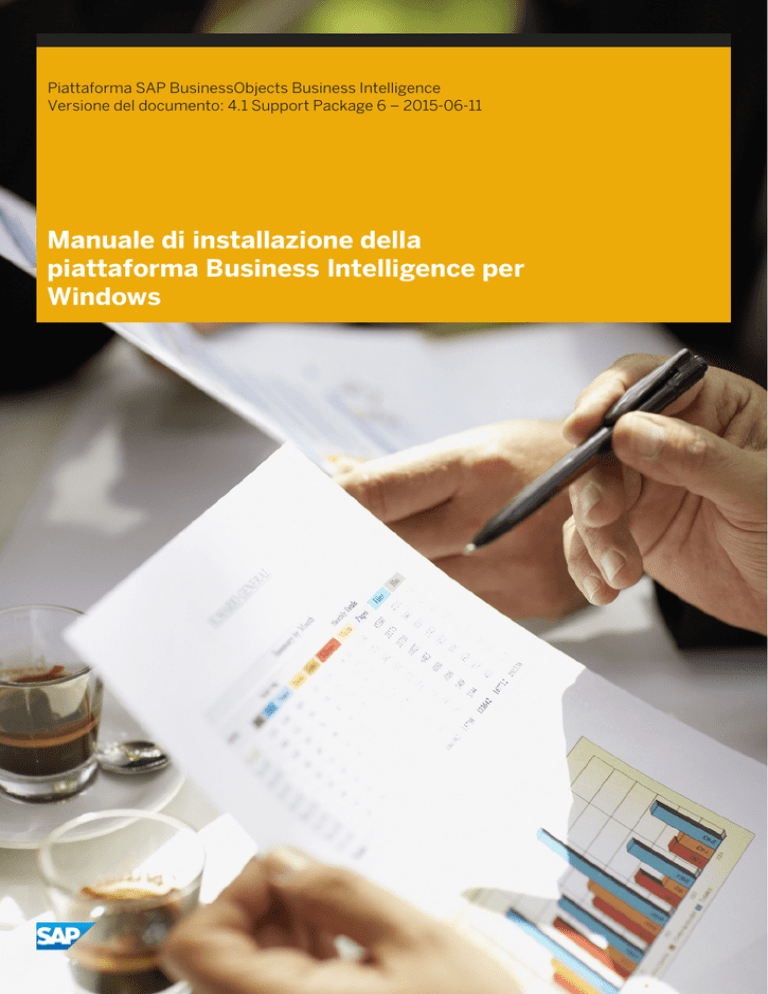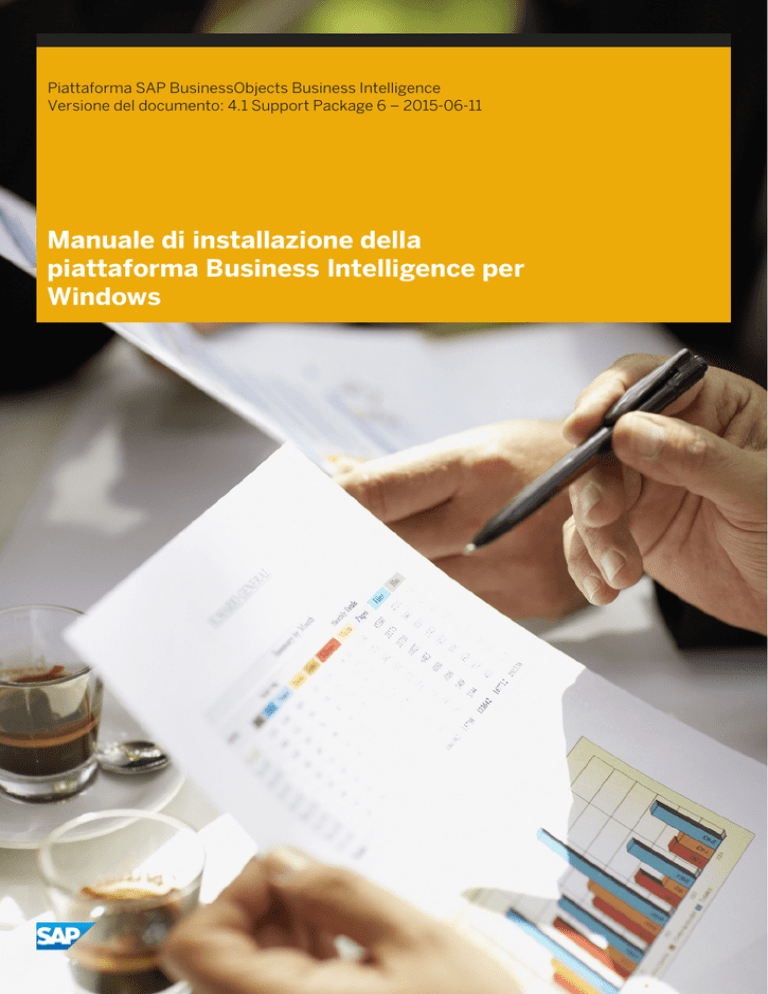
Piattaforma SAP BusinessObjects Business Intelligence
Versione del documento: 4.1 Support Package 6 – 2015-06-11
Manuale di installazione della
piattaforma Business Intelligence per
Windows
Sommario
1
Cronologia del documento. . . . . . . . . . . . . . . . . . . . . . . . . . . . . . . . . . . . . . . . . . . . . . . . . . . . . . . 5
2
Introduzione. . . . . . . . . . . . . . . . . . . . . . . . . . . . . . . . . . . . . . . . . . . . . . . . . . . . . . . . . . . . . . . . . . 7
2.1
Informazioni sul manuale. . . . . . . . . . . . . . . . . . . . . . . . . . . . . . . . . . . . . . . . . . . . . . . . . . . . . . . . . . 7
2.2
Scopo. . . . . . . . . . . . . . . . . . . . . . . . . . . . . . . . . . . . . . . . . . . . . . . . . . . . . . . . . . . . . . . . . . . . . . . .7
2.3
Limitazioni. . . . . . . . . . . . . . . . . . . . . . . . . . . . . . . . . . . . . . . . . . . . . . . . . . . . . . . . . . . . . . . . . . . . 7
2.4
Variabili. . . . . . . . . . . . . . . . . . . . . . . . . . . . . . . . . . . . . . . . . . . . . . . . . . . . . . . . . . . . . . . . . . . . . . 7
2.5
Terminologia. . . . . . . . . . . . . . . . . . . . . . . . . . . . . . . . . . . . . . . . . . . . . . . . . . . . . . . . . . . . . . . . . . .8
2.6
Documentazione aggiuntiva. . . . . . . . . . . . . . . . . . . . . . . . . . . . . . . . . . . . . . . . . . . . . . . . . . . . . . . 10
3
Pianificazione. . . . . . . . . . . . . . . . . . . . . . . . . . . . . . . . . . . . . . . . . . . . . . . . . . . . . . . . . . . . . . . . .11
3.1
Nuovi componenti e funzionalità. . . . . . . . . . . . . . . . . . . . . . . . . . . . . . . . . . . . . . . . . . . . . . . . . . . . 12
3.2
Supporto per l'aggiornamento. . . . . . . . . . . . . . . . . . . . . . . . . . . . . . . . . . . . . . . . . . . . . . . . . . . . . .13
3.3
Server di database. . . . . . . . . . . . . . . . . . . . . . . . . . . . . . . . . . . . . . . . . . . . . . . . . . . . . . . . . . . . . . 14
3.4
Lingue. . . . . . . . . . . . . . . . . . . . . . . . . . . . . . . . . . . . . . . . . . . . . . . . . . . . . . . . . . . . . . . . . . . . . . .15
4
Preparazione. . . . . . . . . . . . . . . . . . . . . . . . . . . . . . . . . . . . . . . . . . . . . . . . . . . . . . . . . . . . . . . . . 16
4.1
Requisiti di sistema. . . . . . . . . . . . . . . . . . . . . . . . . . . . . . . . . . . . . . . . . . . . . . . . . . . . . . . . . . . . . 17
Autorizzazioni di account. . . . . . . . . . . . . . . . . . . . . . . . . . . . . . . . . . . . . . . . . . . . . . . . . . . . . . . 17
Autorizzazioni di rete. . . . . . . . . . . . . . . . . . . . . . . . . . . . . . . . . . . . . . . . . . . . . . . . . . . . . . . . . .18
4.2
Preparazione del sistema CMS o del database dell'archivio dati di controllo. . . . . . . . . . . . . . . . . . . . . .18
Requisiti specifici per IBM DB2. . . . . . . . . . . . . . . . . . . . . . . . . . . . . . . . . . . . . . . . . . . . . . . . . . 20
Requisiti specifici per Sybase ASE. . . . . . . . . . . . . . . . . . . . . . . . . . . . . . . . . . . . . . . . . . . . . . . . 21
Requisiti aggiuntivi per SAP HANA . . . . . . . . . . . . . . . . . . . . . . . . . . . . . . . . . . . . . . . . . . . . . . . . 21
Requisiti aggiuntivi per il clustering CMS con SQL Anywhere. . . . . . . . . . . . . . . . . . . . . . . . . . . . . . 21
4.3
Supporto SAP. . . . . . . . . . . . . . . . . . . . . . . . . . . . . . . . . . . . . . . . . . . . . . . . . . . . . . . . . . . . . . . . . 22
Supporto per SAP System Landscape Directory (SLD). . . . . . . . . . . . . . . . . . . . . . . . . . . . . . . . . 22
Supporto per SAP Solution Manager Diagnostics (SMD). . . . . . . . . . . . . . . . . . . . . . . . . . . . . . . . 24
Supporto per CA Wily Introscope. . . . . . . . . . . . . . . . . . . . . . . . . . . . . . . . . . . . . . . . . . . . . . . . . 24
Supporto per SAP BW . . . . . . . . . . . . . . . . . . . . . . . . . . . . . . . . . . . . . . . . . . . . . . . . . . . . . . . . 25
4.4
Elenco di controllo finale. . . . . . . . . . . . . . . . . . . . . . . . . . . . . . . . . . . . . . . . . . . . . . . . . . . . . . . . . .25
5
Installazione. . . . . . . . . . . . . . . . . . . . . . . . . . . . . . . . . . . . . . . . . . . . . . . . . . . . . . . . . . . . . . . . . 27
5.1
Panoramica. . . . . . . . . . . . . . . . . . . . . . . . . . . . . . . . . . . . . . . . . . . . . . . . . . . . . . . . . . . . . . . . . . .27
5.2
Per scaricare il programma di installazione del server. . . . . . . . . . . . . . . . . . . . . . . . . . . . . . . . . . . . . 27
5.3
Esecuzione di un'installazione interattiva. . . . . . . . . . . . . . . . . . . . . . . . . . . . . . . . . . . . . . . . . . . . . . 28
Selezione di un tipo di installazione. . . . . . . . . . . . . . . . . . . . . . . . . . . . . . . . . . . . . . . . . . . . . . . 29
Durante l'esecuzione del programma di installazione. . . . . . . . . . . . . . . . . . . . . . . . . . . . . . . . . . . 42
2
© 2015 SAP SE o una sua affiliata SAP. Tutti i diritti riservati.
Manuale di installazione della piattaforma Business Intelligence per Windows
Sommario
Al termine dell'installazione. . . . . . . . . . . . . . . . . . . . . . . . . . . . . . . . . . . . . . . . . . . . . . . . . . . . . 42
5.4
Esecuzione di un'installazione invisibile all'utente. . . . . . . . . . . . . . . . . . . . . . . . . . . . . . . . . . . . . . . . 43
Parametri opzionali della riga di comando. . . . . . . . . . . . . . . . . . . . . . . . . . . . . . . . . . . . . . . . . . . 44
Parametri delle opzioni di installazione. . . . . . . . . . . . . . . . . . . . . . . . . . . . . . . . . . . . . . . . . . . . . 45
6
Post-installazione. . . . . . . . . . . . . . . . . . . . . . . . . . . . . . . . . . . . . . . . . . . . . . . . . . . . . . . . . . . . . 56
6.1
Verifica dell'installazione. . . . . . . . . . . . . . . . . . . . . . . . . . . . . . . . . . . . . . . . . . . . . . . . . . . . . . . . . 56
Verifica della versione installata. . . . . . . . . . . . . . . . . . . . . . . . . . . . . . . . . . . . . . . . . . . . . . . . . . 56
Risoluzione dei problemi di accesso. . . . . . . . . . . . . . . . . . . . . . . . . . . . . . . . . . . . . . . . . . . . . . . 57
6.2
Creazione di server APS aggiuntivi. . . . . . . . . . . . . . . . . . . . . . . . . . . . . . . . . . . . . . . . . . . . . . . . . . 57
6.3
Distribuzione di applicazioni Web. . . . . . . . . . . . . . . . . . . . . . . . . . . . . . . . . . . . . . . . . . . . . . . . . . . 58
6.4
Supporto SAP. . . . . . . . . . . . . . . . . . . . . . . . . . . . . . . . . . . . . . . . . . . . . . . . . . . . . . . . . . . . . . . . . 59
Configurazione della post-installazione del fornitore di dati System Landscape Directory (SLD)
. . . . . . . . . . . . . . . . . . . . . . . . . . . . . . . . . . . . . . . . . . . . . . . . . . . . . . . . . . . . . . . . . . . . . . . . . 59
Configurazione della post-installazione dell'agente SMD. . . . . . . . . . . . . . . . . . . . . . . . . . . . . . . . 59
Configurazione della post-installazione di CA Wily Introscope Agent . . . . . . . . . . . . . . . . . . . . . . . .60
6.5
Integrazione ERP di terze parti. . . . . . . . . . . . . . . . . . . . . . . . . . . . . . . . . . . . . . . . . . . . . . . . . . . . . 60
Abilitazione dell'integrazione Siebel Enterprise. . . . . . . . . . . . . . . . . . . . . . . . . . . . . . . . . . . . . . . 60
Abilitazione dell'integrazione JD Edwards EnterpriseOne . . . . . . . . . . . . . . . . . . . . . . . . . . . . . . . . 61
Abilitazione dell'integrazione di Oracle E-Business Suite (EBS). . . . . . . . . . . . . . . . . . . . . . . . . . . . 62
6.6
Verifiche diagnostiche post-installazione. . . . . . . . . . . . . . . . . . . . . . . . . . . . . . . . . . . . . . . . . . . . . . 62
6.7
Apporto di modifiche alla piattaforma BI. . . . . . . . . . . . . . . . . . . . . . . . . . . . . . . . . . . . . . . . . . . . . . 63
Per modificare la piattaforma BI. . . . . . . . . . . . . . . . . . . . . . . . . . . . . . . . . . . . . . . . . . . . . . . . . .63
Per riparare la piattaforma BI. . . . . . . . . . . . . . . . . . . . . . . . . . . . . . . . . . . . . . . . . . . . . . . . . . . 64
Per rimuovere la piattaforma BI. . . . . . . . . . . . . . . . . . . . . . . . . . . . . . . . . . . . . . . . . . . . . . . . . . 65
Applicazione di patch a soluzioni di terze parti fornite con la piattaforma BI. . . . . . . . . . . . . . . . . . . 65
6.8
Quando viene persa la password dell'account Administrator. . . . . . . . . . . . . . . . . . . . . . . . . . . . . . . . 66
6.9
Configurazione post-installazione di caratteri nel file fontalias.xml. . . . . . . . . . . . . . . . . . . . . . . . . . . . 66
7
Installazione di Strumenti client della piattaforma BI. . . . . . . . . . . . . . . . . . . . . . . . . . . . . . . . . . 69
7.1
Applicazioni client desktop. . . . . . . . . . . . . . . . . . . . . . . . . . . . . . . . . . . . . . . . . . . . . . . . . . . . . . . . 69
Web Intelligence Rich Client. . . . . . . . . . . . . . . . . . . . . . . . . . . . . . . . . . . . . . . . . . . . . . . . . . . . .70
Business View Manager. . . . . . . . . . . . . . . . . . . . . . . . . . . . . . . . . . . . . . . . . . . . . . . . . . . . . . . 70
Strumento di conversione dei report. . . . . . . . . . . . . . . . . . . . . . . . . . . . . . . . . . . . . . . . . . . . . . . 71
Universe Design Tool. . . . . . . . . . . . . . . . . . . . . . . . . . . . . . . . . . . . . . . . . . . . . . . . . . . . . . . . . . 71
Query come servizio Web. . . . . . . . . . . . . . . . . . . . . . . . . . . . . . . . . . . . . . . . . . . . . . . . . . . . . . .71
Information Design Tool. . . . . . . . . . . . . . . . . . . . . . . . . . . . . . . . . . . . . . . . . . . . . . . . . . . . . . . 72
Translation Management Tool. . . . . . . . . . . . . . . . . . . . . . . . . . . . . . . . . . . . . . . . . . . . . . . . . . . 72
Strumento di amministrazione di Data Federation. . . . . . . . . . . . . . . . . . . . . . . . . . . . . . . . . . . . . 72
Widget per la piattaforma BI. . . . . . . . . . . . . . . . . . . . . . . . . . . . . . . . . . . . . . . . . . . . . . . . . . . . 73
7.2
Per scaricare il programma di installazione degli strumenti client. . . . . . . . . . . . . . . . . . . . . . . . . . . . . 74
7.3
Prerequisiti per l'installazione degli strumenti client. . . . . . . . . . . . . . . . . . . . . . . . . . . . . . . . . . . . . . 74
Manuale di installazione della piattaforma Business Intelligence per Windows
Sommario
© 2015 SAP SE o una sua affiliata SAP. Tutti i diritti riservati.
3
7.4
Esecuzione di un'installazione interattiva degli Strumenti client. . . . . . . . . . . . . . . . . . . . . . . . . . . . . . 75
7.5
Esecuzione di un'installazione invisibile degli Strumenti client. . . . . . . . . . . . . . . . . . . . . . . . . . . . . . . 76
Installazione invisibile degli strumenti client dalla riga di comando. . . . . . . . . . . . . . . . . . . . . . . . . .77
Parametri delle opzioni di installazione per gli Strumenti client. . . . . . . . . . . . . . . . . . . . . . . . . . . . 79
7.6
Apporto di modifiche a Strumenti client. . . . . . . . . . . . . . . . . . . . . . . . . . . . . . . . . . . . . . . . . . . . . . .84
Per modificare gli strumenti client. . . . . . . . . . . . . . . . . . . . . . . . . . . . . . . . . . . . . . . . . . . . . . . . 84
Riparazione dell'installazione degli strumenti client. . . . . . . . . . . . . . . . . . . . . . . . . . . . . . . . . . . . 85
Rimozione degli strumenti client. . . . . . . . . . . . . . . . . . . . . . . . . . . . . . . . . . . . . . . . . . . . . . . . . 86
7.7
4
Aggiornamento degli strumenti client. . . . . . . . . . . . . . . . . . . . . . . . . . . . . . . . . . . . . . . . . . . . . . . . 86
© 2015 SAP SE o una sua affiliata SAP. Tutti i diritti riservati.
Manuale di installazione della piattaforma Business Intelligence per Windows
Sommario
1
Cronologia del documento
La tabella che segue presenta una panoramica delle importanti modifiche apportate al documento.
Versione
Data
Descrizione
Piattaforma SAP BusinessObjects
Business Intelligence 4.1
Maggio 2013
Prima versione di questo documento.
Piattaforma SAP BusinessObjects
Business Intelligence 4.1 pacchetto di
supporto 1
Agosto 2013
●
Aggiunta di istruzioni per
l'aggiornamento dei sistemi SAP
BW in Supporto per SAP BW
[pagina 25].
●
Aggiunta della procedura di postinstallazione per consentire
l'accesso al database tramite
DataDirect in Configurazione di
connessioni DSN DataDirect. .
●
Aggiunta della sezione
Terminologia [pagina 8].
Piattaforma SAP BusinessObjects
Business Intelligence 4.1 pacchetto di
supporto 2
Novembre 2013
Piattaforma SAP BusinessObjects
Business Intelligence 4.1 pacchetto di
supporto 4
Giugno 2014
Piattaforma SAP BusinessObjects
Business Intelligence 4.1 Support
Package 5
Novembre 2014
Manuale di installazione della piattaforma Business Intelligence per Windows
Cronologia del documento
●
SAP System Landscape Directory
(SLD) è ora una funzionalità
nascosta e installata
automaticamente, pertanto sono
stati rimossi tutti i riferimenti a tale
funzionalità.
●
Modificata sezione Verifica della
versione installata.
●
I caratteri di sottolineatura ("_")
non sono consentiti in un nome SIA.
I seguenti aggiornamenti sono stati
apportati al manuale di installazione per
Unix:
●
È stato aggiornato l'elenco delle
librerie richieste.
●
È stato aggiunto l'articolo della KB
2065789 con riferimenti alla
sezione dei requisiti aggiuntivi per
Red Hat Linux.
●
È stato aggiornato l'elenco delle
dipendenze per Redhat Linux 6.x,
che devono essere installate nel
sistema operativo prima di
installare il prodotto per accedere a
tutte le funzionalità di Crystal
Report.
© 2015 SAP SE o una sua affiliata SAP. Tutti i diritti riservati.
5
Versione
Data
Descrizione
Il seguente aggiornamento è stato
apportato ai manuali di
installazione per Unix e per
Windows:
●
Piattaforma SAP BusinessObjects
Giugno 2015
È possibile modificare
manualmente il file fontalias.xml
per aumentare il numero di
caratteri disponibili in Web
Intelligence. Per ulteriori
informazioni, vedere
Configurazione post-installazione
di caratteri nel file fontalias.xml
[pagina 66] .
Argomento relativo al supporto delle
Business Intelligence 4.1 Support
lingue aggiornato per la modifica
Package 6
dell'installazione della piattaforma BI.
6
© 2015 SAP SE o una sua affiliata SAP. Tutti i diritti riservati.
Manuale di installazione della piattaforma Business Intelligence per Windows
Cronologia del documento
2
Introduzione
In questo documento vengono fornite indicazioni per l'installazione della piattaforma BI.
2.1
Informazioni sul manuale
Nel presente manuale sono contenute informazioni, procedure e opzioni a uso degli amministratori per
l'installazione, la rimozione e la modifica di un server della piattaforma BI. Sono disponibili due versioni del
manuale:
● Manuale d'installazione della piattaforma SAP BusinessObjects Business Intelligence per Windows: per l'uso
con sistemi operativi Microsoft Windows (questo documento).
● Manuale d'installazione della piattaforma SAP BusinessObjects Business Intelligence per UNIX: per l'uso con
sistemi operativi Unix e Linux.
Nel documento sono inoltre disponibili informazioni e procedure per l'installazione degli Strumenti client della
piattaforma BI.
2.2
Scopo
Questo documento è rivolto agli amministratori di sistema che eseguono un'installazione completa della
piattaforma BI. Per informazioni sull'applicazione all'installazione esistente di una versione secondaria, pacchetti
di supporto o aggiornamenti delle patch, consultare le guide relative all'installazione di aggiornamenti in http://
help.sap.com/bobip41.
2.3
Limitazioni
La presente guida non descrive la modalità di configurazione di un sistema operativo host, un database, un server
di applicazioni Web o un server Web supportato. Se si intende utilizzare un database, server di applicazioni Web o
server Web dedicato, sarà necessario installarlo e configurarlo prima di installare la piattaforma BI.
2.4
Variabili
In questo manuale vengono utilizzate le seguenti variabili.
Manuale di installazione della piattaforma Business Intelligence per Windows
Introduzione
© 2015 SAP SE o una sua affiliata SAP. Tutti i diritti riservati.
7
Variabile
Descrizione
<DIR_INSTALL_BIP>
La directory in cui viene installata la piattaforma BI.
Su un computer Windows, la directory predefinita è C:
\Programmi (x86)\SAP BusinessObjects\.
<NOMEHOST_WAS>
2.5
Il nome host o l'IP del server di applicazioni Web in cui sono
distribuiti le applicazioni Web e la piattaforma BI.
Terminologia
In questa documentazione relativa alla piattaforma BI vengono utilizzati i termini seguenti:
Tabella 1:
Termine
Definizione
componenti aggiuntivi
Prodotti che interagiscono con la piattaforma BI ma dispon­
gono del proprio programma di installazione, ad esempio SAP
BusinessObjects Explorer.
Archivio dati di controllo (ADS)
Il database utilizzato per la memorizzazione dei dati di con­
trollo.
Piattaforma BI
Abbreviazione di Piattaforma SAP BusinessObjects Business
Intelligence
database in bundle; server di applicazioni Web in bundle
Il database o il server di applicazioni Web fornito con la
piattaforma BI.
cluster
Due o più server CMS (Central Management Server) che ope­
rano insieme e utilizzano un singolo database CMS
clustering
Creare un cluster.
Ad esempio, per creare un cluster:
1.
Installare un CMS e un database CMS nel computer A.
2. Installare un CMS nel computer B.
3. Fare in modo che il CMS sul computer B punti al database
CMS sul computer A.
chiave cluster
Utilizzata per decrittografare le chiavi nel database CMS.
È possibile modificare la chiave cluster utilizzando CCM, ma
non è possibile reimpostarla analogamente a una password.
Contiene contenuto crittografato e non deve essere smarrita.
CMS
8
Abbreviazione di Central Management Server
© 2015 SAP SE o una sua affiliata SAP. Tutti i diritti riservati.
Manuale di installazione della piattaforma Business Intelligence per Windows
Introduzione
Termine
Definizione
database CMS
Il database utilizzato dal CMS per memorizzare informazioni
sulla piattaforma BI
distribuzione
Il software piattaforma BI installato, configurato e in esecu­
zione su uno o più computer
installazione
Un'istanza dei file della piattaforma BI creati dal programma
di installazione su un computer
computer
Il computer in cui è installata la piattaforma BI
versione principale
Versione completa di un software, ad esempio 4.0
migrazione
Il processo di trasferimento del contenuto BI da una versione
principale precedente, ad esempio la versione XI 3.1, tramite
Upgrade Management Tool.
Termine non valido per distribuzioni con la stessa versione
principale. Vedere promozione.
versione secondaria
Versione di alcuni componenti del software, ad esempio 4.1
nodo
Un gruppo di server della piattaforma BI eseguiti sullo stesso
computer e gestiti dallo stesso agente SIA (Server Intelligence
Agent)
patch
Aggiornamento minimo per una specifica versione del pac­
chetto di supporto
promozione
Il processo di trasferimento del contenuto BI tra distribuzioni
con la stessa versione principale, ad esempio 4.0, tramite l'ap­
plicazione Promotion Management
server
Un processo della piattaforma BI. Un server ospita uno o più
servizi.
Server Intelligence Agent (SIA)
Processo che gestisce un gruppo di server, incluso avvio, arre­
sto e riavvio dei server
Pacchetto di supporto
Aggiornamento software per una versione principale o secon­
daria
Server di applicazioni Web
Server che elabora contenuto dinamico, ad esempio il server
di applicazioni Web in bundle per 4.1 è Tomcat 7.
aggiornamento
Le attività di pianificazione, preparazione, migrazione e postelaborazione necessarie per completare un processo di mi­
grazione
Manuale di installazione della piattaforma Business Intelligence per Windows
Introduzione
© 2015 SAP SE o una sua affiliata SAP. Tutti i diritti riservati.
9
2.6
Documentazione aggiuntiva
I documenti elencati nella tabella seguente si riferiscono alla distribuzione e all'installazione. Tutti i documenti
relativi alla versione 4.1 sono disponibili per il download all'indirizzo http://help.sap.com/bobip41.
Tabella 2:
Descrizione del documento
Titolo documento
Elenca le piattaforme, i database, i server di applicazioni Product Availability Matrix (PAM)
Web, i server Web e altri sistemi supportati.
Panoramica della documentazione sulla piattaforma
SAP BusinessObjects Business Intelligence.
Manuale principale della suite SAP BusinessObjects Business Intelli­
gence
Panoramica delle funzionalità della piattaforma SAP
BusinessObjects Business Intelligence.
SAP BusinessObjects Business Intelligence Platform What's New
Guide
Istruzioni per l'aggiornamento da una versione princi­
pale precedente come XI 3.1
Manuale per l'aggiornamento della piattaforma SAP BusinessObjects
Business Intelligence
Istruzioni di installazione per l'applicazione di un aggior­ SAP BusinessObjects Suite 4.1 Update Guide
namento 4.1 alla distribuzione 4.0.
Istruzioni di installazione per l'applicazione di un aggior­ SAP BusinessObjects Suite 4.1 Support Package Update Guide
namento del pacchetto di supporto alla distribuzione
4.1.
Istruzioni di installazione per l'applicazione di un aggior­ SAP BusinessObjects Suite 4.1 Patch Update Guide
namento di patch alla distribuzione 4.1.
Istruzioni dettagliate per la distribuzione di applicazioni
Web della piattaforma BI in server di applicazioni Web
supportati.
Manuale della distribuzione in rete di applicazioni Web
Documentazione a carattere amministrativo per l'impo­ Manuale dell'amministratore della piattaforma SAP BusinessObjects
Business Intelligence
stazione e la manutenzione di un server della
piattaforma SAP BusinessObjects Business
Intelligence.
10
© 2015 SAP SE o una sua affiliata SAP. Tutti i diritti riservati.
Manuale di installazione della piattaforma Business Intelligence per Windows
Introduzione
3
Pianificazione
La piattaforma BI può essere installata in piattaforme Windows, Unix o Linux.
Prima dell'installazione:
● Assicurarsi che il sistema operativo, il server di applicazioni, il server del database e altri componenti su cui la
piattaforma BI viene installata siano supportati. Consultare il documento Product Availability Matrix (PAM) di
SAP BusinessObjects BI 4.0 disponibile all'indirizzo http://service.sap.com/sap/support/pam?hash=pvnr
%3D67837800100900006540 .
● Decidere se utilizzare il server del database Sybase SQL Anywhere incluso per il database CMS e per il
database di controllo.
Se non è disponibile un server di database esistente da utilizzare con la piattaforma BI, il programma di
installazione può installarlo e configurarlo automaticamente. Per stabilire quale database supportato sia più
adatto ai requisiti dell'organizzazione, è consigliabile valutare i requisiti rispetto alle informazioni del fornitore
del server di database.
Nota
se non si intende utilizzare il database predefinito incluso nel programma di installazione, assicurarsi che il
database che si intende utilizzare sia configurato prima di iniziare l'installazione. Il database deve disporre
di account utente con privilegi del database appropriati già pronti e i driver corretti devono risultare
installati e verificati a livello di funzionamento. Il programma di installazione si connetterà e inizializzerà il
database.
Il programma di installazione installerà un solo database nel computer locale. L'installazione non può essere
eseguita in rete.
● Decidere se utilizzare il server di applicazioni Web Tomcat incluso.
Se non si dispone di un server di applicazioni Web da utilizzare per ospitare le applicazioni Web della
piattaforma BI, il programma di installazione può installarne e configurarne uno. Per identificare il server di
applicazioni Web più adatto ai requisiti di un'organizzazione è consigliabile valutare i requisiti rispetto alle
informazioni indicate dal fornitore di server di applicazioni Web. Per utilizzare qualsiasi altro server di
applicazioni Web supportato, è necessario che esso sia installato, configurato, abilitato e accessibile prima di
procedere all'installazione della piattaforma BI.
Il programma di installazione installerà Tomcat solo nel computer locale. L'installazione non può essere
eseguita in rete.
Durante l'installazione gli utenti devono fornire dettagli relativi al nome del nodo o del SIA, alla chiave e al
nome del cluster. Il nome del SIA/nodo è solo un identificatore. Non deve essere un nome host risolvibile DNS
e non deve essere univoco nel cluster. Può pertanto essere valido un nome come Node1 o ProdNode1. Anche
il nome del cluster non deve essere un DNS risolvibile. Questo è un nome descrittivo che identifica un
ambiente globale in cui possono essere comprese decine di server BOE che lavorano insieme, come ad
esempio: BOEProduction o BOEDev, BOETest. Il nome del cluster deve essere univoco per ogni cluster di
server. Può essere usato per nascondere i nomi host reali dei computer quando gli utenti accedono
all'ambiente per motivi di protezione e semplificazione. Consente anche di aggiungere e rimuovere host
dall'ambiente senza apportare modifiche ai sistemi o ai processi degli utenti finali. La chiave del cluster è una
stringa utilizzata per impedire il clustering accidentale e contemporaneo dei computer. Può essere
paragonata a una password che i server si scambiano in background. Ogni cluster richiede una chiave di
Manuale di installazione della piattaforma Business Intelligence per Windows
Pianificazione
© 2015 SAP SE o una sua affiliata SAP. Tutti i diritti riservati.
11
cluster univoca che viene utilizzata anche per alcune funzionalità di crittografia e può essere modificata nel
tempo in base alle esigenze e senza alcun impatto per gli utenti.
3.1
Nuovi componenti e funzionalità
Le funzionalità e i componenti elencati di seguito sono nuovi per il programma di installazione della piattaforma BI
4.1.
Database Sybase SQL Anywhere in bundle
Sybase SQL Anywhere rappresenta ora il server di database in bundle predefinito per CMS e l'archivio dati di
controllo.
Se con il programma di installazione degli aggiornamenti si aggiorna alla versione 4,0 un'installazione 4,1 che
utilizza il server di database in bundle Microsoft SQL Server Express, il database SQL Server viene mantenuto e
continuerà ad essere utilizzato. È possibile continuare a utilizzare questo server di database in bundle senza
eseguire ulteriori azioni. In alternativa, è possibile scegliere di eseguire la migrazione dei database esistenti a
Sybase SQL Anywhere attenendosi alla procedura descritta in «Migrazione in Sybase SQL Anywhere» nel manuale
SAP BusinessObjects Business Intelligence Suite 4.1 Support Package Update Guide.
Server di applicazioni Web Tomcat 7 in bundle
Tomcat 7.0 è ora il server di applicazioni Web in bundle predefinito.
Se si aggiorna un'installazione 4.0 che utilizza il server di applicazioni Web Tomcat 6.0 in bundle alla versione 4.1
con il programma di installazione degli aggiornamenti, il sistema viene aggiornato automaticamente a Tomcat 7.0.
Nota
Qualsiasi impostazione personalizzata applicata in Tomcat 6.0 viene migrata in Tomcat 7.0. È consigliabile
verificare le impostazioni personalizzate in Tomcat 7.0 dopo l'applicazione dell'aggiornamento 4.1. Per alcuni
file di configurazione di Tomcat 6.0 viene eseguito automaticamente il backup in:
<DIR_INSTALL_BIP>\tomcat6ConfBackup\
Supporto delle lingue
È ora possibile aggiungere o rimuovere una lingua modificando l'installazione della piattaforma BI in uso.
12
© 2015 SAP SE o una sua affiliata SAP. Tutti i diritti riservati.
Manuale di installazione della piattaforma Business Intelligence per Windows
Pianificazione
Per aggiungere o rimuovere una lingua, fare clic su Start Pannello di controllo Programmi e funzionalità ,
selezionare il server della piattaforma BI o il prodotto Strumenti client e fare clic su Disinstalla/Cambia.
Selezionare l'opzione Modifica e aggiungere o rimuovere lingue dalla schermata Scegli pacchetti lingua.
Quando si aggiorna l'installazione dalla versione base a una uova versione, tutte le lingue disponibili nella versione
base sono ancora visualizzate nell'elenco "Seleziona pacchetti lingua". Le lingue aggiunte solo nella versione
nuova invece non vengono visualizzate nell'elenco "Seleziona pacchetti lingua". Esempio: si è eseguito
l'aggiornamento da una versione base, ad esempio 4.0 SPX, alla nuova versione 4.1 SPX; in questo caso:
● Le lingue disponibili nella versione 4.0 SPX sono ancora visualizzate nell'elenco "Seleziona pacchetti lingua".
● Le lingue aggiunte solo nella versione 4.1 SPX non vengono visualizzate nell'elenco "Seleziona pacchetti
lingua".
Se si desidera installare una delle lingue aggiunte nella nuova versione, l'unica opzione è rimuovere e
reinstallare la nuova versione del prodotto.
3.2
Supporto per l'aggiornamento
Definizione di upgrade e aggiornamento
Aggiornamento indica l'aggiunta di pacchetti di supporto o patch a una versione 4.x. Upgrade indica il passaggio
da una versione BusinessObject Enterprise XI 3.1 alla piattaforma BI 4.0 o 4.1.
Aggiornamento dalla versione 4.x a un Support Package 4.1
Utilizzare questa tabella per selezionare il manuale di aggiornamento corretto.
Nota
È possibile installare l'aggiornamento del Support Package 4.1 direttamente sull'installazione della piattaforma
BI 4.0. Non è necessario installare prima l'aggiornamento 4.1.
Tabella 3:
Tipi di aggiornamento
Esempio
Manuale
Aggiornamento versione secondaria
●
Installazione di 4.1 su una versione
4.0
Manuale di aggiornamento della versione
secondaria della piattaforma BI
Aggiornamento del pacchetto di sup­
porto
●
Installazione di 4.1 SP2 su una ver­
sione 4.1 SP1
Manuale per l'aggiornamento di un pac­
chetto di supporto
●
Installazione di 4.1 SP2 su una ver­
sione 4.0
●
Installazione di 4.1 SP1 patch 3 su
una versione 4.1 SP1
Aggiornamento patch per versione 4.1
Manuale di installazione della piattaforma Business Intelligence per Windows
Pianificazione
Manuale di aggiornamento 4.1 SP1 patch
1.x
© 2015 SAP SE o una sua affiliata SAP. Tutti i diritti riservati.
13
Tipi di aggiornamento
Aggiornamento patch per versione 4.0
Esempio
●
Manuale
Installazione di 4.0 SP7 Patch 2 su
una versione 4.0 SP7
Manuale di aggiornamento 4.1 patch 0.x
Aggiornamento da XI 3.1
Per eseguire l'upgrade di SAP BusinessObjects Enterprise XI 3.1 o altra versione 3.x alla piattaforma BI 4.1 SP5, è
necessario prima eseguire un'installazione completa della piattaforma BI 4.1 SP5, quindi utilizzare Upgrade
Management Tool per migrare contenuto e impostazioni dall'installazione 3.x. Per ulteriori informazioni,
consultare il Manuale per l'aggiornamento della piattaforma Business Intelligence.
È possibile eseguire un'installazione affiancata 3.x/4.x, in cui viene installata la nuova versione 4.x e lasciata
intatta la versione 3.x già installata. Questo non è tuttavia uno scenario di installazione consigliato. Se si opta per
questa opzione, verificare di non scegliere i numeri di porta e le directory già utilizzate dall'installazione
precedente in modo da eseguire l'installazione in una directory univoca e non creare conflitti tra le porte. Un
computer può ospitare più versioni della piattaforma SAP BusinessObjects Business Intelligence ma, se vengono
eseguite entrambe contemporaneamente, si potrebbe verificare un calo delle prestazioni del sistema.
3.3
Server di database
Se non è disponibile un server di database da utilizzare con la piattaforma BI, il programma di installazione può
installarlo e configurarlo automaticamente. Per stabilire quale database supportato sia più adatto ai requisiti
dell'organizzazione, è consigliabile valutare i requisiti rispetto alle informazioni del fornitore del server di database.
Sybase SQL Anywhere è il server di database predefinito. Quando si esegue il programma di installazione è
necessario che gli altri server di database siano operativi e accessibili.
Nota
il client e il server di database devono utilizzare il set di caratteri Unicode.
Per un elenco delle versioni di database, dei livelli di revisione e dei requisiti supportati, consultare Product
Availability Matrix (PAM) per SAP BusinessObjects BI 4.1, disponibile all'indirizzo http://service.sap.com/sap/
support/pam?hash=pvnr%3D67837800100900006540 .
Nota
Il database CMS deve trovarsi nella rete locale. Non deve essere possibile accedervi tramite una connessione
WAN. Deve rispondere velocemente con tempi di risposta inferiori a 10ms, ovvero 5ms o meno.
14
© 2015 SAP SE o una sua affiliata SAP. Tutti i diritti riservati.
Manuale di installazione della piattaforma Business Intelligence per Windows
Pianificazione
3.4
Lingue
L'interfaccia utente della piattaforma BI è stata tradotta in più di 40 lingue. È possibile aggiungere supporto per
diverse lingue installando i pacchetti lingua durante la procedura di installazione completa oppure quando si
modifica l'installazione. È consigliabile installare solo i pacchetti lingua richiesti, in quanto la dimensione dei
pacchetti lingua installati può essere notevole.
Nota
Non è possibile aggiungere nuove lingue rilasciate in un aggiornamento senza eseguire un'installazione
completa.
Esempio
Il pacchetto lingua per l'arabo è stato aggiunto nella versione 4.1 della piattaforma BI. Si supponga di applicare
all'installazione della piattaforma BI 4.0 l'aggiornamento alla piattaforma BI 4.1. Non è possibile aggiungere
l'arabo dopo l'installazione dell'aggiornamento perché questa lingua non era disponibile nella versione 4.0 della
piattaforma BI. La nuova lingua potrà essere aggiunta solo con un'installazione completa della versione 4.1.
Manuale di installazione della piattaforma Business Intelligence per Windows
Pianificazione
© 2015 SAP SE o una sua affiliata SAP. Tutti i diritti riservati.
15
4
Preparazione
In questa sezione viene descritta la procedura di preparazione all'installazione della piattaforma BI.
Flusso del processo
1. Verificare che lo spazio disponibile sul disco sia sufficiente, tenendo presente che le dimensioni del sistema
operativo e del software in uso aumenteranno nel tempo man mano che diventano disponibili nuove patch o
nuovi componenti.
2. Raccogliere i supporti per l'installazione o scaricare l'ultima versione e le patch o i pacchetti di supporto da
SAP Service Marketplace come descritto in Per scaricare il programma di installazione del server [pagina
27]. Inoltre scaricare gli elementi seguenti:
○ SAP HOST AGENT, un pacchetto software necessario per l'utilizzo dei SAP SLD (System Landscape
Directory). Per ulteriori informazioni, consultare Abilitazione del supporto SLD (SAP System Landscape
Directory) [pagina 23].
Per scaricare SAP HOST AGENT, passare a
Support Packages and Patches
http://support.sap.com/home.html
Browse our Download Catalog
Software Downloads
SAP Technology Components
SAP
HOST AGENT
○ SAPCAR, un'utilità di compressione utilizzata per comprimere e decomprimere i pacchetti scaricati nel
formato .SAR da SAP Service Marketplace.
Per scaricare SAPCAR, passare a
Support Packages and Patches
http://support.sap.com/home.html
Browse our Download Catalog
Software Downloads
SAP Technology Components
SAPCAR .
3. Se si prevede di utilizzare SAP System Landscape Directory (SLD), assicurarsi che SAP Host Agent sia
installato prima di procedere con l'installazione della piattaforma BI. Per ulteriori informazioni su SLD,
consultare la sezione «Registrazione della piattaforma SAP BusinessObjects Business Intelligence in System
Landscape» nel Manuale dell'amministratore della piattaforma SAP BusinessObjects Business Intelligence. Per
informazioni su SAP Host Agent, vedere Abilitazione del supporto SLD (SAP System Landscape Directory)
[pagina 23].
4. Decidere i valori per le opzioni che verranno impostate durante il processo di installazione. Nella maggior
parte dei casi è possibile accettare i valori predefiniti. Per le installazioni più complesse è necessario
pianificare il processo in anticipo. Il programma di installazione richiede le informazioni seguenti:
○ Codice prodotto.
○ Cartella in cui verrà installata la piattaforma BI.
○ Configurazione del server di applicazioni Web, tra cui tipo, connessione e dettagli di autenticazione.
○ Configurazione del server di database, tra cui tipo, connessione e dettagli di autenticazione.
○ Informazioni di configurazione del sistema CMS e dell'archivio dati di controllo, quali dettagli sul tipo, sulla
connessione e sull'autenticazione.
○ Password dell'account amministratore e chiave cluster per il server CMS (Central Management Server).
○ Numero della porta CMS dalla quale ricevere le comunicazioni in entrata.
○ Nome del Server Intelligence Agent (SIA).
16
© 2015 SAP SE o una sua affiliata SAP. Tutti i diritti riservati.
Manuale di installazione della piattaforma Business Intelligence per Windows
Preparazione
○ Numero di porta del Server Intelligence Agent (SIA) per le connessioni in entrata.
○ Configurazione di SAP Solution Manager Diagnostics (SMD).
○ Configurazione di CA Wily Introscope Enterprise Manager.
○ Configurazione del sistema di controllo della versione Subversion per archiviare i file di configurazione.
○ Configurazione di Promotion Management.
○ Tipo di installazione (Completa, Personalizza/Espandi, Livello Web). Per una spiegazione dei diversi tipi di
installazione, consultare Selezione di un tipo di installazione [pagina 29].
4.1
Requisiti di sistema
Utilizzare le indicazioni seguenti per l'installazione della piattaforma BI:
● Assicurarsi che il sistema operativo sia supportato. Sono supportati solo i sistemi operativi a 64 bit:
È richiesta una versione supportata di Windows .NET Framework. È richiesto inoltre Windows Installer 4.5.
● Prima di eseguire il programma di installazione, verificare che la partizione di destinazione disponga di spazio
sufficiente per poter espandere la distribuzione (quando verranno aggiunti aggiornamenti e nuove
funzionalità).
● Se si installa la distribuzione nella partizione del sistema operativo, verificare che sia disponibile spazio
sufficiente per la distribuzione e il sistema operativo. È consigliabile che siano disponibili almeno 6 gigabyte
per i file temporanei e le applicazioni Web.
● Se sono stati già installati prodotti della suite SAP BusinessObjects BI, il programma di installazione utilizzerà
la directory esistente.
● Assicurarsi che il percorso del file della directory in cui si esegue il programma di installazione non superi i
280 caratteri.
Per un elenco dettagliato di sistemi operativi supportati e requisiti hardware, consultare la documentazione
relativa alle piattaforme supportate disponibile all'indirizzo https://support.sap.com/home.html
4.1.1
Autorizzazioni di account
Per installare la piattaforma BI in un host Windows, è necessario che l'utente disponga delle autorizzazioni
seguenti:
Categoria
Accesso richiesto
Sistema operativo
Privilegi amministrativi locali.
Rete
Database
Manuale di installazione della piattaforma Business Intelligence per Windows
Preparazione
●
Connettività di rete mediante porte appropriate a tutti i
computer inclusi nella distribuzione.
●
Accesso alle directory del file system condivise per gli
utenti della distribuzione.
●
Privilegi appropriati per l'autenticazione di rete.
●
Autorizzazione per l'account utente della piattaforma BI
per la creazione, la modifica e l'eliminazione delle tabelle.
© 2015 SAP SE o una sua affiliata SAP. Tutti i diritti riservati.
17
Categoria
Accesso richiesto
●
Autorizzazione per l'account utente della piattaforma BI
per la creazione di stored procedure (richieste dal
database di sistema CMS).
Nota
Non è possibile installare la distribuzione in un controller di dominio o in un host Windows in cui le impostazioni
di protezione del gruppo di amministratori locali predefinite sono state modificate.
4.1.2
Autorizzazioni di rete
Verificare che Upgrade Management Tool possa comunicare con le distribuzioni di origine e di destinazione. Per
ulteriori informazioni sulle autorizzazioni di rete, consultare il capitolo «Protezione della piattaforma SAP
BusinessObjects Business Intelligence»nel Manuale dell'amministratore della piattaforma SAP BusinessObjects
Business Intelligence.
4.1.2.1
Scelta della posizione del server
Quando si pianifica un'installazione distribuita, tenere in considerazione la latenza tra server. Per mantenere
elevate le prestazioni del CMS, posizionarlo nella stessa sottorete dei server di database del sistema CMS e
dell'archivio dati di controllo.
Il CMS può essere anche eseguito in cluster: in questo caso, i processi del server CMS vengono eseguiti nei diversi
sistemi host del cluster. Quando si crea un cluster CMS, verificare che la latenza di rete di ciascun computer sia
uguale nel sistema CMS o nell'archivio dati di controllo.
Consultare la sezione «Cluster di Central Management Server» del Manuale dell'amministratore della 
piattaforma SAP BusinessObjects Business Intelligence per ulteriori informazioni sul clustering dei processi del
server CMS.
4.2
Preparazione del sistema CMS o del database
dell'archivio dati di controllo
Per utilizzare un server di database diverso da quello predefinito, completare le seguenti attività prima di installare
la piattaforma BI.
● Creare un database, uno spazio tabelle o uno schema (se opportuno per il database) e un account per
archiviare la configurazione del server CMS e le informazioni di sistema. È necessario un secondo spazio
tabelle o schema in cui memorizzare i dati di controllo. Prendere nota del database, dello spazio tabelle e delle
informazioni relative all'account in modo da poter immettere i dettagli quando verranno richiesti dal
programma di installazione della piattaforma BI.
18
© 2015 SAP SE o una sua affiliata SAP. Tutti i diritti riservati.
Manuale di installazione della piattaforma Business Intelligence per Windows
Preparazione
Messaggio di avvertimento
se esiste già un'installazione della piattaforma BI, è necessario creare un nuovo database e trasferire i
contenuti esistenti al termine dell'installazione.
● Verificare che il server di database sia impostato per utilizzare la codifica di caratteri Unicode (come UTF-8).
● Verificare che gli account di database dispongano dei privilegi necessari per creare, modificare ed eliminare
tabelle e per creare stored procedure.
● Quando si utilizza un server di database in rete, è necessario installare i driver dei client di database
appropriati e verificarne il funzionamento, prima di installare la piattaforma BI. Contattare l'amministratore
del database per stabilire quali driver sono necessari per il database.
Durante l'installazione viene chiesto di fornire le credenziali di connessione e autenticazione in modo che il
programma di installazione possa inizializzare il database. Nella tabella seguente sono indicate le informazioni
necessarie per i database supportati:
Tabella 4:
Database
Microsoft SQL
Server con ODBC
Informazioni richieste dal programma di installazione
●
Nome DSN ODBC (selezionato dall'elenco di DSN di sistema Windows)
●
Nome utente account
●
Password account
●
Nome del database
●
Casella di controllo Usa connessione attendibile
Nota
MySQL
IBM DB2
Oracle
○
Quando si utilizza una connessione ODBC con l'autenticazione Windows NT, viene utilizzata
una connessione attendibile. È necessario selezionare Usa connessione attendibile durante
l'installazione e accertarsi che l'account di sistema abbia accesso al database.
○
Quando si utilizza una connessione ODBC con l'autenticazione SQL Server (nome utente e
password), non viene utilizzata una connessione attendibile. Verificare che l'opzione Usa
connessione attendibile sia deselezionata.
●
Casella di controllo Mostra database di sistema
●
Casella di controllo Reimposta database esistente (impostazione consigliata)
●
Nome del database CMS
●
Nome host del server
●
Numero di porta (valore predefinito 3306)
●
Nome utente account
●
Password account
●
Casella di controllo Reimposta database esistente (impostazione consigliata)
●
Nome alias di DB2
●
Nome utente account
●
Password account
●
Casella di controllo Reimposta database esistente (impostazione consigliata)
●
Identificatore connessione TNSNAME Oracle
●
Nome utente account
●
Password account
●
Casella di controllo Reimposta database esistente (impostazione consigliata)
Manuale di installazione della piattaforma Business Intelligence per Windows
Preparazione
© 2015 SAP SE o una sua affiliata SAP. Tutti i diritti riservati.
19
Database
MaxDB
Sybase ASE
Informazioni richieste dal programma di installazione
●
Nome del database CMS
●
Nome host del server
●
Numero di porta (valore predefinito 7210)
●
Nome utente account
●
Password account
●
Casella di controllo Reimposta database esistente (impostazione consigliata)
●
nome del servizio
Nota
○
Il nome del servizio Sybase ASE (Adaptive Server Enterprise) è una combinazione del nome
host e del numero di porta impostati dall'amministratore del database nei file sql.ini e in­
○
La piattaforma BI si connette al database predefinito per l'utente specificato. Il valore predefi­
nito viene impostato dall'amministratore del database.
terfaces.
Sybase SQL
Anywhere con
ODBC
4.2.1
●
Nome utente account
●
Password account
●
Casella di controllo Reimposta database esistente (impostazione consigliata)
●
DSN
●
Nome utente account
●
Password account
●
Casella di controllo Reimposta database esistente (impostazione consigliata)
Requisiti specifici per IBM DB2
Per poter installare la piattaforma BI è necessario soddisfare i requisiti IBM DB2 seguenti:
● Verificare che il database DB2 sia stato creato con le seguenti impostazioni:
Collating Sequence = "Identity"
Codeset = "UTF-8"
Territory = "<XX>"
Sostituire <XX> con il codice appropriato per la posizione del caso. Per ulteriori informazioni, consultare la
documentazione di DB2. Se per il database DB2 non è stata impostato Collating Sequence =
"Identity", l'ordine degli oggetti utente e gruppo di utenti potrebbe non essere quello previsto nella console
CMC.
● Creare uno spazio tabelle temporaneo per gli utenti prima di installare la piattaforma BI Se non viene creato
uno spazio tabelle temporaneo per gli utenti, il programma di installazione della piattaforma BI non sarà in
grado di configurare il database DB2.
Per ulteriori informazioni sugli spazi tabella temporanea per gli utenti in IBM DB2, consultare il documento
DB2 Basics: Table spaces and buffer pools disponibile nella libreria tecnica IBM: http://www.ibm.com/
developerworks/data/library/techarticle/0212wieser/0212wieser.html .
● Quando si utilizza IBM DB2 per ospitare un database Auditing Data Store, verificare che le dimensioni di
pagina dello spazio tabella di controllo siano impostate almeno su 8192 (8 KB).
20
© 2015 SAP SE o una sua affiliata SAP. Tutti i diritti riservati.
Manuale di installazione della piattaforma Business Intelligence per Windows
Preparazione
● Verificare che il database di sistema CMS non sia suddiviso in partizioni. È possibile dividere in partizioni il
database dell'archivio dati di controllo.
4.2.2
Requisiti specifici per Sybase ASE
Se si utilizza Sybase ASE per il database CMS o di controllo:
● Creare un database con una dimensione di pagina di 8 KB. La dimensione di pagina predefinita è di 2 KB,
troppo piccola perché il database di sistema CMS possa essere eseguito correttamente. Tale dimensione
viene impostata durante la creazione del database e non può essere modificata dopo la creazione del
database.
● Utilizzare un set di caratteri Unicode, come UTF-8.
4.2.3
Requisiti aggiuntivi per SAP HANA
Se si utilizza SAP HANA per il database CMS, durante l'installazione, è necessario selezionare il database
predefinito, quindi esportare i dati in un database SAP HANA. Consultare la sezione Selezione di SAP HANA come
database CMS nel Manuale dell'Amministratore della piattaforma SAP BusinessObjects Business Intelligence.
4.2.4
Requisiti aggiuntivi per il clustering CMS con SQL
Anywhere
Se si utilizza il server di database SQL Anywhere in bundle per il CMS, è necessario soddisfare due prerequisiti
prima di aggiungere un nuovo nodo in un nuovo computer nel cluster CMS. Nel computer che ospita il nuovo
nodo:
1. È necessario installare il client del database SQL Anywhere.
Scaricare il client SQL Anywhere 12.0.1 per il sistema operativo in uso all'indirizzo: http://scn.sap.com/docs/
DOC-35857
2. È necessario creare un ODBC DSN che si connette al database CMS SQL Anywhere del nodo primario.
Nel nodo primario, fare clic con il tasto destro del mouse sul SIA nel CCM (Central Configuration Manager) e
selezionare Proprietà. Il DSN CMS si trova nella scheda Configurazione, mentre i dettagli sono indicati in
Amministrazione origine dati ODBC in Windows. Per impostazione predefinita, il DSN è BI4_CMS_DSN.
Considerare l'esempio seguente: In un computer è installato un nodo primario con un server CMS e il database
SQL Anywhere in bundle. Per creare un nuovo nodo CMS in un nuovo computer:
1. Installare il client del database SQL Anywhere. Viene installato anche il driver del database SQL Anywhere 12.
2. Creare un DSN ODBC nel database CMS SQL Anywhere del nodo primario utilizzando il driver SQL Anywhere
12. Si supponga ad esempio che l'host del nodo primario sia 192.0.2.0 e che utilizzi la porta e i valori predefiniti
per l'installazione di SQL Anywhere:
Manuale di installazione della piattaforma Business Intelligence per Windows
Preparazione
© 2015 SAP SE o una sua affiliata SAP. Tutti i diritti riservati.
21
Proprietà ODBC
Valore di SQL Anywhere (nodo primario)
Nome origine dati
BI4_CMS_DSN
ID utente
dba
Password
mypassword
Host
192.0.2.0
Porta
2638
Nome server
BI4
Nome del database
BI4_CMS
3. Eseguire il programma di installazione del server della piattaforma BI e selezionare Personalizza/Espandi
come tipo di installazione. Durante l'installazione, effettuare le seguenti selezioni:
○ Nella pagina Seleziona funzionalità selezionare la funzionalità Central Management Server. Deselezionare
le funzionalità Database Sybase SQL Anywhere, Subversion e WebTier.
○ Nella pagina Seleziona Nuova installazione o Espandi installazione selezionare Expand an existing SAP
BusinessObjects BI platform deployment.
○ Nella pagina Seleziona un tipo di database CMS esistente, selezionare SAP Sybase SQL Anywhere che
utilizza ODBC.
○ Nella pagina Configura database repository CMS - SQL Anywhere (ODBC) selezionare il DSN ODBC creato
al passaggio 2 e immettere la password dell'account «dba».
○ Procedere e completare l'installazione del nuovo nodo del server CMS.
4.3
Supporto SAP
4.3.1
Supporto per SAP System Landscape Directory (SLD)
SAP System Landscape Directory (SLD) è un servizio di directory che gestisce un elenco delle applicazioni SAP e
(facoltativamente) non SAP installate. SLD fornisce due principali categorie di informazioni:
● Software già installato
● Software che può essere installato in un secondo momento
I sistemi SAP presentano in dotazione un componente Fornitore di dati che aggiorna automaticamente Landscape
Directory. La registrazione del software non SAP che supporta SLD viene eseguita tramite un'API aperta. Tra le
informazioni raccolte sul software installato figurano le seguenti:
● Versione
● Informazioni sull'host
● Informazioni sulla connessione
Per utilizzare il supporto SLD, verificare che SAP Host Agent sia installato e funzionante nei sistemi che ospitano
la piattaforma BI. L'agente SAP Host può essere installato e configurato prima o dopo l'installazione della
piattaforma BI.
22
© 2015 SAP SE o una sua affiliata SAP. Tutti i diritti riservati.
Manuale di installazione della piattaforma Business Intelligence per Windows
Preparazione
4.3.1.1
Abilitazione del supporto SLD (SAP System
Landscape Directory)
Se si prevede di utilizzare SAP System Landscape Directory (SLD) o SAP Solution Manager Diagnostics (SMD),
verificare che SAP Host Agent sia installato e configurato. Nella procedura riportata di seguito viene mostrato
come installare SAP Host Agent.
L'agente SAP Host può essere installato e configurato prima o dopo l'installazione della piattaforma BI. Per
ulteriori informazioni su SAP Host Agent, consultare la sezione «Registrazione della piattaforma SAP
BusinessObjects Business Intelligence in System Landscape» nel Manuale dell'amministratore della piattaforma
SAP BusinessObjects Business Intelligence.
Nota
se è stata installata la GUI di SAP oppure SAP Solution Manager Diagnostics (SMD), procedere con il passaggio
4 indicato di seguito.
Prima di installare il supporto per SAP System Landscape Directory (SLD), è necessario che sia presente un
utente sapadm con privilegi di amministratore.
È inoltre necessario che sia presente il gruppo SAP_LocalAdmin e che l'utente sapadm ne sia membro. La
password dell'utente sapadm è necessaria durante l'installazione di SAPHOSTCONTROL.
1. Scaricare SAP Host Agent (SAPHOSTAGENT.SAR) da SAP Software Distribution Center in SAP Service
Marketplace (https://support.sap.com/swdc
).
Accedere con il proprio ID di SAP Service Marketplace e individuare la versione di SAPHOSTAGENT.SAR
appropriata per il sistema in uso.
2. Per estrarre SAPHOSTAGENT.SAR immettere il seguente comando:
sapcar -xvf SAPHOSTAGENT.SAR
3. Installare SAPHOSTCONTROL immettendo il seguente comando:
saphostexec -install
4. Individuare lo strumento sldreg, che di solito si trova nella cartella seguente:
<%Programmi%>\SAP\hostctrl\exe
5. Creare una chiave SLD con il seguente comando:
sldreg –configure connect.key
Verrà richiesta l'immissione di un nome utente, una password, un host, una porta e un protocollo per la
connessione al server SLD.
6. Immettere le informazioni richieste.
Lo strumento sldreg crea un file connect.key che verrà automaticamente utilizzato da sld-ds per il push
delle informazioni al server SLD.
Se la piattaforma BI è già stata installata, riavviare tutti i nodi SIA in CCM per effettuare la registrazione con SLD.
Manuale di installazione della piattaforma Business Intelligence per Windows
Preparazione
© 2015 SAP SE o una sua affiliata SAP. Tutti i diritti riservati.
23
4.3.2
Supporto per SAP Solution Manager Diagnostics (SMD)
SAP Solution Manager Diagnostics (SMD) monitora le prestazioni dei sistemi in SAP System Landscape Directory
(SLD). L'identificazione, l'analisi e la risoluzione dei problemi sono possibili grazie alle informazioni raccolte da
SMD, tra le quali figurano le seguenti:
● Controllo delle prestazioni
● Gestione della configurazione
● Gestione dei registri
● Verifica del carico
● Avvisi
● Monitoraggio delle risorse
Tra gli strumenti integrati in SMD sono inclusi i seguenti:
● CA Wily Introscope
Per una strumentazione completa è necessario utilizzare sia SMD che CA Wily Introscope.
● SAP LoadRunner by HP
Il software non SAP con integrazione certificata da SAP viene inserito in un repository centrale e trasferito
automaticamente al server SLD (System Landscape Directories) di SAP. I clienti SAP possono quindi identificare
facilmente quale versione di integrazione di prodotti di terze parti è stata certificata da SAP nel proprio ambiente
del sistema SAP. Questo servizio offre pertanto informazioni relative ai prodotti di terze parti aggiuntive rispetto ai
cataloghi in linea.
Per utilizzare SMD, è necessario prima installare l'agente SMD. L'agente SMD può essere installato e configurato
prima o dopo l'installazione della piattaforma BI. Durante l'installazione viene richiesto di specificare il nome host
e il numero di porta dell'agente SMD. Se non si desidera utilizzare SMD o si intende installarlo successivamente, è
possibile scegliere di non utilizzarlo. L'agente SMD può essere configurato in un secondo momento nella
schermata Segnaposto della Central Management Console (CMC). Per ulteriori informazioni, consultare
Configurazione della post-installazione dell'agente SMD [pagina 59].
L'agente SMD è incluso nella cartella COLLATERALS\DiagnosticsAgent7.3 della directory di installazione. Per
informazioni sull'installazione dell'agente SMD, consultare la nota SAP 1448655.
4.3.3
Supporto per CA Wily Introscope
CA Wily Introscope fa parte di SAP Solution Manager Diagnostics (SMD). Per una strumentazione completa è
necessario utilizzare sia SMD che CA Wily Introscope.
Per utilizzare CA Wily Introscope e SMD, è necessario prima installare l'agente SMD. L'agente SMD può essere
installato e configurato prima o dopo l'installazione della piattaforma BI.
Durante l'installazione viene richiesto di specificare il nome host e il numero di porta di Introscope Agent. Se non si
desidera utilizzare Introscope o si intende installarlo successivamente, è possibile scegliere di non utilizzarlo.
Introscope può essere configurato in un secondo momento nella schermata Segnaposto della Central
Management Console (CMC). Per ulteriori informazioni, consultare Configurazione della post-installazione
dell'agente SMD [pagina 59].
24
© 2015 SAP SE o una sua affiliata SAP. Tutti i diritti riservati.
Manuale di installazione della piattaforma Business Intelligence per Windows
Preparazione
4.3.4
Supporto per SAP BW
La piattaforma BI può integrarsi con SAP BW. Per ottenere prestazioni migliori con SAP BW, seguire le istruzioni
riportate nelle SAP Notes all'indirizzo https://service.sap.com :
● 1771995 - Numero errato di livelli gerarchici nella fase di progettazione
● 1750788 - Miglioramento del servizio metadati BICS
● 1767351 - Metadati delle caratteristiche del filtro fisso mancanti
● 1776999 - Ordinamento gerarchico errato
● 1777544 - Metadati mancanti per attributi dei tipi di nodo
● 1778347 - Attributi per tipi di nodo non letti
● 1770434 - Filtro dinamico dei caratteri composti errato
● 1762156 - Nodi nel filtro fisso della fase di progettazione errati
● 1776688 - Troppi livelli gerarchici letti
● 1798297 - Correzione per problema rilevato nelle query Samsung
● 1806813 - Testo relativo a valori caratteristici non letto
● 1809517 - Correzione ordine variabili non valido durante il recupero dell'elenco di variabili tramite i servizi della
fase di progettazione
● 1811124 - Questa nota corregge l'ordinamento delle caratteristiche di drill down restituite dall'API della fase di
progettazione in modo che corrisponda all'ordinamento di runtime
● 1812142 - Questa nota corregge l'ordinamento delle gerarchie restituite dall'API della fase di progettazione in
modo che corrisponda all'ordinamento di runtime
● 1817482 - Questa nota aggiunge la funzionalità dell'API della fase di progettazione che consente di scegliere
se leggere o meno inizialmente i membri. Per impostazione predefinita, tali membri non vengono letti in modo
da garantire un miglioramento delle prestazioni per SL.
4.4
Elenco di controllo finale
Prima di installare la piattaforma BI, esaminare l'elenco di controllo seguente.
● È stata presa una decisione sulla cartella di destinazione dell'installazione?
Nota
○ L'utilizzo dei caratteri Unicode nella cartella di destinazione non è supportato.
○ Verificare che la cartella di destinazione dell'installazione non sia la stessa in cui è stato estratto il
programma di installazione (non eseguire l'installazione nella directory di lavoro corrente quando si
esegue il programma di installazione dalla directory di lavoro corrente).
● È stata verificata la connettività di rete appropriata tra tutti i computer che faranno parte della distribuzione?
● Se si utilizza il proprio server di database:
○ Si è provveduto a creare un database, uno spazio tabelle (se necessario) e account per il sistema CMS e i
database dell'Archivio dati di controllo?
○ Si è verificato di potere accedere al database dall'host della piattaforma BI?
Manuale di installazione della piattaforma Business Intelligence per Windows
Preparazione
© 2015 SAP SE o una sua affiliata SAP. Tutti i diritti riservati.
25
○ Se si utilizza IBM DB2 o Sybase ASE, si è verificato se il database in uso sia stato creato con le
impostazioni corrette? (Alcune impostazioni non possono essere modificate una volta completata la
creazione del database).
○ Il software client di database è stato configurato correttamente?
● Se si utilizza il proprio server di applicazioni Web:
○ È stato stabilito quale server di applicazioni Web utilizzare?
○ Il server è già stato installato e configurato?
○ Si è verificato che nel server di applicazioni Web esistente sia stato installato il JDK necessario?
● Se si prevede di utilizzare SAP System Landscape Directory (SLD), assicurarsi che sia stato installato e
configurato SAP Host Agent. Per ulteriori informazioni, consultare Supporto per SAP System Landscape
Directory (SLD) [pagina 22].
● Se si prevede di utilizzare SAP Solution Manager Diagnostics (SMD), l'agente SMD può essere installato e
configurato prima o dopo la piattaforma BI. Per ulteriori informazioni, consultare Supporto per SAP Solution
Manager Diagnostics (SMD) [pagina 24].
Per l'installazione in Microsoft Windows è necessaria una risoluzione minima dello schermo pari a 1024×768.
Nota
Il programma di installazione della piattaforma BI non installa più gli strumenti client. Questi vengono installati
esclusivamente con il programma dedicato.
26
© 2015 SAP SE o una sua affiliata SAP. Tutti i diritti riservati.
Manuale di installazione della piattaforma Business Intelligence per Windows
Preparazione
5
Installazione
Questo capitolo fornisce indicazioni per l'installazione della piattaforma BI.
5.1
Panoramica
Esistono due metodi diversi per eseguire il programma di installazione per la piattaforma BI:
● Installazione interattiva
Una procedura guidata interattiva invita a inserire tutte le informazioni necessarie per l'installazione.
Utilizzare questa opzione per selezionare singole opzioni di installazione da una serie di schermate. Questo è il
metodo di installazione predefinito.
● Installazione invisibile all'utente
Le opzioni di installazione sono specificate sulla riga di comando o in un file di testo. Questa opzione è utile se
si desidera installare più computer con la stessa configurazione.
Se il programma di installazione rileva una condizione imprevista e non è in grado di proseguire, annulla tutte le
operazioni eseguite fino a quel momento e riporta il sistema alla situazione esistente prima dell'avvio
dell'installazione.
Se il programma di installazione rileva che la versione installata in precedenza è identica, attiva la modalità di
manutenzione che consente di rimuovere, riparare o modificare il software.
Per il funzionamento della piattaforma BI sono necessari un server di database e un server di applicazioni Web. Se
non è disponibile un database esistente, il programma di installazione installa e configura automaticamente un
database Sybase SQL Anywhere. Se non è disponibile un server di applicazioni Web esistente, il programma di
installazione installa e configura automaticamente un server di applicazioni Web Tomcat.
Nota
Il completamento dell'operazione potrebbe richiedere più di un'ora.
5.2
Per scaricare il programma di installazione del server
1. Accedere a https://support.sap.com/home.html
> Software Downloads.
2. Nella scheda Find your software, in A–Z Index, fare clic su Installations and Upgrades.
3. Selezionare
B
SBOP BI platform (former SBOP Enterprise)
SBOP BI PLATFORM (ENTERPRISE)
SBOP
BI PLATFORM 4.1 .
4. Selezionare Installation and Upgrade e quindi selezionare la piattaforma.
Manuale di installazione della piattaforma Business Intelligence per Windows
Installazione
© 2015 SAP SE o una sua affiliata SAP. Tutti i diritti riservati.
27
5. Selezionare tutti i pacchetti denominati SBOP BI PLATFORM <versione> SERVER con tutti i prodotti aggiuntivi
necessari, quindi seguire le istruzioni sul sito Web per scaricare ed estrarre i pacchetti.
il download del software può richiedere molto tempo e potrebbe essere necessario contattare l'amministratore di
sistema per assicurarsi che il firewall della società non interrompa il processo di download.
I pacchetti di supporto e le patch sono programmi di installazione che contengono gli aggiornamenti al software
> Software Downloads.
della piattaforma BI. È possibile scaricarli da https://support.sap.com/home.html
Nella scheda Find your software, in A–Z Index, fare clic su Support Packages and Patches. Per ulteriori
informazioni sull'installazione dei pacchetti di supporto e delle patch, consultare i manuali di aggiornamento della
suite SAP BusinessObjects BI.
Nota
● Per eseguire il download gli utenti devono usare il gestore per i download SAP. Quando si scarica il
programma di installazione server senza il gestore dei download, i download vengono eseguiti
parzialmente o non riescono.
● Per estrarre i file tar Air e Solaris, gli utenti devono utilizzare gnu tar o gtar e non l'utilità per estrazione dei
file tar predefinita. In caso contrario, l'installazione non riesce.
5.3
Esecuzione di un'installazione interattiva
Prima di eseguire l'installazione, verificare che l'account utilizzato disponga dei privilegi dell'amministratore.
L'installazione richiede che l'account in uso sia membro del gruppo Amministratori di Windows e che i privilegi
predefiniti assegnati al gruppo Amministratori non siano stati modificati.
Il programma di installazione richiede una risoluzione minima dello schermo pari a 1024 × 768 pixel. L'utilizzo di
Connessione desktop remoto Microsoft per l'esecuzione del programma di installazione è supportato purché la
risoluzione dello schermo sia pari ad almeno 1024 × 768 pixel.
Nota
Il file di registro dell'installazione viene salvato in <DIR_INSTALL_BIP>\InstallData\logs\<DATAeORA>
\setupengine.log.
1. Individuare ed eseguire setup.exe.
2. Selezionare la lingua di installazione.
L'impostazione effettuata consentirà al programma di installazione di visualizzare le informazioni nella lingua
preferita dall'utente. Se si seleziona una lingua diversa dall'inglese, il language pack corrispondente verrà
installato automaticamente nel server.
Nota
il programma di installazione verrà eseguito automaticamente nella stessa lingua del sistema operativo.
Tale lingua determinerà i nomi utilizzati per i componenti di Windows configurati dal programma di
installazione, come nomi di servizi Windows e collegamenti del menu Start. Questi nomi non potranno
essere modificati in un secondo momento e al termine dell'installazione non verranno influenzati dalle
impostazioni relative alla lingua.
28
© 2015 SAP SE o una sua affiliata SAP. Tutti i diritti riservati.
Manuale di installazione della piattaforma Business Intelligence per Windows
Installazione
3. Nella pagina Controlla prerequisiti esaminare i risultati e decidere se procedere con l'installazione o
interromperla e intervenire sui requisiti non soddisfatti.
Viene quindi eseguita la verifica dei componenti e delle condizioni indispensabili. Se un prerequisito è di
importanza cruciale, non sarà possibile procedere con l'installazione. Se il componente mancante o non
supportato è facoltativo, si potrà scegliere se continuare con l'installazione o interromperla e correggere la
situazione.
4. Esaminare la schermata di avvio dell'installazione.
5. Nella pagina Contratto di licenza esaminare i termini del contratto e selezionare Accetto il Contratto di licenza.
6. Nella pagina Configura registrazione prodotto immettere il codice prodotto.
Suggerimento
Conservare il codice prodotto in un luogo sicuro nell'eventualità in cui sia necessario reinstallare il
prodotto.
7. Nella pagina Seleziona pacchetti lingua selezionare nell'elenco altre lingue da installare.
La lingua attualmente utilizzata dal sistema operativo viene selezionata automaticamente. Il supporto per la
lingua inglese non può essere deselezionato perché viene utilizzato nel caso in cui si presenti un problema con
una singola lingua.
Viene visualizzata la pagina Seleziona tipo di installazione.
5.3.1
Selezione di un tipo di installazione
La pagina Seleziona tipo di installazione viene utilizzata per selezionare il tipo di installazione da eseguire.
1. Selezionare una delle seguenti opzioni relative ai tipi di installazione:
○ Completa
Consente di installare tutti i componenti server necessari in un singolo computer. Utilizzare questa
opzione per creare una distribuzione a host singolo o un ambiente di test o sviluppo preproduzione.
○ Personalizza/Espandi
Consente agli utenti esperti di selezionare singole funzionalità. Servirsi di questa opzione nelle situazioni
seguenti:
○ Quando si distribuiscono componenti server tra più host, creando ad esempio un cluster CMS.
○ Quando si desidera avere il controllo completo sulle funzionalità distribuite in un host.
Nota
Se si intende aggiungere un nuovo nodo a un cluster CMS che utilizza il server del database SQL
Anywhere in bundle, consultare Requisiti aggiuntivi per il clustering CMS con SQL Anywhere [pagina
21] prima di procedere con l'installazione.
○ Livello Web
Il livello Web include applicazioni Web quali BI Launch Pad e la Central Management Console (CMC).
Utilizzare l'opzione di installazione Livello Web per installare le applicazioni Web Java in un server di
applicazioni Web Java dedicato.
Se è già stato installato un server di applicazioni Web supportato, è possibile deselezionare l'opzione per
l'installazione di Tomcat e installare solo le applicazioni Web Java.
Manuale di installazione della piattaforma Business Intelligence per Windows
Installazione
© 2015 SAP SE o una sua affiliata SAP. Tutti i diritti riservati.
29
2. Passare alla pagina successiva per avviare la configurazione dell'installazione selezionata.
Nella pagina Configura cartella di destinazione esaminare la cartella di destinazione mostrata. ovvero la
cartella nella quale il programma di installazione installerà la piattaforma BI. Se non esiste, viene creata
automaticamente.
Nota
○ Non è supportato l'utilizzo dei caratteri Unicode nella cartella di destinazione.
○ Assicurarsi che la cartella di destinazione non sia impostata sulla stessa cartella in cui è stato estratto il
programma di installazione.
○ Se sono stati già installati prodotti SAP BusinessObjects, il campo Informazioni sulla cartella di
destinazione non è modificabile e viene visualizzato il percorso della cartella esistente.
○ Se è stata scelta l'installazione Completa, passare alla seguente sezione Completa.
○ Se è stata scelta l'installazione Personalizza/Espandi , passare alla seguente sezione Personalizza/
Espandi.
○ Se è stata scelta l'installazione Livello Web, passare alla seguente sezione Livello Web.
5.3.1.1
Installazione completa
Le procedure seguenti sono relative al tipo di installazione Completa della piattaforma BI.
1. Nella pagina Seleziona un database predefinito o esistente selezionare un'opzione di database per
memorizzare le informazioni del CMS (Central Management Server) e dell'archivio dati di controllo (ADS).
Opzione
Descrizione
Configurare e
installare un
database
Sybase SQL
Anywhere
Se non è disponibile un server di database da utilizzare con la piattaforma BI, il programma di installa­
zione può installare e configurare automaticamente Sybase SQL Anywhere.
Nota
l'installazione di aggiornamenti o patch di terze parti non è supportata per il software in bundle. Per
ulteriori informazioni, consultare Applicazione di patch a soluzioni di terze parti fornite con la piatta­
forma BI [pagina 65].
Configura un
database
esistente
Se è disponibile un server di database esistente, il programma di installazione richiede informazioni sul
tipo di database e le credenziali di connessione sia per i database di controllo che per il sistema CMS.
Nota
il database esistente deve disporre di account utente con privilegi appropriati già pronti e i driver
corretti devono risultare installati e verificati a livello di funzionamento. Durante l'installazione il pro­
gramma tenta di connettersi al database e di inizializzarlo.
Per stabilire quale server di database supportato risulta più adatto a soddisfare le esigenze di
un'organizzazione, è consigliabile valutare i requisiti rispetto alle indicazioni del fornitore di server di
database.
30
© 2015 SAP SE o una sua affiliata SAP. Tutti i diritti riservati.
Manuale di installazione della piattaforma Business Intelligence per Windows
Installazione
2. Se è stata selezionata l'opzione Configura un database esistente:
a. Nella pagina Seleziona un tipo di database CMS esistente selezionare il tipo corrispondente al database
CMS esistente.
b. Nella pagina Seleziona un tipo di database di controllo esistente selezionare il tipo corrispondente al
database di controllo esistente.
Se non si desidera utilizzare la funzionalità di controllo, selezionare Nessun database di controllo.
3. Nella pagina Seleziona server di applicazioni Web Java selezionare un'opzione per ospitare le applicazioni Web
della piattaforma BI.
Opzione
Descrizione
Installare il server di
applicazioni Web Java
Tomcat predefinito e
distribuire
automaticamente le
applicazioni Web
Se non si dispone di un server di applicazioni Web da utilizzare con la piattaforma BI, il pro­
gramma di installazione è in grado di installare e configurare un server di applicazioni Web
Tomcat. Le applicazioni Web della piattaforma BI vengono distribuite automaticamente in
Tomcat.
Nota
l'installazione di aggiornamenti o patch di terze parti non è supportata per il software in
bundle. Per ulteriori informazioni, consultare Applicazione di patch a soluzioni di terze
parti fornite con la piattaforma BI [pagina 65].
Dopo l'installazione
distribuire manualmente le
applicazioni Web in un
server di applicazioni Web
Java supportato
Se è disponibile un server di applicazioni Web Java supportato esistente, selezionare questa
opzione, quindi distribuire le applicazioni Web successivamente (dopo l'installazione) utiliz­
zando lo strumento WDeploy. Per ulteriori informazioni consultare il Manuale della
distribuzione in rete di applicazioni Web della piattaforma SAP BusinessObjects Business In­
telligence.
Nota
la piattaforma BI non supporta la distribuzione automatica di applicazioni Web in un ser­
ver di applicazioni Web diverso da quello Tomcat in dotazione durante il programma di in­
stallazione.
Installare il server del
contenitore applicazioni
Web e distribuire
automaticamente le
applicazioni Web
Se non si desidera utilizzare un server di applicazioni Java per ospitare le applicazioni Web
della piattaforma BI in uso, selezionare questa opzione per ospitarle nel Server del conteni­
tore applicazioni Web.
Per identificare il server di applicazioni Web supportato più adatto ai requisiti di un'organizzazione è
consigliabile valutare i requisiti rispetto alle informazioni indicate dal fornitore di server di applicazioni Web.
Nota
quando si configura un ambiente di produzione, è consigliabile che il server di applicazioni Web sia ospitato
in un sistema separato dai server della piattaforma BI. L'esecuzione dei server della piattaforma BI e di un
server di applicazioni Web nello stesso host in un ambiente di produzione può determinare una riduzione
delle prestazioni.
4. Nella pagina Seleziona gestione delle versioni decidere se installare e configurare il sistema di controllo delle
versioni Subversion.
Manuale di installazione della piattaforma Business Intelligence per Windows
Installazione
© 2015 SAP SE o una sua affiliata SAP. Tutti i diritti riservati.
31
Opzione
Descrizione
Configura e installa
Subversion
Installa e configura il sistema di controllo delle versioni Subversion.
Non configurare un
sistema di controllo delle
versioni in questo
momento
Se è disponibile un sistema di controllo delle versioni supportato esistente, è necessario confi­
gurarlo manualmente con la Central Management Console (CMC) dopo il completamento del­
l'installazione. Per ulteriori informazioni, consultare le sezioni «Gestione delle versioni» e «Pro­
motion Management» del Manuale dell'amministratore della piattaforma Business Intelligence.
La piattaforma BI è in grado di gestire diverse versioni delle risorse BI esistenti nel repository CMS in un
sistema di controllo delle versioni, rendendo più semplice il ripristino di una configurazione precedente
mediante la CMC quando necessario.
5. Nella pagina Configura Server Intelligence Agent (SIA) verificare il nome e il numero di porta predefiniti per il
nodo SIA.
Opzione
Descrizione
Nome
nodo
Questo è il nome visualizzato in CCM (Central Configuration Manager). Molti server CMS possono essere ge­
stiti mediante un solo nome SIA.
Il nome deve essere composto da caratteri (A-Z, a-z e 0-9) inglesi e non può contenere spazi o altri segni di
punteggiatura. I caratteri di sottolineatura ("_") non sono consentiti. Non può iniziare con un numero.
Porta SIA La porta consente al SIA di rimanere in ascolto di connessioni in arrivo dal CMS. Perché le connessioni in en­
trata sulla porta vengano ricevute, è importante che il firewall utilizzato sia configurato adeguatamente.
Il numero di porta 6410 è uno standard TCP/IP il cui uso è riservato a SIA della piattaforma BI.
6. Nella pagina Configura Central Management Server (CMS) rivedere il valore predefinito per il numero di porta
CMS.
Si tratta della porta utilizzata dal CMS per l'ascolto delle connessioni in entrata dal server di applicazioni Web,
dal server Web (se necessario), nonché da altri nodi e server CMS (se necessario). Perché le connessioni in
entrata sulla porta vengano ricevute, è importante che il firewall utilizzato sia configurato adeguatamente.
Il numero di porta 6400 è uno standard TCP/IP il cui uso è riservato a SIA della piattaforma BI.
7. Nella pagina Configura account CMS immettere e confermare la password dell'account Administrator del
CMS e la chiave cluster CMS.
L'amministratore CMS è un account speciale nel sistema di autenticazione della piattaforma BI, utilizzato solo
per amministrare la configurazione server. Non fa parte di alcun sistema operativo né di sistemi di
autenticazione single sign-on.
La comunicazione tra alcuni componenti CMS è crittografata a garanzia di un livello superiore di protezione
per l'utilizzo dei cluster.
8. Configurare il database di sistema CMS.
a. Se è stata selezionata l'opzione Configurare e installare un database Sybase SQL Anywhere, immettere le
informazioni relative ad account e porta nella pagina Configura Sybase SQL Anywhere.
Immettere il numero di porta su cui Sybase SQL Anywhere può ascoltare le query di database in entrata.
Per consentire al database di ricevere le connessioni in entrata su questa porta, è importante che il
firewall utilizzato sia configurato in modo appropriato. Immettere e confermare la password dell'account
dell'amministratore del database.
32
© 2015 SAP SE o una sua affiliata SAP. Tutti i diritti riservati.
Manuale di installazione della piattaforma Business Intelligence per Windows
Installazione
b. Se è stata selezionata l'opzione Configura un database esistente, immettere le informazioni di
connessione per il database esistente da utilizzare per il CMS nella pagina Configura database repository
CMS - <tipo database>.
Se si sta utilizzando un driver di database ODBC, è necessario configurare un'origine dati ODBC. Per
configurare un DSN ODBC di sistema è possibile selezionare:
di amministrazione
Start
Pannello di controllo
Strumenti
Origini dati (ODBC) .
c. Se è stata selezionata l'opzione Configura un database esistente e si intende utilizzare il controllo,
immettere le informazioni relative alla connessione per il database esistente da utilizzare per l'archivio
dati di controllo nella pagina Configura database di controllo.
9. Se è stata selezionata l'opzione Installare il server di applicazioni Web Java Tomcat predefinito e distribuire
automaticamente le applicazioni Web, rivedere i valori di porta predefiniti nella pagina Configura Tomcat.
Opzione
Descrizione
Porta di connessione
La porta su cui il server di applicazioni Web è in attesa di connessioni in entrata dai client Web.
Porta di arresto
La porta che consente l'arresto in remoto dell'applicazione Web.
Porta di reindirizzamento La porta che consente il reindirizzamento a connessioni Web sicure.
Per consentire a Tomcat di ricevere le connessioni in entrata sui numeri di porta indicati, è importante che il
firewall utilizzato sia configurato in modo appropriato.
10. Nella pagina Configura porta di attesa HTTP rivedere il numero della porta di attesa HTTP nella pagina per il
server WACS per ascoltare le connessioni in entrata dai client Web.
Per consentire al server WACS di ricevere le connessioni in entrata sui numeri di porta indicati, è importante
che il firewall utilizzato sia configurato in modo appropriato.
11. Se è stata selezionata l'opzione Configura e installa Subversion, rivedere il numero di porta e immettere una
password Subversion (l'account utente è "LCM") nella pagina Configura Subversion.
12. Nella pagina Seleziona connettività all'agente Solution Manager Diagnostics (SMD) specificare se si desidera
integrare la piattaforma BI con un agente SMD esistente.
Opzione
Descrizione
Configura
connettività
all'agente SMD
La piattaforma BI si integra con la distribuzione dell'agente SAP SMD (Solution Manager Diagno­
stics) utilizzata nell'organizzazione.
Se si seleziona questa opzione, immettere il nome host dell'agente SMD e il numero di porta nella
pagina Configura connettività all'agente SMD seguente.
Non configurare la
connettività
all'agente SMD
È possibile configurare l'agente SMD nella schermata Segnaposto della CMC successivamente, ov­
vero dopo il completamento del programma di installazione.
Nota
per utilizzare l'agente SMD (Solution Manager Diagnostics), è necessario prima installarlo insieme a SAP
Host Agent.
○ Per informazioni sull'installazione di SAP Host Agent prima della piattaforma BI, consultare
Abilitazione del supporto SLD (SAP System Landscape Directory) [pagina 23].
○ Per informazioni sull'installazione di SAP Host Agent dopo la piattaforma BI, consultare Configurazione
della post-installazione del fornitore di dati System Landscape Directory (SLD) [pagina 59].
Manuale di installazione della piattaforma Business Intelligence per Windows
Installazione
© 2015 SAP SE o una sua affiliata SAP. Tutti i diritti riservati.
33
○ Per informazioni sull'installazione dell'agente SMD prima della piattaforma BI, consultare Supporto per
SAP Solution Manager Diagnostics (SMD) [pagina 24].
○ Per informazioni sull'installazione dell'agente SMD dopo la piattaforma BI, consultare Configurazione
della post-installazione dell'agente SMD [pagina 59].
13. Nella pagina Seleziona connettività a Introscope Enterprise Manager decidere se integrare la piattaforma BI
con un server Introscope Enterprise Manager esistente.
Nota
per utilizzare CA Wily Introscope Enterprise Manager, è necessario prima installare l'agente SMD.
Opzione
Descrizione
Configura
connettività a
Introscope
Enterprise Manager
La piattaforma BI si integra con la distribuzione di CA Wily Introscope Enterprise Manager utilizzata
nell'organizzazione.
Se si seleziona questa opzione, immettere il nome host e il numero di porta per il server Introscope
Enterprise Manager nella pagina Configura connettività a Introscope Enterprise Manager seguente.
Non configurare
connettività a
Introscope
Enterprise Manager
È possibile configurare Introscope Enterprise Manager nella schermata Segnaposto della CMC suc­
cessivamente, ovvero dopo il completamento del programma di installazione.
Viene visualizzata la pagina Avvia installazione. Avviare l'installazione.
Passare a Durante l'esecuzione del programma di installazione.
5.3.1.2
Installazione Personalizza/Espandi
Le procedure seguenti sono relative al tipo di installazione Personalizza / Espandi della piattaforma BI.
1. Nella pagina Seleziona funzionalità selezionare nell'elenco le funzionalità da installare.
Le funzionalità sono raggruppate in base alle intestazioni seguenti:
○ Livello Web
I componenti del livello Web includono applicazioni Web come BI Launch Pad e la Central Management
Console (CMC) che consentono agli utenti finali e agli amministratori di interagire con il contenuto BI e
l'installazione della piattaforma BI.
Se non è disponibile un server di applicazioni Web da utilizzare con la piattaforma BI, il programma di
installazione installa e configura automaticamente un server di applicazioni Web Tomcat. Per identificare
il server di applicazioni Web supportato più adatto ai requisiti di un'organizzazione è consigliabile valutare
i requisiti rispetto alle informazioni indicate dal fornitore di server di applicazioni Web.
Se è già stato installato un server di applicazioni Web supportato, è possibile deselezionare l'opzione per
l'installazione di Tomcat e installare solo le applicazioni Web Java.
○ Server
Le funzionalità server includono i server della piattaforma Business Intelligence (ad esempio i server di
elaborazione e pianificazione), i principali componenti di sistema (come il CMS, Event Server, database in
bundle, un sistema di controllo delle versioni) e server che integrano la piattaforma BI nell'infrastruttura di
rete esistente dell'organizzazione, come SAP BW o altri sistemi ERP (Enterprise Resource Planning) .
34
© 2015 SAP SE o una sua affiliata SAP. Tutti i diritti riservati.
Manuale di installazione della piattaforma Business Intelligence per Windows
Installazione
Nota
Se si intende utilizzare l'autenticazione SAP BW, verificare che la funzionalità Server Publisher BW sia
selezionata nell'elenco delle funzionalità Server di integrazione.
○ Strumenti di amministrazione
Le funzionalità di Strumenti di amministrazione agevolano gli amministratori nella manutenzione di
un'installazione. Lo strumento di gestione dell'aggiornamento ad esempio consente di migrare il
contenuto BI durante un aggiornamento tra versioni diverse della piattaforma BI.
○ Strumenti sviluppatore
Se si intende sviluppare applicazioni con un SDK .NET della piattaforma BI, installare la funzionalità
Strumenti sviluppatore.
○ Accesso database
Per accedere, analizzare e sintetizzare nei report i dati contenuti nei database esistenti
dell'organizzazione, selezionare le funzionalità Accesso database appropriate. Se l'organizzazione non si
serve di uno specifico database, è possibile deselezionarlo.
Nota
○ L'integrazione per sistemi ERP (Enterprise Resource Planning) PeopleSoft Enterprise, JD Edwards
EnterpriseOne, Siebel o Oracle EBS non è selezionata per impostazione predefinita. Se si intende
utilizzare l'autenticazione Single Sign-On ERP o altre funzionalità ERP, assicurarsi che sia
selezionata la funzionalità ERP appropriata nell'elenco delle funzionalità Accesso ai dati.
○ Se si intende utilizzare l'integrazione per sistemi SAP, SAP BW o SAP R3, assicurarsi che le
funzionalità SAPBW e SAP siano selezionate nell'elenco delle funzionalità Accesso ai dati.
○ Esempi
La funzionalità Esempi installa esempi di report, modelli e database per creazione report. Se non sono
necessari esempi, deselezionare questa funzionalità.
2. Nella pagina Seleziona Nuova installazione o Espandi installazione selezionare il tipo di installazione da
eseguire.
Opzione
Descrizione
Avviare una nuova distribuzione della
piattaforma SAP BusinessObjects BI
Scegliere tra l'installazione di un server della piattaforma BI autonomo e quella
del primo server di un cluster.
Espandere la distribuzione esistente
della piattaforma SAP BusinessObjects
BI
Selezionare questa opzione se è già installato un server CMS e si desidera
creare un nuovo nodo di server come parte di un cluster.
Se nell'ultima schermata è stata selezionata l'opzione Avviare una nuova distribuzione della piattaforma SAP
BusinessObjects BI, procedere con un'installazione nuova personalizzata.
Se nell'ultima pagina è stata selezionata l'opzione Espandere la distribuzione esistente della piattaforma SAP
BusinessObjects BI, procedere con un'installazione di tipo Personalizza/Espandi.
5.3.1.2.1
Installazione nuova personalizzata
Se è stata scelta l'opzione Avviare una nuova distribuzione della piattaforma SAP BusinessObjects BI per
un'installazione di tipo Personalizza/Espandi:
Manuale di installazione della piattaforma Business Intelligence per Windows
Installazione
© 2015 SAP SE o una sua affiliata SAP. Tutti i diritti riservati.
35
1. Se è stata deselezionata la funzionalità Database Sybase SQL Anywhere nella pagina Seleziona funzionalità:
a. Nella pagina Seleziona un tipo di database CMS esistente selezionare il tipo da utilizzare per il database
CMS.
b. Nella pagina Seleziona un tipo di database dei controllo esistente selezionare il tipo da utilizzare per il
database di controllo.
Se non si desidera utilizzare la funzionalità di controllo, selezionare Nessun database di controllo.
2. Nella pagina Configura Server Intelligence Agent (SIA) verificare il nome e il numero di porta predefiniti per il
nodo SIA.
Opzione
Descrizione
Nome
nodo
Questo è il nome visualizzato in CCM (Central Configuration Manager). Molti server CMS possono essere ge­
stiti mediante un solo nome SIA.
Il nome deve essere composto da caratteri alfanumerici (A-Z, a-z e 0-9) inglesi e non può contenere spazi o
altri segni di punteggiatura. I caratteri di sottolineatura ("_") non sono consentiti. Non può iniziare con un nu­
mero.
Porta
SIA
La porta consente al SIA di rimanere in ascolto di connessioni in arrivo dal CMS. Perché le connessioni in en­
trata sulla porta vengano ricevute, è importante che il firewall utilizzato sia configurato adeguatamente.
Il numero di porta 6410 è uno standard TCP/IP il cui uso è riservato a SIA della piattaforma BI.
3. Nella pagina Configura Central Management Server (CMS) rivedere il valore predefinito per il numero di porta
CMS.
Si tratta della porta utilizzata dal CMS per l'ascolto delle connessioni in entrata dal server di applicazioni Web,
dal server Web (se necessario), nonché da altri nodi e server CMS (se necessario). Perché le connessioni in
entrata sulla porta vengano ricevute, è importante che il firewall utilizzato sia configurato adeguatamente.
Il numero di porta 6400 è uno standard TCP/IP il cui uso è riservato a SIA della piattaforma BI.
4. Nella pagina Configura account CMS immettere e confermare la password dell'account Administrator del
CMS e la chiave cluster CMS.
Administrator CMS è un account speciale nel sistema di autenticazione della piattaforma BI, utilizzato solo
per amministrare la configurazione server di SAP BusinessObjects. Non fa parte di alcun sistema operativo né
di sistemi di autenticazione single sign-on.
La comunicazione tra alcuni componenti CMS è crittografata a garanzia di un livello superiore di protezione
per l'utilizzo dei cluster.
5. Configurare il database di sistema CMS.
a. Se è stata selezionata la funzionalità Database Sybase SQL Anywhere nella pagina Seleziona funzionalità,
immettere le informazioni su account e porta nella pagina Configura Sybase SQL Anywhere.
Immettere il numero di porta su cui Sybase SQL Anywhere può ascoltare le query di database in entrata.
Per consentire al database di ricevere le connessioni in entrata su questa porta, è importante che il
firewall utilizzato sia configurato in modo appropriato. Immettere e confermare la password dell'account
dell'amministratore del database.
b. Se è stata deselezionata la funzionalità Database Sybase SQL Anywhere nella pagina Seleziona
funzionalità, immettere le informazioni di connessione per il database esistente da utilizzare per il CMS
nella pagina Configura database repository CMS - <tipo database>.
36
© 2015 SAP SE o una sua affiliata SAP. Tutti i diritti riservati.
Manuale di installazione della piattaforma Business Intelligence per Windows
Installazione
Se si sta utilizzando un driver di database ODBC, è necessario configurare un'origine dati ODBC. Per
configurare un DSN ODBC di sistema è possibile selezionare:
di amministrazione
Start
Pannello di controllo
Strumenti
Origini dati (ODBC) .
c. Se è stata deselezionata la funzionalità Database Sybase SQL Anywhere nella pagina Seleziona
funzionalità e si intende utilizzare il controllo, immettere le informazioni di connessione per il database
esistente da utilizzare per l'ADS nella pagina Configura database di controllo.
6. Nella pagina Seleziona Avvio automatico del server decidere se avviare i server immediatamente dopo il
completamento dell'installazione.
Se è stato selezionato No, i server devono essere avviati manualmente con Central Configuration Manager
(CCM) al completamento dell'installazione.
7. Se è stata selezionata la funzionalità Tomcat nella pagina Seleziona funzionalità, rivedere i valori della porta
predefinita nella pagina Configura Tomcat.
Opzione
Descrizione
Porta di connessione
La porta su cui il server di applicazioni Web è in attesa di connessioni in entrata dai client Web.
Porta di arresto
La porta che consente l'arresto in remoto dell'applicazione Web.
Porta di reindirizzamento La porta che consente il reindirizzamento a connessioni Web sicure.
Per consentire a Tomcat di ricevere le connessioni in entrata sui numeri di porta indicati, è importante che il
firewall utilizzato sia configurato in modo appropriato.
8. Se sono state selezionate le funzionalità Server del contenitore applicazioni Web o Servizio Web RESTful nella
pagina Seleziona funzionalità, rivedere il numero della Porta di attesa HTTP nella pagina Configura porta di
attesa HTTP.
Per consentire al server WACS di ricevere le connessioni in entrata sui numeri di porta indicati, è importante
che il firewall utilizzato sia configurato in modo appropriato.
9. Se è stata selezionata la funzionalità Subversion nella pagina Seleziona funzionalità, esaminare il numero di
porta e immettere una password Subversion (l'account utente è "LCM") nella pagina Configura Subversion.
10. Nella pagina Seleziona connettività all'agente Solution Manager Diagnostics (SMD) specificare se si desidera
integrare la piattaforma BI con un agente SMD esistente.
Opzione
Descrizione
Configura
connettività
all'agente SMD
La piattaforma BI si integra con la distribuzione dell'agente SAP SMD (Solution Manager Diagno­
stics) utilizzata nell'organizzazione.
Se si seleziona questa opzione, immettere il nome host dell'agente SMD e il numero di porta nella
pagina Configura connettività all'agente SMD seguente.
Non configurare la
connettività
all'agente SMD
È possibile configurare l'agente SMD nella schermata Segnaposto della CMC successivamente, ov­
vero dopo il completamento del programma di installazione.
Nota
per utilizzare l'agente SMD (Solution Manager Diagnostics), è necessario prima installarlo insieme a SAP
Host Agent.
○ Per informazioni sull'installazione di SAP Host Agent prima della piattaforma BI, consultare
Abilitazione del supporto SLD (SAP System Landscape Directory) [pagina 23].
Manuale di installazione della piattaforma Business Intelligence per Windows
Installazione
© 2015 SAP SE o una sua affiliata SAP. Tutti i diritti riservati.
37
○ Per informazioni sull'installazione di SAP Host Agent dopo la piattaforma BI, consultare Configurazione
della post-installazione del fornitore di dati System Landscape Directory (SLD) [pagina 59].
○ Per informazioni sull'installazione dell'agente SMD prima della piattaforma BI, consultare Supporto per
SAP Solution Manager Diagnostics (SMD) [pagina 24].
○ Per informazioni sull'installazione dell'agente SMD dopo la piattaforma BI, consultare Configurazione
della post-installazione dell'agente SMD [pagina 59].
11. Nella pagina Seleziona connettività a Introscope Enterprise Manager decidere se integrare la piattaforma BI
con un server Introscope Enterprise Manager esistente.
Nota
per utilizzare CA Wily Introscope Enterprise Manager, è necessario prima installare l'agente SMD.
Opzione
Descrizione
Configura
connettività a
Introscope
Enterprise Manager
La piattaforma BI si integra con la distribuzione di CA Wily Introscope Enterprise Manager utilizzata
nell'organizzazione.
Se si seleziona questa opzione, immettere il nome host e il numero di porta per il server Introscope
Enterprise Manager nella pagina Configura connettività a Introscope Enterprise Manager seguente.
Non configurare
connettività a
Introscope
Enterprise Manager
È possibile configurare Introscope Enterprise Manager nella schermata Segnaposto della CMC suc­
cessivamente, ovvero dopo il completamento del programma di installazione.
Viene visualizzata la pagina Avvia installazione. Avviare l'installazione.
Passare a Durante l'esecuzione del programma di installazione.
5.3.1.2.2
Installazione Personalizza/Espandi
Se si sceglie l'opzione Espandere la distribuzione esistente della piattaforma SAP BusinessObjects BI per
un'installazione di tipo Personalizza/Espandi:
1. Nella pagina Seleziona un tipo di database CMS esistente selezionare il tipo corrispondente al database CMS
remoto esistente.
2. Nella pagina Configura Server Intelligence Agent (SIA) rivedere il numero di porta e il nome predefiniti per il
nuovo nodo SIA.
Opzione
Descrizione
Nome
nodo
Questo è il nome visualizzato in CCM (Central Configuration Manager). Molti server CMS possono essere ge­
stiti mediante un solo nome SIA.
Il nome deve essere composto da caratteri alfanumerici (A-Z, a-z e 0-9) inglesi e non può contenere spazi o
altri segni di punteggiatura. I caratteri di sottolineatura ("_") non sono consentiti. Non può iniziare con un nu­
mero.
38
© 2015 SAP SE o una sua affiliata SAP. Tutti i diritti riservati.
Manuale di installazione della piattaforma Business Intelligence per Windows
Installazione
Opzione
Descrizione
Porta
SIA
La porta consente al SIA di rimanere in ascolto di connessioni in arrivo dal CMS. Perché le connessioni in en­
trata sulla porta vengano ricevute, è importante che il firewall utilizzato sia configurato adeguatamente.
Il numero di porta 6410 è uno standard TCP/IP il cui uso è riservato a SIA della piattaforma BI.
3. Nella pagina Informazioni distribuzione CMS esistenti immettere le informazioni di connessione per il CMS
remoto esistente, inclusa la password dell'amministratore.
4. Nella pagina Configura account CMS, immettere e confermare la chiave cluster CMS per il nuovo CMS.
Administrator CMS è un account speciale nel sistema di autenticazione della piattaforma BI, utilizzato solo
per amministrare la configurazione server di SAP BusinessObjects. Non fa parte di alcun sistema operativo né
di sistemi di autenticazione single sign-on.
La comunicazione tra alcuni componenti CMS è crittografata a garanzia di un livello superiore di protezione
per l'utilizzo dei cluster.
5. Nella pagina Configura Central Management Server (CMS) rivedere il valore predefinito per il numero di porta
CMS.
Si tratta della porta utilizzata dal CMS per l'ascolto delle connessioni in entrata dal server di applicazioni Web,
dal server Web (se necessario), nonché da altri nodi e server CMS (se necessario). Perché le connessioni in
entrata sulla porta vengano ricevute, è importante che il firewall utilizzato sia configurato adeguatamente.
Il numero di porta 6400 è uno standard TCP/IP il cui uso è riservato a SIA della piattaforma BI.
6. Nella pagina Configura database repository CMS - <tipo database>, immettere i dettagli di connessione per il
database di sistema CMS.
Se si utilizza il database Sybase SQL Anywhere fornito con la piattaforma BI nel CMS esistente, con cui si sta
tentando di stabilire una connessione, immettere la connessione DSN ODBC di sistema per il database di
sistema CMS esistente.
Se si utilizza un database diverso installato in precedenza, immettere la credenziali di connessione per fare in
modo che il server CMS si connetta al database.
7. Nella pagina Seleziona Avvio automatico del server decidere se avviare i server immediatamente dopo il
completamento dell'installazione.
Se è stato selezionato No, i server devono essere avviati manualmente con Central Configuration Manager
(CCM) al completamento dell'installazione.
8. Se è stata selezionata la funzionalità Tomcat 7.0, rivedere i valori di porta predefiniti nella pagina Configura
Tomcat.
Opzione
Descrizione
Porta di connessione
La porta su cui il server di applicazioni Web è in attesa di connessioni in entrata dai client Web.
Porta di arresto
La porta che consente l'arresto in remoto dell'applicazione Web.
Porta di reindirizzamento La porta che consente il reindirizzamento a connessioni Web sicure.
9. Nella pagina Configura porta di attesa HTTP rivedere il numero della porta di attesa HTTP nella pagina per il
server WACS per ascoltare le connessioni in entrata dai client Web.
Per consentire al server WACS di ricevere le connessioni in entrata sui numeri di porta indicati, è importante
che il firewall utilizzato sia configurato in modo appropriato.
10. Se è stata selezionata la funzionalità Subversion, rivedere il numero di porta e immettere una password
Subversion (l'account utente è "LCM") nella pagina Configura Subversion.
Manuale di installazione della piattaforma Business Intelligence per Windows
Installazione
© 2015 SAP SE o una sua affiliata SAP. Tutti i diritti riservati.
39
11. Nella pagina Seleziona connettività all'agente Solution Manager Diagnostics (SMD) specificare se si desidera
integrare la piattaforma BI con un agente SMD esistente.
Opzione
Descrizione
Configura
connettività
all'agente SMD
La piattaforma BI si integra con la distribuzione dell'agente SAP SMD (Solution Manager Diagno­
stics) utilizzata nell'organizzazione.
Se si seleziona questa opzione, immettere il nome host dell'agente SMD e il numero di porta nella
pagina Configura connettività all'agente SMD seguente.
Non configurare la
connettività
all'agente SMD
È possibile configurare l'agente SMD nella schermata Segnaposto della CMC successivamente, ov­
vero dopo il completamento del programma di installazione.
Nota
per utilizzare l'agente SMD (Solution Manager Diagnostics), è necessario prima installarlo insieme a SAP
Host Agent.
○ Per informazioni sull'installazione di SAP Host Agent prima della piattaforma BI, consultare
Abilitazione del supporto SLD (SAP System Landscape Directory) [pagina 23].
○ Per informazioni sull'installazione di SAP Host Agent dopo la piattaforma BI, consultare Configurazione
della post-installazione del fornitore di dati System Landscape Directory (SLD) [pagina 59].
○ Per informazioni sull'installazione dell'agente SMD prima della piattaforma BI, consultare Supporto per
SAP Solution Manager Diagnostics (SMD) [pagina 24].
○ Per informazioni sull'installazione dell'agente SMD dopo la piattaforma BI, consultare Configurazione
della post-installazione dell'agente SMD [pagina 59].
12. Nella pagina Seleziona connettività a Introscope Enterprise Manager decidere se integrare la piattaforma BI
con un server Introscope Enterprise Manager esistente.
Nota
per utilizzare CA Wily Introscope Enterprise Manager, è necessario prima installare l'agente SMD.
Opzione
Descrizione
Configura
connettività a
Introscope
Enterprise Manager
La piattaforma BI si integra con la distribuzione di CA Wily Introscope Enterprise Manager utilizzata
nell'organizzazione.
Se si seleziona questa opzione, immettere il nome host e il numero di porta per il server Introscope
Enterprise Manager nella pagina Configura connettività a Introscope Enterprise Manager seguente.
Non configurare
connettività a
Introscope
Enterprise Manager
È possibile configurare Introscope Enterprise Manager nella schermata Segnaposto della CMC suc­
cessivamente, ovvero dopo il completamento del programma di installazione.
Viene visualizzata la pagina Avvia installazione. Avviare l'installazione.
Passare a Durante l'esecuzione del programma di installazione.
40
© 2015 SAP SE o una sua affiliata SAP. Tutti i diritti riservati.
Manuale di installazione della piattaforma Business Intelligence per Windows
Installazione
5.3.1.3
Installazione livello Web
Il livello Web contiene applicazioni Web quali BI Launch Pad e la Central Management Console (CMC). Utilizzare
l'opzione di installazione Livello Web per installare le applicazioni Web della piattaforma BI nel server di
applicazioni Web in uso.
Nota
● Durante l'installazione del livello Web viene richiesto di accedere a un Central Management Server (CMS)
esistente con l'account amministratore della piattaforma BI. Per potere eseguire l'installazione di livello
Web, è necessario che un CMS sia in esecuzione in remoto o sullo stesso computer.
● Se si intende utilizzare un livello Web con un'autenticazione terze parti o con l'integrazione per sistemi di
Enterprise Resource Planning (ERP) quali Siebel Enterprise, JD Edwards EnterpriseOne o Oracle EBusiness Suite, è necessario eseguire l'installazione Personalizza/Espandi e selezionare i componenti
richiesti.
Ad esempio, per eseguire un'installazione di livello Web con supporto ERP, selezionare i seguenti
componenti dall'elenco delle funzionalità Personalizza/Espandi:
○
Istanze
Livello Web
Applicazioni Web Java
○
Istanze
Livello Web
Tomcat 7.0
○
Istanze
Accesso database
(se ancora non si dispone di un server di applicazioni Web)
(selezionare il nome del sistema ERP)
Se non è disponibile un server di applicazioni Web da utilizzare con la piattaforma BI, il programma di installazione
può installare e configurare automaticamente un server di applicazioni Web Tomcat. Per identificare il server di
applicazioni Web supportato più adatto ai requisiti di un'organizzazione è consigliabile valutare i requisiti rispetto
alle informazioni indicate dal fornitore di server di applicazioni Web.
Se è già stato installato un server di applicazioni Web supportato, è possibile deselezionare l'opzione per
l'installazione di Tomcat e installare solo le applicazioni Web Java. Questa opzione non comporta la distribuzione
delle applicazioni Web nel server di applicazioni Web. Per distribuire applicazioni Web in un server di applicazioni
Web dopo un'installazione di livelli Web, utilizzare lo strumento WDeploy. Per ulteriori informazioni sull'utilizzo
dello strumento WDeploy, consultare il Manuale della distribuzione in rete di applicazioni Web della piattaforma
SAP BusinessObjects Business Intelligence.
Le procedure seguenti sono relative al tipo di installazione Livello Web della piattaforma BI.
1. Nella pagina Seleziona funzionalità, selezionare le funzionalità da installare in
Istanze
Livello Web .
Opzione
Descrizione
Applicazioni Web Java
Installa nel computer le applicazioni Web della piattaforma BI.
Tomcat 7.0
Installa e configura il server di applicazioni Web Apache Tomcat in bundle.
2. Se è stata selezionata la funzionalità Tomcat 7.0, rivedere i valori di porta predefiniti nella pagina Configura
Tomcat.
Opzione
Descrizione
Porta di connessione
La porta su cui il server di applicazioni Web è in attesa di connessioni in entrata dai client Web.
Porta di arresto
La porta che consente l'arresto in remoto dell'applicazione Web.
Porta di reindirizzamento La porta che consente il reindirizzamento a connessioni Web sicure.
Manuale di installazione della piattaforma Business Intelligence per Windows
Installazione
© 2015 SAP SE o una sua affiliata SAP. Tutti i diritti riservati.
41
3. Nella pagina Informazioni distribuzione CMS esistenti, accedere a un CMS esistente.
4. Nella pagina Seleziona connettività a Introscope Enterprise Manager decidere se integrare la piattaforma BI
con un server Introscope Enterprise Manager esistente.
Nota
per utilizzare CA Wily Introscope Enterprise Manager, è necessario prima installare l'agente SMD.
○ Per informazioni sull'installazione dell'agente SMD prima della piattaforma BI, consultare Supporto per
SAP Solution Manager Diagnostics (SMD) [pagina 24].
○ Per informazioni sull'installazione dell'agente SMD dopo la piattaforma BI, consultare Configurazione
della post-installazione dell'agente SMD [pagina 59].
Opzione
Descrizione
Configura
connettività a
Introscope
Enterprise Manager
La piattaforma BI si integra con la distribuzione di CA Wily Introscope Enterprise Manager utilizzata
nell'organizzazione.
Se si seleziona questa opzione, immettere il nome host e il numero di porta per il server Introscope
Enterprise Manager nella pagina Configura connettività a Introscope Enterprise Manager seguente.
Non configurare
connettività a
Introscope
Enterprise Manager
È possibile configurare Introscope Enterprise Manager nella schermata Segnaposto della CMC suc­
cessivamente, ovvero dopo il completamento del programma di installazione.
Viene visualizzata la pagina Avvia installazione. Avviare l'installazione.
Passare a Durante l'esecuzione del programma di installazione.
5.3.2
Durante l'esecuzione del programma di installazione
L'indicatore di stato fornisce un'indicazione complessiva sull'avanzamento dell'installazione.
Nota
quando si esegue un'installazione di tipo Espandi, è possibile che il CMS venga riavviato automaticamente nel
corso del processo.
5.3.3
Al termine dell'installazione
Al termine dell'installazione, esaminare le informazioni presenti nella schermata Passaggi post-installazione. Se
non si utilizza il server di applicazioni Web Tomcat incluso, è necessario distribuire le applicazioni Web con lo
strumento di distribuzione delle applicazioni Web WDeploy.
42
© 2015 SAP SE o una sua affiliata SAP. Tutti i diritti riservati.
Manuale di installazione della piattaforma Business Intelligence per Windows
Installazione
5.3.3.1
Eliminazione del riavvio
Se durante l'installazione un file risulta bloccato, è possibile che dopo l'operazione venga chiesto di riavviare il
server. È possibile riavviarlo immediatamente o in un secondo momento. Sebbene sia possibile non eseguire il
riavvio, il sistema potrebbe risultare instabile fino al successivo riavvio.
5.4
Esecuzione di un'installazione invisibile all'utente
Ogni opzione dell'installazione guidata può essere letta da un file di risposta richiamato alla riga di comando.
Questo tipo di installazione è definita installazione invisibile all'utente.
Il file di risposta è un file di testo contenente i parametri delle opzioni di installazione in formato chiave-valore.
Quando si utilizza un file di risposta per specificare opzioni di installazione, il programma di installazione viene
eseguito dalla riga di comando con il parametro -r <FILE_RISPOSTA>, dove <FILE_RISPOSTA> è il nome del
file di risposta.
Il file di risposta contiene più opzioni di installazione con un'opzione per riga. Nell'esempio seguente il file di
risposta viene fornito come parametro:
setup.exe [...] -r C:\response.ini [...]
Ad esempio, l'opzione di installazione cmsport=6401 può essere immessa su una riga nel file di risposta per
impostare il numero di porta CMS su 6401, anziché sul valore predefinito di 6400.
Nell'esempio che segue il parametro cmsport viene specificato in un file di risposta e i puntini di sospensione
([...]) indicano il punto in cui normalmente sono presenti altre opzioni di installazione:
[...]
cmsport=6401
[...]
Nota
Il programma di installazione riporta il cursore al prompt della riga di comando all'avvio. Per eseguire il
programma di installazione da uno script o forzare il programma di installazione ad attendere il completamento
prima di tornare alla riga di comando, utilizzare l'interprete comandi Windows start /wait per richiamare
setup.exe.
Ad esempio:
start /wait setup.exe [<OPZIONI_RIGA_COMANDO>]
Per un elenco completo di opzioni di installazione, vedere Parametri delle opzioni di installazione [pagina 45].
Per un esempio di un file di risposta, vedere Esempio di file di risposta [pagina 53].
Manuale di installazione della piattaforma Business Intelligence per Windows
Installazione
© 2015 SAP SE o una sua affiliata SAP. Tutti i diritti riservati.
43
5.4.1
Parametri opzionali della riga di comando
Nella tabella seguente sono elencati i parametri opzionali che possono essere indicati al programma di
installazione sulla riga di comando per l'esecuzione di un'installazione invisibile.
Tabella 5: Parametri opzionali della riga di comando del programma di installazione
Parametro opzionale
Descrizione
Esempio
-w <NOMEFILE>
Scrive un file di risposta in <NOMEFILE>
setup.exe -w "C:
contenente le opzioni selezionate dall'in­
stallazione guidata.
-r <NOMEFILE>
\response.ini"
Legge le opzioni di installazione da un file di setup.exe -r "C:
risposta denominato <NOMEFILE>.
\response.ini"
5.4.1.1
Utilizzo di un file di risposta
Per utilizzare un file di risposta, eseguire il programma di installazione con il parametro -r <FILE_RISPOSTA. Il
programma di installazione legge tutte le opzioni di installazione dal file di risposta e non è richiesta l'immissione
di ulteriori informazioni.
Ad esempio, il comando seguente legge le opzioni di installazione dal file di risposta C:\response.ini:
setup.exe -r C:\response.ini
Per ignorare un'opzione di installazione in un file di risposta, indicare l'opzione sulla riga di comando. Le opzioni di
installazione fornite sulla riga di comando hanno la precedenza sulle opzioni contenute nel file di risposta. Per
l'elenco completo delle opzioni di installazione, vedere Parametri delle opzioni di installazione di seguito.
Se si verifica una condizione imprevista, viene scritto un messaggio nel file di registro e il programma di
installazione si chiude. L'attività di installazione, gli avvisi e gli errori vengono scritti nel file di registro
dell'installazione nella cartella:
<DIR_INSTALL_BIP>\InstallData\logs\<DATAeORA>\setupengine.log
Se la cartella <DIR_INSTALL_BIP> non è ancora stata creata quando il programma di installazione termina,
cercare il file install.log nella cartella temporanea specificata dalla variabile di ambiente <TEMP> del sistema.
5.4.1.1.1
Scrittura di un file di risposta
Per creare un file di risposta, eseguire il programma di installazione con il parametro -w <FILE_RISPOSTA> e
selezionare le opzioni di installazione desiderate con l'installazione guidata. Al termine della procedura guidata, il
programma di installazione si chiude e viene creato il file di risposta, che può essere quindi utilizzato per
installazioni future.
Ad esempio, il seguente comando crea il file di risposta C:\response.ini:
setup.exe -w C:\response.ini
44
© 2015 SAP SE o una sua affiliata SAP. Tutti i diritti riservati.
Manuale di installazione della piattaforma Business Intelligence per Windows
Installazione
Una volta creato, il file di risposta può essere aggiornato con un editor di testo.
Nota
Quando si crea un file di risposta con il programma di installazione della GUI, la chiave di licenza e tutte le
password immesse tramite la GUI non vengono registrate nel file di risposta in formato di testo normale. È
necessario sostituire gli asterischi (********) con le password prima di eseguire un'installazione invisibile
all'utente.
5.4.1.1.2
Lettura di un file di risposta
Un'installazione con file di risposta viene avviata sulla riga di comando, me le opzioni di installazione vengono lette
da un file di testo ASCII con le opzioni memorizzate in formato chiave-valore. Risulta utile per impostare un cluster
o creare ambienti di sviluppo o test con opzioni standardizzate.
Quando un'opzione viene utilizzata sia sulla riga di comando che in un file di risposta, le opzioni della riga di
comando hanno la precedenza sulle opzioni dei file di risposta. Ciò consente a un amministratore di sovrascrivere
un'opzione in un file di risposta quando richiesto. Sono quindi disponibili tre livelli di precedenza per le opzioni di
installazione:
1. Le opzioni di installazione specificate sulla riga di comando hanno la massima precedenza e sovrascrivono
sempre le opzioni del file di risposta e i valori predefiniti.
2. Le opzioni di installazione specificate in un file di risposta vengono utilizzate quando non sono contenute in un
file di risposta e sovrascrivono i valori predefiniti.
3. Le opzioni di installazione basate su valori predefiniti vengono utilizzate quando non sono presenti sulla riga di
comando né in un file di risposta.
Ad esempio, il comando seguente legge le opzioni di installazione dal file di risposta C:\response.ini, ma
sovrascrive l'impostazione del file di risposta per la cartella di destinazione dell'installazione:
setup.exe -r C:\response.ini InstallDir="C:\SAP\BusinessObjects BI platform"
5.4.2
Parametri delle opzioni di installazione
La tabella che segue contiene i parametri che possono essere utilizzati per selezionare le opzioni di installazione
nei file di risposta.
Tabella 6: Parametri delle opzioni di installazione
Parametro
Descrizione
chooseintroscopeintegration=<VA
LORE>
Determina se il supporto Introscope verrà abilitato o meno. Per abilitare l'inte­
grazione Introscope, impostare <VALORE> su integrate. Per disabilitare
l'integrazione Introscope, impostare <VALORE> su nointegrate.
Manuale di installazione della piattaforma Business Intelligence per Windows
Installazione
© 2015 SAP SE o una sua affiliata SAP. Tutti i diritti riservati.
45
Parametro
Descrizione
choosesmdintegration=<VALORE>
Determina se il supporto dell'agente SAP SMD (Solution Manager Diagno­
stics) verrà abilitato o meno. Per abilitare l'integrazione SMD, impostare
<VALORE> su integrate. Per disabilitare l'integrazione SMD, impostare
<VALORE> su nointegrate.
clusterkey=<CHIAVE>
Chiave di crittografia utilizzata per crittografare le comunicazioni protette del
cluster CMS. Sostituire <CHIAVE> con la stringa chiave.
cmspassword=<PASSWORD>
Password da utilizzare per l'account Administrator di CMS. Sostituire
<PASSWORD> con la password.
cmsport=<PORTA>
Numero della porta di attesa TCP della rete utilizzata dal server CMS per le
connessioni in entrata. Sostituire <PORTA> con il numero di porta. Il valore
predefinito è 6.400.
enableservers=<SWITCH>
Determina se i server CMS verranno automaticamente avviati o meno al ter­
mine dell'installazione. Per abilitare automaticamente i server dopo l'installa­
zione, impostare <SWITCH> su 1. Per non abilitare i server e avviarli manual­
mente in un secondo tempo, impostare <SWITCH> su 0.
dirinstall=<PERCORSO>
Cartella di destinazione in cui verrà installato il programma.
Quando si esegue l'installazione in un host che contiene già un'installazione
della piattaforma BI, il valore di installdir verrà automaticamente impo­
stato sullo stesso percorso dell'installazione esistente.
Nota
L'utilizzo dei caratteri Unicode nella cartella di destinazione non è suppor­
tato.
●
L'utilizzo dei caratteri Unicode nella cartella di destinazione non è sup­
portato.
●
Verificare che la cartella di destinazione non sia la stessa in cui è stato
estratto il programma di installazione (non eseguire l'installazione
nella directory di lavoro corrente quando si esegue il programma di in­
stallazione dalla directory di lavoro corrente).
installtype=<VALORE>
Determina se il programma di installazione dovrà selezionare i componenti in­
stallabili in base alle impostazioni predefinite, alle impostazioni personalizzate
(consente di selezionare i componenti) o alle impostazioni utilizzate per in­
stallare i componenti del livello Web (quando si esegue l'installazione su un
server di applicazioni Web). Per installare i componenti predefiniti, impostare
<VALORE> su default. Per installare una selezione personalizzata di com­
ponenti, impostare <VALORE> su custom. Per installare i componenti del li­
vello Web, impostare <VALORE> su webtier.
introscope_ent_host=<NOMEHOST>
Nome host del server Introscope. Sostituire <NOMEHOST> con il nome host
del server Introscope.
introscope_ent_port=<PORTA>
46
Numero della porta di attesa TCP della rete utilizzata dal server Introscope.
Sostituire <PORTA> con il numero di porta del server Introscope.
© 2015 SAP SE o una sua affiliata SAP. Tutti i diritti riservati.
Manuale di installazione della piattaforma Business Intelligence per Windows
Installazione
Parametro
Descrizione
lcmname=LCM_Repository
Nome host del server SAP Lifecycle Management.
Nota
Non modificare questo valore.
lcmpassword=<PASSWORD>
Password utente per l'accesso al server SAP Lifecycle Management. Sosti­
tuire <PASSWORD> con la password.
lcmport=<PORTA>
Numero della porta di attesa TCP della rete utilizzata dal server SAP Lifecycle
Management. Sostituire <PORTA> con il numero di porta.
lcmusername=LCM
Nome utente per l'accesso al server SAP Lifecycle Management.
Nota
Non modificare questo valore.
neworexistinglcm=<VALORE>
Determina se l'installazione è una nuova installazione LCM eseguita su un ser­
ver non ancora in uso oppure è un'installazione espansa utilizzata per creare
un cluster CMS. Per eseguire una nuova installazione, impostare <VALORE>
su new. Per eseguire un'installazione espansa, impostare <VALORE> su
expand.
productkey=<CHIAVE>
Codice di licenza del prodotto emesso quando è stato acquistato il software.
Sostituire <CHIAVE> con la chiave del prodotto nel formato XXXXX-
XXXXXX-XXXXXX-XXXX.
registeredcompany=<NOME>
Nome della società per la quale è stato registrato il software. Sostituire
<NOME> con il nome.
registereduser=<NOME>
Nome dell'utente per il quale è stato registrato il software. Sostituire <NOME>
con il nome.
Manuale di installazione della piattaforma Business Intelligence per Windows
Installazione
© 2015 SAP SE o una sua affiliata SAP. Tutti i diritti riservati.
47
Parametro
Descrizione
selectedlanguagepacks=<CODICE>
Installa il supporto per la lingua per consentire a utenti e amministratori di in­
teragire con la piattaforma BI in una lingua supportata. Se è necessario instal­
lare più di un Language Pack, utilizzare un elenco delimitato da punti e virgola
senza spazi, incluso tra virgolette, per separare ogni codice. Nell'esempio che
segue verrà installato il supporto per le lingue inglese, giapponese, cinese
semplificato e tailandese.
SelectedLanguagePacks="en;ja;zh_cn;th"
Sostituire i seguenti codici della lingua dove <CODICE> è:
selectintegrateddatabase=<VALOR
E>
●
Arabo: ar
●
Ceco: cs
●
Danese: da
●
Olandese: nl
●
Inglese: en
●
Finlandese: fi
●
Francese: fr
●
Tedesco: de
●
Ungherese: hu
●
Italiano: it
●
Giapponese: ja
●
Coreano: ko
●
Norvegese Bokmal: nb
●
Polacco: pl
●
Portoghese: pt
●
Russo: ru
●
Cinese semplificato: zh_cn
●
Slovacco: sk
●
Sloveno: sl
●
Spagnolo: ed
●
Svedese: sv
●
Tailandese: th
●
Cinese tradizionale: zh_tw
●
Turco: tr
Determina se il database in dotazione verrà installato. Per installare il data­
base in bundle, impostare <VALORE> su 1.
Il database in bundle è Sybase SQL Anywhere.
48
© 2015 SAP SE o una sua affiliata SAP. Tutti i diritti riservati.
Manuale di installazione della piattaforma Business Intelligence per Windows
Installazione
Parametro
Descrizione
setupuilanguage=<CODICE>
Determina la lingua che verrà utilizzata dal programma di installazione. Sosti­
tuire il codice della lingua dove <CODICE> è:
sianame=<NOME>
●
Ceco: cs
●
Danese: da
●
Olandese: nl
●
Inglese: en
●
Finlandese: fi
●
Francese: fr
●
Tedesco: de
●
Ungherese: hu
●
Italiano: it
●
Giapponese: ja
●
Coreano: ko
●
Norvegese Bokmal: nb
●
Polacco: pl
●
Portoghese: pt
●
Russo: ru
●
Cinese semplificato: zh_cn
●
Slovacco: sk
●
Sloveno: sl
●
Spagnolo: es
●
Svedese: sv
●
Tailandese: th
●
Cinese tradizionale: zh_tw
●
Turco: tr
Nome del nodo SIA (Server Intelligence Agent) creato per l'installazione. So­
stituire <NOME> con il nome SIA.
Il nome deve essere composto da caratteri (A-Z, a-z e 0-9) inglesi e non può
contenere spazi o altri segni di punteggiatura. I caratteri di sottolineatura ("_")
non sono consentiti. Il nome non può iniziare con un numero.
siaport=<PORTA>
Numero della porta di attesa TCP della rete utilizzata dall'agente SIA. Sosti­
tuire <PORTA> con il numero di porta.
smdagent_host=<NOMEHOST>
Nome host dell'agente SMD. Sostituire <NOMEHOST> con il nome host dell'a­
gente.
smdagent_port=<PORTA>
Numero della porta di attesa TCP della rete utilizzata dall'agente SMD. Sosti­
tuire <PORTA> con il numero di porta dell'agente.
sqlanywhereadminpassword=<PASSW
ORD>
Password di amministrazione da assegnare all'account dell'utente ammini­
strativo di Sybase SQL Anywhere dba. Sostituire <PASSWORD> con la pas­
sword.
Manuale di installazione della piattaforma Business Intelligence per Windows
Installazione
© 2015 SAP SE o una sua affiliata SAP. Tutti i diritti riservati.
49
Parametro
Descrizione
sqlanywhereport=<PORTA>
Numero della porta di attesa TCP della rete utilizzato dal server di database
Sybase SQL Anywhere associato alla piattaforma BI. Sostituire <PORTA> con
il numero di porta del server di database.
tomcatconnectionport=<PORTA>
Numero della porta di attesa TCP della rete utilizzata dal server di applicazioni
Web Tomcat per le connessioni in entrata. Sostituire <PORTA> con il numero
di porta.
Numero della porta di attesa TCP della rete utilizzata dal server di applicazioni
Web Tomcat per reindirizzare le richieste del server. Sostituire <PORTA> con
tomcatredirectport=<PORTA>
il numero di porta.
Numero della porta di attesa TCP della rete utilizzata dal server di applicazioni
Web Tomcat per attivare un arresto del server. Sostituire <PORTA> con il nu­
tomcatshutdownport=<PORTA>
mero di porta.
Imposta il server di applicazioni Web da utilizzare per la distribuzione di appli­
cazioni Web. Il valore predefinito è tomcat. Prima di distribuire le applica­
webappservertype=<VALORE>
zioni Web con lo strumento WDeploy, è necessario aggiornare manualmente i
file di configurazione di WDeploy. Per ulteriori informazioni, consultare il Ma­
nuale della distribuzione in rete di applicazioni Web della piattaforma SAP
BusinessObjects Business Intelligence.
Elenco dei componenti da installare. Utilizzato in combinazione con il parame­
tro installtype=custom o installtype=webtier. Questo parame­
features=<CODICE>
tro non deve essere modificato manualmente. Le funzionalità devono essere
selezionate tramite l'interfaccia utente del programma di installazione du­
rante la creazione di un file di risposta.
Per un elenco completo dei codici delle funzionalità, vedere Codici delle fun­
zionalità [pagina 50].
5.4.2.1
Codici delle funzionalità
Utilizzare i seguenti codici delle funzionalità per selezionare le funzionalità per l'installazione. Per selezionare più
funzionalità è necessario separarle con virgole.
● root: installa tutte le funzionalità
○ WebTier: installa tutti i componenti del livello Web
Nota
se si intende utilizzare un livello Web con l'autenticazione di terze parti o l'integrazione per sistemi ERP
(Enterprise Resource Planning) quali SAP BW, Siebel Enterprise, JD Edwards EnterpriseOne o Oracle
E-Business Suite, è necessario eseguire un'installazione Personalizza/Espandi e selezionare i
componenti necessari.
Ad esempio, per eseguire un'installazione di livello Web con il supporto dell'autenticazione SAP BW e
SAP, selezionare i seguenti componenti dall'elenco delle funzionalità Personalizza/Espandi:
○
50
Istanze
WebTier
Applicazioni Web Java
© 2015 SAP SE o una sua affiliata SAP. Tutti i diritti riservati.
Manuale di installazione della piattaforma Business Intelligence per Windows
Installazione
○
Istanze
WebTier
○
Istanze
Accesso database
SAPBW
○
Istanze
Accesso database
SAP
Tomcat 7.0
(se non si dispone già di un server di applicazioni Web)
Per eseguire un'installazione di livello Web con il supporto di un altro sistema ERP, selezionare:
○
Istanze
WebTier
Applicazioni Web Java
○
Istanze
WebTier
Tomcat 7.0
○
Istanze
Accesso database
(se non si dispone già di un server di applicazioni Web)
(selezionare il nome del sistema ERP)
○ JavaWebApps1 Applicazioni Web Java
○ IntegratedTomcat (installa il server di applicazioni Web Tomcat in bundle)
○ Servers: installa tutti i componenti server
○ PlatformServers: installa tutti i server della piattaforma
○ CMS (Central Management Server)
○ FRS (File Repository Server)
○ PlatformServers.IntegratedDB.SQLAnywhere (installa il server di database Sybase SQL
Anywhere in bundle)
○ PlatformServers.EventServer
○ PlatformServers.WebAppContainerService (WACS)
○ AdaptiveProcessingServer (elaborazione piattaforma)
○ AdaptiveJobServer (pianificazione)
○ Platform.RestWebService
○ Platform.Action.Framework.backend (framework Insight to Action)
○ Subversion (sistema di controllo versione Subversion)
○ ConnectionServices: installa i componenti di connettività
○ ConnectionProcService
○ DataFederatorServices: installa tutti i componenti di Data Federation
○ DataFederatorQueryService
○ AdvancedAnalysisServices: installa tutti i componenti di Analysis
○ MultidimensionalAnalysisServices (MDAS)
○ BExWebApplicationsService
○ CrystalReportsServers: installa tutti i componenti di SAP Crystal Reports
○ CrystalReportsProcServices (elaborazione per SAP Crystal Reports)
○ CrystalReportSchedulingServices
○ CrystalReport2011ProcServices (elaborazione per SAP Crystal Reports 2011)
○ CrystalReport2011SchedulingServices (pianificazione per SAP Crystal Reports 2011)
○ WebIServers: installa tutti i componenti di Web Intelligence
○ WebIProcServer (elaborazione Web Intelligence)
○ WebISchedulingServices (pubblicazione Web Intelligence)
○ XcelsiusServers (Dashboards)
○ MobileServices
○ MobileServers
○ MobileAddon (plug-in CMS per Mobile)
Manuale di installazione della piattaforma Business Intelligence per Windows
Installazione
© 2015 SAP SE o una sua affiliata SAP. Tutti i diritti riservati.
51
○ IntegrationServers: installa tutti i componenti di integrazione
○ BWPublisherServer (autenticazione SAP BW e supporto di SAP BW Publisher)
○ MultitenancyManager
○ AdministratorTools: installa tutti gli strumenti dell'amministratore
○ UpgradeManager (Upgrade Management Tool)
● DeveloperTools: installa tutti i componenti dello strumento di sviluppo
○ BOE64bitNETSDK (SDL .NET a 64 bit per la piattaforma BI)
● DataAccess: installa tutti i componenti di accesso al database:
○ DataAccess.DataFederator
○ DataAccess.HPNeoView
○ DataAccess.MySQL
○ DataAccess.GenericJDBC
○ DataAccess.GenericODBC
○ DataAccess.GenericOLEDB
○ DataAccess.OptionalDataDirectODBC
○ DataAccess.MaxDB
○ DataAccess.SAPHANA
○ DataAccess.Salesforce (Salesforce.com)
○ DataAccess.Netezza
○ DataAccess.Microsoft_AnalyticalServices
○ DataAccess.MicrosoftExchange
○ DataAccess.MicrosoftOutlook
○ DataAccess.Microsoft_SQLServer
○ DataAccess.Microsoft_Access
○ DataAccess.Ingres
○ DataAccess.Greenplum
○ DataAccess.IBMDB2
○ DataAccess.Informix
○ DataAccess.ProgressOpenEdge
○ DataAccess.Oracle
○ DataAccess.Sybase
○ DataAccess.Teradata
○ DataAccess.SAPBW
○ DataAccess.SAPERP
○ DataAccess.XMLWebServices
○ DataAccess.OData
○ DataAccess.Excel
○ DataAccess.SAP (protezione e accesso ai dati per i sistemi SAP BW e R/3)
○ DataAccess.PersonalFiles
○ DataAccess.JavaBean
○ DataAccess.OpenConnectivity
○ DataAccess.HSQLDB
52
© 2015 SAP SE o una sua affiliata SAP. Tutti i diritti riservati.
Manuale di installazione della piattaforma Business Intelligence per Windows
Installazione
○ DataAccess.Derby
○ DataAccess.HadoopHive
○ DataAccess.Essbase
○ DataAccess.Peoplesoft (PeopleSoft Enterprise)
○ DataAccess.JDEdwards (JD Edwards EnterpriseOne)
○ DataAccess.Siebel (Siebel Enterprise Server)
○ DataAccess.OracleEBS (Oracle E-Business Suite)
○ DataAccess.Universe (universo SAP BusinessObjects)
○ DataAccess.MyCube (cubo OLAP)
○ DataAccess.XML
○ DataAccess.ADO.NET
○ DataAccess.COMData
○ DataAccess.DataSet (Consumer insieme di dati)
○ DataAccess.SymantecACT
○ DataAccess.BDE (DLL database IDAPI)
○ DataAccess.CDO (oggetti Crystal Data)
○ DataAccess.FieldDefinitions
○ DataAccess.FileSystem
○ DataAccess.NTEventLog
○ DataAccess.WebActivityLog
○ DataAccess.Btrieve (driver database Pervasive)
○ DataAccess.dBase
○ DataAccess.UWSC (connettore universale servizi Web)
● Samples: installa report e origini dati di esempio
5.4.2.2
Esempio di file di risposta
Nel seguente file di risposta di esempio sono contenute le opzioni per l'installazione della piattaforma BI.
Suggerimento
Nel pacchetto di installazione è incluso anche un file di risposta denominato response.ini.
Esempio
response.ini
# InstallDir requires a trailing slash
InstallDir=C:\Program Files (x86)\SAP BusinessObjects\
ProductKey=XXXXX-XXXXXX-XXXXXX-XXXX
SetupUILanguage=en
InstallType=default
TomcatConnectionPort=10001
TomcatRedirectPort=10002
TomcatShutdownPort=10003
CMSPort=10004
CMSPassword=Password1
Manuale di installazione della piattaforma Business Intelligence per Windows
Installazione
© 2015 SAP SE o una sua affiliata SAP. Tutti i diritti riservati.
53
ClusterKey=Password1
SIAName=sia
SIAPort=10006
SelectedLanguagePacks=en
RunMonitorTool=0
LCMName=localhost
LCMPort=10004
LCMUserName=Administrator
LCMPassword=Password1
NewOrExistingLCM=new
#Choose to Integrated Introscope: integrate or nointegrate
ChooseIntroscopeIntegration=nointegrate
### Choose to Integrate Solution Manager Diagnostics (SMD) Agent: integrate or
nointegrate
choosesmdintegration=nointegrate
# Change this to "0" if you want to use existing db
SelectIntegratedDatabase=1
SQLAnywhereAdminPassword=Password1
SQLAnywherePort=2638
# Choose your existing database types
UsingCMSDBType=sqlanywhere
UsingAuditDBType=sqlanywhere
# Enter appropriate values for the db type
ExistingCMSDBServer=www
ExistingCMSDBPort=111
ExistingCMSDBDatabase=xxx
ExistingCMSDBUser=yyy
ExistingCMSDBPassword=zzz
ExistingCMSDBReset=1
# Enter appropriate values for the db type
ExistingAuditingDBServer=aaa
ExistingAuditingDBPort=111
ExistingAuditingDBDatabase=bbb
ExistingAuditingDBUser=ccc
ExistingAuditingDBPassword=ddd
#Enter appropriate values for the Introscope
Introscope_ENT_HOST=localhost
Introscope_ENT_PORT=6001
Introscope_ENT_INSTRUMENTATION=10
#Enter appropriate values for the SMD Agent
SMDAgent_HOST=localhost
SMDAgent_PORT=6001
#WACS Port
WACSPort=6405
# The acceptable value of WebAppServerType: tomcat/wacs/manual/none
WebAppServerType=tomcat
#List the features installed by default
features=JavaWebApps1,tomcat70,WebTier,CMS,FRS,PlatformServers.IntegratedDB.SQLAny
where,PlatformServers.EventServer,AdaptiveProcessingServer,AdaptiveJobServer,Platf
orm.RestWebService,Platform.Action.Framework.backend,Subversion,ConnectionProcServ
ice,ConnectionServices,DataFederatorQueryService,DataFederatorServices,Multidimens
ionalAnalysisServices,BExWebApplicationsService,AdvancedAnalysisServices,CrystalRe
portsProcServices,CrystalReportSchedulingServices,CrystalReport2011ProcServices,Cr
ystalReport2011SchedulingServices,CrystalReportsServers,WebIProcServer,WebISchedul
ingServices,WebIServers,XcelsiusServers,MobileAddon,MobileServices,BWPublisherServ
er,IntegrationServers,MultitenancyManager,UpgradeManager,AdministratorTools,DataAc
cess.DataFederator,DataAccess.HPNeoView,DataAccess.MySQL,DataAccess.GenericJDBC,Da
taAccess.GenericOLEDB,DataAccess.OptionalDataDirectODBC,DataAccess.MaxDB,DataAcces
s.Salesforce,DataAccess.Netezza,DataAccess.Microsoft_AnalyticalServices,DataAccess
.MicrosoftExchange,DataAccess.MicrosoftOutlook,DataAccess.Microsoft_SQLServer,Data
Access.Microsoft_Access,DataAccess.Ingres,DataAccess.Greenplum,DataAccess.IBMDB2,D
ataAccess.Informix,DataAccess.ProgressOpenEdge,DataAccess.Oracle,DataAccess.Sybase
,DataAccess.Teradata,DataAccess.SAPBW,DataAccess.SAP,DataAccess.SAPHANA,DataAccess
.PersonalFiles,DataAccess.JavaBean,DataAccess.OpenConnectivity,DataAccess.HSQLDB,D
ataAccess.Derby,DataAccess.HadoopHive,DataAccess.Essbase,DataAccess.Universe,DataA
ccess.MyCube,DataAccess.XML,DataAccess.ADO.NET,DataAccess.COMData,DataAccess.DataS
et,DataAccess.SymantecACT,DataAccess.BDE,DataAccess.CDO,DataAccess.FieldDefinition
s,DataAccess.FileSystem,DataAccess.NTEventLog,DataAccess.WebActivityLog,DataAccess
54
© 2015 SAP SE o una sua affiliata SAP. Tutti i diritti riservati.
Manuale di installazione della piattaforma Business Intelligence per Windows
Installazione
.Btrieve,DataAccess.dBase,DataAccess.UWSC,DataAccess.SAPERP,DataAccess.XMLWebServi
ces,DataAccess.OData,DataAccess.Excel,DataAccess.OracleEBS,Samples
Manuale di installazione della piattaforma Business Intelligence per Windows
Installazione
© 2015 SAP SE o una sua affiliata SAP. Tutti i diritti riservati.
55
6
Post-installazione
In questa sezione vengono descritte le attività che devono essere eseguite al termine dell'esecuzione del
programma di installazione per verificare che l'installazione abbia avuto esito positivo.
6.1
Verifica dell'installazione
È possibile verificare che l'installazione sia stata eseguita correttamente utilizzando una console CMC (Central
Management Console) per accedere al CMS. La console CMC consente di amministrare server, utenti e gruppi,
diritti e criteri di protezione.
Se è stato installato un server di applicazioni Web dedicato, è possibile immetterne l'URL per accedere alla CMC.
Utilizzare il seguente URL:
http://<NOMEHOST_WAS>:<PORTA>/BOE/CMC
Sostituire <NOMEHOST_WAS> con il nome host del server di applicazioni Web e <PORTA> con la porta di attesa del
server di applicazioni Web. Se si utilizza un contesto principale del server di applicazioni Web personalizzato o il
contesto dell'applicazione Web BOE.war, l'URL sarà diverso.
Se si utilizza Internet Explorer, è possibile che vengano visualizzati vari messaggi Protezione avanzata di Internet
Explorer perché il nuovo server non è stato ancora inserito nell'elenco di siti attendibili. Fare clic su Aggiungi per
aggiungere il server Web locale all'elenco di siti Web attendibili. Se il server non sta utilizzando la crittografia SSL,
deselezionare Richiedi verifica server (https) per tutti i siti dell'area.
Accedere come amministratore digitando Administrator nel campo Nome utente e immettendo la password di
amministrazione specificata nel programma di installazione.
Per ulteriori informazioni sull'utilizzo di CMC, consultare il Manuale dell'amministratore della piattaforma SAP
BusinessObjects Business Intelligence.
6.1.1
Verifica della versione installata
Utilizzare uno dei seguenti metodi per verificare la versione installata della piattaforma BI.
● Nelle distribuzioni Windows, utilizzare Installazione applicazioni.
● Nelle distribuzioni Unix o Linux, eseguire modifyOrRemoveProducts.sh.
56
© 2015 SAP SE o una sua affiliata SAP. Tutti i diritti riservati.
Manuale di installazione della piattaforma Business Intelligence per Windows
Post-installazione
Strumenti client e prodotti BI
È possibile visualizzare la versione corrente degli strumenti client della piattaforma BI e di altri prodotti SAP
BusinessObjects BI come SAP Crystal Reports nel menu
6.1.2
?
Informazioni .
Risoluzione dei problemi di accesso
Se non si riesce ad accedere al CMS utilizzando la CMC, o avviare la CMC, verificare quanto segue:
1. Un firewall sta bloccando la porta CMS (numero predefinito 6400) o la porta del server di applicazioni Web?
Verificare l'impostazione di Windows Firewall selezionando
Start
Impostazioni
Pannello di controllo
Windows Firewall .
2. L'URL è corretto?
L'URL predefinito per accedere alla console CMC è:
http://<NOMEHOST_WAS>:<PORTA>/BOE/CMC
Sostituire <NOMEHOST_WAS> con il nome host del server di applicazioni Web e <PORTA> con la porta di attesa
del server di applicazioni Web. Se si utilizza un contesto principale del server di applicazioni Web
personalizzato o il contesto dell'applicazione Web BOE.war, l'URL sarà diverso.
3. Il metodo specificato nel campo Autenticazione è corretto?
Il tipo di autenticazione predefinito è Enterprise, con riferimento al sistema di autenticazione nativo della
piattaforma BI.
Se si utilizza un sistema di autenticazione single sing-on LDAP o di Windows Active Directory, selezionare il
sistema.
4. Sono state fornite le credenziali utente corrette nei campi Nome utente e Password della schermata di
accesso alla console CMC?
Il nome dell'account amministrativo è Administrator. È stata immessa la password durante il processo di
installazione.
5. Server Intelligence Agent (SIA) è in esecuzione?
Selezionare
Start
Programmi
SAP Business Intelligence
Piattaforma SAP BusinessObjects BI 4
Central Configuration Manager .
Se l'agente SIA non è in esecuzione, avviarlo.
6. Verificare che i server di database utilizzati per i database di sistema CMS e dell'archivio dati di controllo siano
in esecuzione e che la connessione di rete dal server CMS al database funzioni.
Se il problema non viene risolto da nessuna delle soluzioni indicate, potrebbe essere necessario riparare o
reinstallare il software o contattare il supporto all'indirizzo https://support.sap.com/home.html .
6.2
Creazione di server APS aggiuntivi
Il programma di installazione installa un solo APS (Adaptive Processing Server) per sistema host. In base alle
funzionalità installate, il server APS può ospitare un numero elevato di servizi, tra cui il servizio di monitoraggio, il
Manuale di installazione della piattaforma Business Intelligence per Windows
Post-installazione
© 2015 SAP SE o una sua affiliata SAP. Tutti i diritti riservati.
57
servizio Lifecycle Management, il servizio di analisi multidimensionale (MDAS), quello di pubblicazione e altri
ancora.
Per i sistemi di produzione o di test, la procedura consigliata consiste nel creare ulteriori APS e nel configurarli in
base alle specifiche esigenze aziendali.
È possibile creare ulteriori APS in due modi:
● Eseguire la Configurazione guidata del sistema.
La procedura guidata consente di definire le configurazioni di base del sistema della piattaforma BI, inclusa la
configurazione degli APS in base ai modelli di distribuzione predefiniti. La configurazione degli APS fornita
dalla procedura guidata è un valido punto di partenza. È comunque necessario eseguire il ridimensionamento
del sistema.
La procedura guidata è disponibile nella Central Management Console (CMC). Per ulteriori informazioni sulla
procedura guidata, consultare il capitolo «Introduzione alla Configurazione guidata del sistema» nel Manuale
dell'amministratore della piattaforma Business Intelligence. Per ulteriori informazioni sui modelli di
distribuzione predefiniti, consultare il documento SAP BusinessObjects BI platform Deployment Templates,
disponibile all'interno della procedura guidata e anche all'indirizzo http://help.sap.com/bobip41.
● Utilizzare la CMC per creare e configurare manualmente ulteriori APS. Per informazioni dettagliate,
consultare «Aggiunta, duplicazione ed eliminazione di server» nel Manuale dell'amministratore della
piattaforma Business Intelligence.
Da ricordare
La selezione di un modello di distribuzione nella procedura guidata o la creazione manuale di ulteriori APS non
sostituisce il ridimensionamento del sistema. Accertarsi di eseguire il ridimensionamento: http://
www.sap.com/bisizing .
6.3
Distribuzione di applicazioni Web
L'installazione distribuisce applicazioni Web solo alla versione in bundle di Tomcat. Per distribuire applicazioni
Web a un server di applicazioni supportato, è necessario distribuire le applicazioni Web manualmente con lo
strumento WDeploy oppure con la console di amministrazione del server di applicazioni Web.
Lo strumento WDeploy consente di automatizzare la distribuzione delle applicazioni Web nei server di applicazioni
Web supportati. Per ulteriori informazioni sull'utilizzo di WDeploy, consultare il Manuale della distribuzione in rete
di applicazioni Web della piattaforma SAP BusinessObjects Business Intelligence.
58
© 2015 SAP SE o una sua affiliata SAP. Tutti i diritti riservati.
Manuale di installazione della piattaforma Business Intelligence per Windows
Post-installazione
6.4
Supporto SAP
6.4.1
Configurazione della post-installazione del fornitore di
dati System Landscape Directory (SLD)
Se si è deciso di non abilitare il supporto per SAP System Landscape Directory (SLD) durante l'installazione della
piattaforma BI, è possibile abilitarlo successivamente in qualsiasi momento, installando SAP Host Agent. Per
ulteriori informazioni, consultare Abilitazione del supporto SLD (SAP System Landscape Directory) [pagina 23].
Dopo aver installato SAP Host Agent, aprire la Central Management Console (CMC), selezionare la scheda Server
e riavviare i nodi SIA. La registrazione di SLD verrà eseguita ogni volta che viene riavviato o creato un SIA.
Per abilitare il supporto SLD per le applicazioni Web distribuite in un server di applicazioni Web, consultare la
sezione «Registrazione a SAP System Landscape Directory (SLD)» nel Manuale della distribuzione in rete di
applicazioni Web della piattaforma SAP BusinessObjects Business Intelligence.
6.4.2
Configurazione della post-installazione dell'agente
SMD
Anche se non è stato configurato SAP Solution Manager Diagnostics (SMD) durante il processo di installazione, è
possibile specificare il numero di porta e il nome host dell'agente SMD nella Central Management Console (CMC).
Nota
Prima di configurare il nome host e il numero porta dell'agente SMD è necessario installare tale agente nella
piattaforma BI.
1. Aprire la Central Management Console.
2. Selezionare la scheda Server.
3. Espandere la cartella Nodes di SIA nell'elenco dei server e fare clic con il pulsante destro del mouse sul SIA da
aggiornare.
4. Selezionare Segnaposto dal menu di scelta rapida.
5. Verificare che i segnaposto associati all'agente SMD siano impostati correttamente:
a. Aggiornare il segnaposto %SMDAgentHost% con il nome host dell'agente SMD.
b. Aggiornare il segnaposto %SMDAgentPort% con il numero di porta dell'agente SMD.
6. Salvare e chiudere la schermata Segnaposto.
7. Riavviare il SIA.
8. Quando sono presenti più SIA, ripetere i passaggi 3-7 per ogni SIA della cartella Nodes.
Manuale di installazione della piattaforma Business Intelligence per Windows
Post-installazione
© 2015 SAP SE o una sua affiliata SAP. Tutti i diritti riservati.
59
6.4.3
Configurazione della post-installazione di CA Wily
Introscope Agent
Se non è stato configurato CA Wily Introscope durante il processo di installazione, è possibile configurarlo in
seguito nella Central Management Console (CMC).
Nota
Introscope Agent deve essere installato e in esecuzione prima che venga configurato nella CMC.
1. Aprire la Central Management Console.
2. Selezionare la scheda Server.
3. Espandere la cartella Nodes di SIA nell'elenco dei server e fare clic con il pulsante destro del mouse sul SIA da
aggiornare.
4. Selezionare Segnaposto dal menu di scelta rapida.
5. Verificare che i segnaposto associati a Introscope siano impostati correttamente:
a. Modificare il segnaposto %IntroscopeAgentEnableInstrumentation% da false in true.
b. Aggiornare il segnaposto %IntroscopeAgentManagerHost% con il nome host di Introscope Agent.
c. Aggiornare il segnaposto %IntroscopeAgenEnterpriseManagerPort% con il numero di porta di
Introscope Agent.
d. Esaminare %IntroscopeAgenEnterpriseManagerTransport% per verificare che sia selezionato il
trasporto di rete corretto, ad esempio TCP.
6. Salvare e chiudere la schermata Segnaposto.
7. Riavviare il SIA.
8. Quando sono presenti più SIA, ripetere i passaggi 3-7 per ogni SIA della cartella Nodes.
6.5
Integrazione ERP di terze parti
6.5.1
Abilitazione dell'integrazione Siebel Enterprise
Per integrare la piattaforma BI con Siebel Enterprise, potrebbe essere necessario completare alcuni passaggi
aggiuntivi. Sono disponibili due metodi che è possibile utilizzare per creare report a partire da dati Siebel:
● Creazione di report da un client Siebel locale
Per creare un report da un client Siebel locale, verificare che Siebel Enterprise sia configurato in modo che il
client Web dedicato Siebel o il client Web mobile sia abilitato e accessibile.
● Creazione di report dal server Siebel Enterprise
Per abilitare l'integrazione con Siebel Enterprise, i file JAR del databean Java di Siebel devono essere copiati
nelle cartelle lib della piattaforma BI e del server di applicazioni Web.
1. Individuare la cartella classes creata durante l'installazione degli strumenti Siebel.
I file del databean Java normalmente si trovano nella cartella SIEBEL_HOME\classes. Ad esempio, la cartella
classes di Siebel può essere C:\Programmi (x86)\Siebel\7.8\classes.
60
© 2015 SAP SE o una sua affiliata SAP. Tutti i diritti riservati.
Manuale di installazione della piattaforma Business Intelligence per Windows
Post-installazione
2. Copiare i file del databean Java SiebelJI.jar e SiebelJI_enu.jar nella directory lib di Java della
piattaforma BI.
Ad esempio, copiare C:\Programmi (x86)\Siebel\7.8\classes\SiebelJI.jar e C:\Programmi
(x86)\Siebel\7.8\classes\SiebelJI_enu.jar in <DIR_INSTALL_BIP>\SAP BusinessObjects
Enterprise XI 4.0\java\lib\siebel.
3. Copiare i file SiebelJI.jar e SiebelJI_enu.jar del databean Java nella directory lib del server di
applicazioni Web in uso.
Ad esempio, copiare C:\Programmi (x86)\Siebel\7.8\classes\SiebelJI.jare C:\Programmi
(x86)\Siebel\7.8\classes\SiebelJI_enu.jarin <DIR_INSTALL_WAS>\lib\. Se è stato installato il
server di applicazioni Web Tomcat fornito con la piattaforma BI, la cartella è <DIR_INSTALL_BIP>\tomcat
\lib.
4. Riavviare il server CMS e il server di applicazioni Web.
Per ulteriori informazioni, consultare la sezione «Configurazione per l'integrazione Siebel» nel Manuale
dell'amministratore della piattaforma SAP BusinessObjects Business Intelligence.
6.5.2
Abilitazione dell'integrazione JD Edwards
EnterpriseOne
Per abilitare l'integrazione JD Edwards EnterpriseOne, è necessario copiare i file JAR del databean Java di JD
Edwards nella cartella lib di Java della piattaforma BI.
1. Individuare la cartella classes creata durante l'installazione di JD Edwards EnterpriseOne.
I file del databean Java normalmente si trovano nella cartella <JDE_HOME>\classes.
2. Individuare i seguenti file del databean Java:
○ kernel.jar
○ jdeutil.jar
○ log4j.jar
○ pseoneqryxml.jar
○ pseonexml.jar
3. Copiare i file .jar elencati sopra nella cartella lib di JD Edwards della piattaforma BI:
<DIR_INSTALL_BIP>\SAP BusinessObjects Enterprise XI 4.0\java\lib\jdedwards\default
\jdedwards.
4. Copiare inoltre il file .jar nella cartella lib Java del server di applicazioni Web. Ad esempio, se si utilizza il
server di applicazioni Web fornito con la piattaforma BI, la directory lib predefinita di tale server è:
<DIR_INSTALL_BIP>\tomcat\lib.
5. Riavviare il server CMS e il server di applicazioni Web.
Per ulteriori informazioni, consultare la sezione «Configurazione per l'integrazione JD Edwards EnterpriseOne» nel
Manuale dell'amministratore della piattaforma SAP BusinessObjects Business Intelligence.
Manuale di installazione della piattaforma Business Intelligence per Windows
Post-installazione
© 2015 SAP SE o una sua affiliata SAP. Tutti i diritti riservati.
61
6.5.3
Abilitazione dell'integrazione di Oracle E-Business
Suite (EBS)
Per abilitare la creazione di report dalle origini dati Oracle EBS in SAP Crystal Reports, verificare che sia installato
il client Oracle a 32 bit nei sistemi in cui è in esecuzione SAP Crystal Reports.
Per abilitare l'integrazione della piattaforma BI con Oracle EBS, inclusi i ruoli di importazione e l'autenticazione di
Oracle EBS, attenersi alla procedura indicata di seguito.
1. Installare e configurare il client Oracle a 64 bit negli host della piattaforma BI.
Quando si installa il client Oracle a 64 bit, verificare che siano installati i seguenti componenti:
○ Driver JDBC Oracle
○ Bridge JDBC-OCI
2. Verificare che il client Oracle possa connettersi accedendo al database Oracle EBS sul client.
3. Copiare i seguenti file binari del client Oracle nella libreria Oracle della piattaforma BI.
Copiare:
○ <ORA_HOME>\bin\ocijdbc11.dll
In: <DIR_INSTALL_BIP>\SAP BusinessObjects Enterprise XI 4.0\win64_x64.
4. Copiare il seguente file nella directory lib del server di applicazioni Web.
Copiare:
○ <ORA_HOME>\jdbc\lib\ojdbc5.jar
Copiare il file nella directory lib del server di applicazioni Web. Ad esempio, se si utilizza il server di
applicazioni Web fornito con la piattaforma BI, la directory lib predefinita di tale server è:
<DIR_INSTALL_BIP>\tomcat\lib.
5. Riavviare CMS.
6. Arrestare il server di applicazioni Web.
7. Eliminare il contenuto della cartella di lavoro delle applicazioni Web.
Ad esempio, nel server di applicazioni Web Tomcat fornito con la piattaforma BI, rimuovere tutti i file presenti
nella cartella di lavoro di Tomcat (<DIR_INSTALL_BIP>\tomcat\work\Catalina\localhost\BOE).
8. Riavviare il server di applicazioni Web.
Dopo aver installato l'integrazione per Oracle E-Business Suite, verificare che venga imposto il contesto di
protezione Oracle EBS. Per eseguire questa operazioni, creare manualmente il pacchetto bobj_pkg in qualsiasi
nuovo database Oracle EBS prima di utilizzare la soluzione di integrazione per la prima volta. Per generare il
pacchetto, accedere al database Oracle EBS e utilizzare il codice PL\SQL fornito nel file seguente:
<DIR_INSTALL_BIP>\\SAP BusinessObjects Enterprise XI 4.0\Samples\ebs\bobj_pkg.txt
6.6
Verifiche diagnostiche post-installazione
È possibile utilizzare Monitoring Tool in qualsiasi momento per eseguire una verifica diagnostica e rilevare la
presenza di eventuali problemi.
62
© 2015 SAP SE o una sua affiliata SAP. Tutti i diritti riservati.
Manuale di installazione della piattaforma Business Intelligence per Windows
Post-installazione
Per accedere a Monitoring Tool in modo da eseguire test diagnostici, accedere alla CMC (Central Management
Console), selezionare la schermata Monitoraggio e fare clic sulla scheda Probe.
6.7
6.7.1
Apporto di modifiche alla piattaforma BI
Per modificare la piattaforma BI
In queste istruzioni viene descritta la procedura che consente di modificare l'installazione della piattaforma BI
mediante l'aggiunta o la rimozione dei componenti installati utilizzando il Pannello di controllo di Windows.
Prima di modificare la piattaforma BI è consigliabile eseguire il backup del database di sistema CMS.
1. Passare a:
Start
Pannello di controllo
Programmi e funzionalità .
2. Fare clic con il pulsante destro del mouse su Piattaforma SAP BusinessObjects Business Intelligence 4.1 e
scegliere Disinstalla/Cambia.
3. Nella pagina Manutenzione applicazione selezionare Modifica e fare clic su Avanti.
4. Nella pagina Seleziona pacchetti lingua selezionare le lingue da installare e deselezionare quelle da rimuovere.
Fare clic su Avanti per continuare.
5. Nella pagina Seleziona funzionalità selezionare le funzionalità da installare e deselezionare quelle da
rimuovere.
Le funzionalità sono raggruppate in base alle intestazioni seguenti:
○ Livello Web
I componenti del livello Web includono applicazioni Web come BI Launch Pad e la Central Management
Console (CMC) che consentono agli utenti finali e agli amministratori di interagire con il contenuto BI e
l'installazione della piattaforma BI.
Se non è disponibile un server di applicazioni Web da utilizzare con la piattaforma BI, il programma di
installazione installa e configura automaticamente un server di applicazioni Web Tomcat. Per identificare
il server di applicazioni Web supportato più adatto ai requisiti di un'organizzazione è consigliabile valutare
i requisiti rispetto alle informazioni indicate dal fornitore di server di applicazioni Web.
Se è già stato installato un server di applicazioni Web supportato, è possibile deselezionare l'opzione per
l'installazione di Tomcat e installare solo le applicazioni Web Java.
○ Server
Le funzionalità server includono i server della piattaforma Business Intelligence (ad esempio i server di
elaborazione e pianificazione), i principali componenti di sistema (come il CMS, Event Server, database in
bundle, un sistema di controllo delle versioni) e server che integrano la piattaforma BI nell'infrastruttura di
rete esistente dell'organizzazione, come SAP BW o altri sistemi ERP (Enterprise Resource Planning) .
Nota
Se si intende utilizzare l'autenticazione SAP BW, verificare che la funzionalità Server Publisher BW sia
selezionata nell'elenco delle funzionalità Server di integrazione.
○ Strumenti di amministrazione
Le funzionalità di Strumenti di amministrazione agevolano gli amministratori nella manutenzione di
un'installazione. Lo strumento di gestione dell'aggiornamento ad esempio consente di migrare il
contenuto BI durante un aggiornamento tra versioni diverse della piattaforma BI.
Manuale di installazione della piattaforma Business Intelligence per Windows
Post-installazione
© 2015 SAP SE o una sua affiliata SAP. Tutti i diritti riservati.
63
○ Strumenti sviluppatore
Se si intende sviluppare applicazioni con un SDK .NET della piattaforma BI, installare la funzionalità
Strumenti sviluppatore.
○ Accesso database
Per accedere, analizzare e sintetizzare nei report i dati contenuti nei database esistenti
dell'organizzazione, selezionare le funzionalità Accesso database appropriate. Se l'organizzazione non si
serve di uno specifico database, è possibile deselezionarlo.
Nota
○ L'integrazione per sistemi ERP (Enterprise Resource Planning) PeopleSoft Enterprise, JD Edwards
EnterpriseOne, Siebel o Oracle EBS non è selezionata per impostazione predefinita. Se si intende
utilizzare l'autenticazione Single Sign-On ERP o altre funzionalità ERP, assicurarsi che sia
selezionata la funzionalità ERP appropriata nell'elenco delle funzionalità Accesso ai dati.
○ Se si intende utilizzare l'integrazione per sistemi SAP, SAP BW o SAP R3, assicurarsi che le
funzionalità SAPBW e SAP siano selezionate nell'elenco delle funzionalità Accesso ai dati.
○ Esempi
La funzionalità Esempi installa esempi di report, modelli e database per creazione report. Se non sono
necessari esempi, deselezionare questa funzionalità.
6. Fare clic su Avanti per applicare le modifiche.
Viene visualizzata la pagina Avvia installazione. Avviare l'installazione.
6.7.2
Per riparare la piattaforma BI
In queste istruzioni viene descritto il processo di riparazione di un'installazione della piattaforma BI dal Pannello di
controllo di Microsoft Windows. Questo processo ripristina i file e le impostazioni configurati in origine dal
programma di installazione.
Prima di avviare la riparazione, è consigliabile eseguire un backup del sistema CMS.
1. Passare a:
Start
Pannello di controllo
Programmi e funzionalità .
2. Fare clic con il pulsante destro del mouse su Piattaforma SAP BusinessObjects Business Intelligence 4.1 e
scegliere Disinstalla/Cambia.
3. Nella pagina Manutenzione applicazione selezionare Ripara e fare clic su Avanti.
4. (Facoltativo) Nella pagina Informazioni distribuzione CMS esistenti immettere le informazioni di connessione e
di accesso relative al CMS remoto esistente.
Nota
Se non si riesce a connettersi al CMS remoto esistente, fare clic su No quando viene richiesto e procedere
con il ripristino.
Viene visualizzata la pagina Avvia installazione. Avviare l'installazione. Una volta completata la procedura, viene
ripristinata la configurazione originale del sistema.
64
© 2015 SAP SE o una sua affiliata SAP. Tutti i diritti riservati.
Manuale di installazione della piattaforma Business Intelligence per Windows
Post-installazione
6.7.3
Per rimuovere la piattaforma BI
In queste istruzioni viene descritto il processo di disinstallazione definitiva della piattaforma BI da un computer.
Prima di rimuovere la piattaforma BI è consigliabile eseguire il backup del database CMS.
Nota
I prodotti aggiuntivi con dipendenze da altri prodotti devono essere rimossi prima del prodotto dal quale
dipendono. Se, ad esempio, è stato installato Explorer in un computer, eseguirne prima la rimozione in quanto
non funzionerà senza la piattaforma BI.
Gli elementi seguenti non vengono eliminati:
● I database di controllo del repository CMS, poiché potrebbero essere condivisi con altri programmi. Se si sta
utilizzando il server di database Sybase SQL Anywhere in bundle, nella seguente posizione rimarrà il backup
dei file del database di controllo e CMS (.db): <DIR_INSTALL_BIP>\sqlanywhere
\database.backup.<DATA>\
● Cartella del file repository, poiché potrebbe contenere dati utente.
● La distribuzione delle applicazioni Web distribuite su un server di applicazioni Web non verrà annullata.
Utilizzare il comando WDeploy o la console di amministrazione del server di applicazioni Web per annullare la
distribuzione delle applicazioni Web.
● File di applicazioni Web personalizzati per un singolo server di applicazioni Web
● File di configurazione
Nota
se necessario, questi elementi possono essere rimossi manualmente da un amministratore.
1. Eseguire Central Configuration Manager (CCM) selezionando
Intelligence
Piattaforma SAP BusinessObjects BI 4
Start
Programmi
SAP Business
Central Configuration Manager .
2. Modificare lo stato di tutti i server in Interrotto.
3. Quando tutti i server saranno stati interrotti, chiudere la console CCM.
4. Selezionare
Start
Pannello di controllo
Programmi e funzionalità .
5. Fare clic con il pulsante destro del mouse su Piattaforma SAP BusinessObjects Business Intelligence 4.1 e
scegliere Disinstalla/Cambia.
6. Nella pagina Manutenzione applicazione, selezionare Rimuovi, quindi Avanti.
7. Nella pagina Conferma disinstallazione confermare che si desidera disinstallare l'applicazione facendo clic su
Avanti.
Il programma di disinstallazione si avvia e la piattaforma BI viene rimossa dal sistema.
6.7.4
Applicazione di patch a soluzioni di terze parti fornite
con la piattaforma BI
Insieme all'installazione della piattaforma BI 4.1 vengono fornite diverse soluzioni software di terze parti, tra cui:
Manuale di installazione della piattaforma Business Intelligence per Windows
Post-installazione
© 2015 SAP SE o una sua affiliata SAP. Tutti i diritti riservati.
65
● Sybase SQL Anywhere SAP
● Apache Tomcat 7.0
● SAP JVM
Queste soluzioni vengono consegnate così come sono, senza alcun supporto per l'applicazione di patch o
aggiornamenti messo a disposizione dal fornitore. Se nei prodotti consegnati si verificano problemi di protezione,
SAP applicherà le patch necessarie nei pacchetti di supporto successivi o fornirà le patch appropriate.
Se l'azienda ha necessità di eseguire una versione o una patch più recente del software in dotazione, si può
valutare l'opportunità di passare a una soluzione completa che garantisca maggiore flessibilità e supporto. Per un
elenco dei database, dei server delle applicazioni Web e di altri sistemi supportati da questa release, consultare il
documento Product Availability Matrix (Supported Platforms/PAR), disponibile nella sezione SAP
BusinessObjects del SAP Support Portal all'indirizzo: https://support.sap.com/home.html .
Nota
Non è possibile scambiare il JVM/JDK SAP con quello di un altro fornitore.
6.8
Quando viene persa la password dell'account
Administrator
In caso di perdita delle credenziali dell'account administrator della piattaforma BI, valutare l'eventuale
disponibilità di un altro account dello stesso tipo e utilizzarlo per modificare la password dell'account
administrator della piattaforma BI.
Se questo non è possibile, fare riferimento all'articolo 1679970 del Knowledge Base di SAP - How to reset the
Administrator password in Business Intelligence Platform 4.0.
6.9
Configurazione post-installazione di caratteri nel file
fontalias.xml
È possibile aumentare il numero di caratteri disponibili in Web Intelligence modificando manualmente il file
fontalias.xml.
Nota
Per poter configurare i caratteri nel file fontalias.xml, è necessario innanzitutto ottenere e installare i caratteri
sulla macchina in uso.
● In UNIX il file è presente nella directory seguente:
<DIR_INST_BOBJ>/sap_bobj/enterprise_xi40/<piattaforma>_x64/fonts
● Nei server Windows a 64 bit il file è presente nella cartella seguente:
<DIR_INSTALL_SAP_BOBJ>\SAP BusinessObjects Enterprise XI 4.0\win64_x64\fonts
66
© 2015 SAP SE o una sua affiliata SAP. Tutti i diritti riservati.
Manuale di installazione della piattaforma Business Intelligence per Windows
Post-installazione
● Nei client Windows a 32 bit il file è presente nella cartella seguente:
<DIR_INSTALL_SAP_BOBJ>\SAP BusinessObjects Enterprise XI 4.0\win32_x86\fonts
Nota
Per garantire la coerenza dei caratteri utilizzati, verificare che i caratteri aggiunti alle distribuzioni dei computer
Web Intelligence Rich Client siano aggiunti anche alle distribuzioni dei computer server della piattaforma BI.
Di seguito è riportato un esempio del file fontalias.xml predefinito:
<FONTALIASMANAGER>
<FONT NAME="Arial">
<FONTFAMILY PLATFORM="ttf" NAME="Arial">
<FONTATTRIBUTE BOLD="false" ITALIC="false" LOGICAL="Arial"
PHYSICAL="Arial.ttf;arial.ttf"/>
<FONTATTRIBUTE BOLD="true" ITALIC="false" LOGICAL="Arial Bold" PHYSICAL="ArialBold.ttf;arialbd.ttf;arialb.ttf"/>
<FONTATTRIBUTE BOLD="false" ITALIC="true" LOGICAL="Arial Italic" PHYSICAL="ArialItalic.ttf;ariali.ttf"/>
<FONTATTRIBUTE BOLD="true" ITALIC="true" LOGICAL="Arial Bold Italic"
PHYSICAL="Arial-BoldItalic.ttf;arialbi.ttf;arialz.ttf"/>
</FONTFAMILY>
<FONTFAMILY PLATFORM="win" NAME="Arial"/>
<FONTFAMILY PLATFORM="java" NAME="Arial, Helvetica, 'Courier New', 'Times New
Roman'"/>
<FONTFAMILY PLATFORM="html" NAME="Arial, Helvetica, 'Courier New', 'Times New
Roman'"/>
</FONT>
</FONTALIASMANAGER>
È necessario eseguire le operazioni seguenti:
● Definire un'entità FONT per ogni nuovo carattere.
● Elencare il nome del carattere nell'attributo NAME per le applicazioni Web Intelligence.
● Specificare in ogni entità FONTATTRIBUTE il nome LOGICAL del carattere, nonché il nome file PHYSICAL del
carattere. Eventuali caratteri di sostituzione verranno elencati nell'attributo PHYSICAL separati da punto e
virgola.
● Assegnare a ogni entità FONT quattro entità FONTFAMILY, una per ogni tipo di PLATFORM:
Tabella 9:
Piattaforma
Nome
Descrizione
ttf
Nome della famiglia di caratteri
Utilizzato per i caratteri TrueType che
sono sottoinsiemi (incorporati) nelle
esportazioni PDF.
win
Nome del carattere come elencato nel
sistema operativo Windows
Utilizzato nei formati di esportazione
Microsoft, come Excel.
java
Nome del carattere come visualizzato
in Java. I caratteri di sostituzione sono
separati da virgola.
Utilizzato nell'interfaccia Java di Web
Intelligence Applet o Rich Client.
html
Nome del carattere specificato nello
stile HTML. I caratteri di sostituzione
sono separati da virgola.
Utilizzato nell'interfaccia HTML di Web
Intelligence.
L'entità ttfPLATFORM deve contenere quattro entità FONTATTRIBUTE, per ogni possibile combinazione degli
attributi booleani BOLD e ITALIC:
Manuale di installazione della piattaforma Business Intelligence per Windows
Post-installazione
© 2015 SAP SE o una sua affiliata SAP. Tutti i diritti riservati.
67
Tabella 10:
GRASSETTO
CORSIVO
Descrizione
false
false
Carattere tipografico regolare
true
false
Carattere tipografico grassetto
false
true
Carattere tipografico corsivo
true
true
Carattere tipografico grassetto corsivo
Nota
Si consiglia di usare caratteri TrueType specifici del carattere tipografico per il grassetto, il corsivo e il
grassetto corsivo. Se manca un'entità FONTATTRIBUTE non regolare in un'entità FONT, il server di elaborazione
di Web Intelligence sintetizza il carattere tipografico dal carattere tipografico regolare specificato. I caratteri
sintetizzati presenteranno una qualità inferiore rispetto ai caratteri concepiti esplicitamente per i caratteri
tipografici non regolari.
68
© 2015 SAP SE o una sua affiliata SAP. Tutti i diritti riservati.
Manuale di installazione della piattaforma Business Intelligence per Windows
Post-installazione
7
Installazione di Strumenti client della
piattaforma BI
Gli Strumenti client della piattaforma BI possono essere installati solo mediante un programma di installazione
dedicato e non sono più associati all'installazione dei server della piattaforma BI.
Il programma di installazione dedicato per gli strumenti client della piattaforma BI installa una serie di client
desktop solo nei sistemi operativi Windows supportati. Gli Strumenti client non sono disponibili per sistemi
operativi Unix o Linux.
Nota
● Sebbene gli strumenti client siano del tutto compatibili con i sistemi operativi a 64 bit, sono disponibili solo
come applicazioni a 32 bit.
● Quando si installa un driver di database per gli strumenti client in un sistema operativo a 64 bit, accertarsi
di installare la versione a 32 bit. Un'applicazione a 32 bit non può utilizzare un driver a 64 bit.
● Se si installano sia gli Strumenti client e i server della piattaforma BI nello stesso sistema operativo
Windows a 64 bit, è necessario installare i driver di database a 32 bit e a 64 bit nel computer. È inoltre
necessario accertarsi che sia installato il middleware del connettore del database a 32 bit e a 64 bit, e che
le relative configurazioni dell'origine dati siano identiche in quanto le richieste degli strumenti client in
questo scenario possono essere gestite egualmente dai servizi di connettività nativi a 32 bit o a 64 bit.
Alcune applicazioni client che compongono la suite sono disponibili anche con un proprio programma di
installazione autonomo. Ciò consente di installare l'applicazione client in modo indipendente, senza dovere
selezionare l'opzione per l'installazione personalizzata della suite degli strumenti client.
Gli strumenti client possono coesistere in un sistema in cui viene eseguito anche software server della piattaforma
BI. Se si desidera installare i server della piattaforma BI e gli strumenti client nello stesso sistema, è consigliabile
che i componenti server (compresi componenti aggiuntivi e i pacchetti lingua) vengano installati prima degli
strumenti client. In tal modo verranno utilizzati per gli strumenti client gli stessi componenti impostati per il
server.
Per l'installazione degli strumenti client non sono necessari codici prodotto ma è indispensabile disporre di
privilegi amministrativi relativamente all'account utilizzato per l'esecuzione del programma di installazione.
Se durante l'installazione un file risulta in uso, verrà consigliato di riavviare il sistema al termine dell'operazione.
Sebbene sia possibile eseguire il riavvio in un secondo momento e continuare a utilizzare il sistema dopo
l'installazione, il sistema potrebbe risultare instabile se non viene riavviato. Se al termine dell'installazione viene
consigliato di riavviare il sistema, è preferibile attenersi a tale istruzione.
7.1
Applicazioni client desktop
Le seguenti applicazioni client desktop vengono installate dal programma di installazione di Strumenti client della
piattaforma BI:
Manuale di installazione della piattaforma Business Intelligence per Windows
Installazione di Strumenti client della piattaforma BI
© 2015 SAP SE o una sua affiliata SAP. Tutti i diritti riservati.
69
● Web Intelligence Rich Client
● Business View Manager
● Strumento di conversione dei report
● Universe Design Tool
● Strumento Web Service Query
● Information Design Tool
● Translation Management Tool
● Strumento di amministrazione di Data Federation
● Widget per la piattaforma BI
● Componenti sviluppatore
Per l'integrazione della funzionalità BusinessObjects nelle applicazioni Web interattive. Include l'SDK Java
della piattaforma BI, l'SDK di servizi Web e .NET SDK.
● Accesso e protezione dati
7.1.1
Web Intelligence Rich Client
Web Intelligence Rich Client è uno strumento di analisi e creazione report ad-hoc disponibile per gli utenti
aziendali con o senza accesso alla piattaforma BI.
Consente agli utenti business di accedere ai dati mediante universi (.unv e .unx), query BEx o altre origini
utilizzando termini aziendali familiari in un'interfaccia di trascinamento e rilascio. I workflow consentono di
analizzare le domande molto ampie o molto circoscritte e di porre ulteriori domande in qualsiasi fase del workflow
di analisi.
Gli utenti di Web Intelligence Rich Client possono continuare a utilizzare i file dei documenti Web Intelligence
(.wid) anche quando non sono in grado di connettersi a un CMS (Central Management Server).
7.1.2
Business View Manager
Business View Manager consente agli utenti di creare oggetti di livello semantico che semplificano la complessità
del database sottostante.
Business View Manager consente di creare connessioni dati, connessioni dati dinamiche, basi dati, elementi
aziendali, viste aziendali e viste relazionali. Consente inoltre di impostare la protezione dettagliata a livello di
colonna e di riga per gli oggetti contenuti in un report.
I progettisti possono creare connessioni a più origini dati, unire le tabelle, creare alias dei nomi di campi, creare
campi calcolati, quindi utilizzare la struttura semplificata come vista aziendale. Progettisti e utenti di report
possono quindi utilizzare la vista aziendale come base per i propri report anziché creare le proprie query
direttamente dai dati.
70
© 2015 SAP SE o una sua affiliata SAP. Tutti i diritti riservati.
Manuale di installazione della piattaforma Business Intelligence per Windows
Installazione di Strumenti client della piattaforma BI
7.1.3
Strumento di conversione dei report
Lo Strumento di conversione dei report converte i report in formato Web Intelligence e li pubblica su un server
CMS (Central Management Server).
I report possono essere recuperati dalle cartelle Pubblica, Preferiti o Posta in arrivo del CMS.
Terminata la conversione, è possibile pubblicare i report nella stessa cartella del report Web Intelligence originale
o in una cartella differente. Lo strumento non converte tutte le funzionalità e i report Web Intelligence. Il livello di
conversione dipende dalle funzioni del report originale. Alcune funzioni impediscono la conversione del report,
mentre altre vengono modificate, reimplementate o rimosse dallo strumento durante la conversione.
Lo Strumento di conversione dei report consente anche di controllare i report convertiti. Questa operazione
agevola l'identificazione dei report che non sono stati convertiti totalmente dallo Strumento di conversione dei
report e l'individuazione del motivo.
7.1.4
Universe Design Tool
Universe Designer Tool (in precedenza Universe Designer) consente ai progettisti di dati di combinare i dati
provenienti da più origini in un livello semantico che nasconde la complessità del database agli utenti finali. Limita
la complessità dei dati utilizzando un linguaggio aziendale anziché tecnico per accedere, modificare e organizzare
i dati.
Universe Designer Tool offre un'interfaccia grafica per la selezione e la visualizzazione delle tabelle in un database.
Le tabelle del database sono rappresentate come simboli di tabella nel diagramma di uno schema. I progettisti
possono utilizzare questa interfaccia per manipolare tabelle, creare join tra tabelle, tabelle alias, contesti e
risolvere loop negli schemi.
È anche possibile creare universi da origini metadati. Universe Designer Tool viene utilizzato per la generazione
degli universi al termine del processo di creazione.
7.1.5
Query come servizio Web
Query come servizio Web è un'applicazione basata su procedure guidate che consente di creare query in un
servizio Web e di integrarle in applicazioni predisposte per il Web. È possibile salvare le query per creare un
catalogo di query standard selezionabili secondo le necessità.
Il contenuto di Business Intelligence (BI) è normalmente legato a una particolare interfaccia utente di strumenti
BI. Nel caso di Query come servizio Web non è così, in quanto il contenuto BI può essere consegnato a qualsiasi
interfaccia utente in grado di elaborare i servizi Web.
L'applicazione Query come servizio Web è progettata per essere utilizzata, come altri servizi Web, su qualsiasi
applicazione Microsoft Windows. Query come servizio Web è basato sulle specifiche di servizio Web W3C SOAP,
SDL e XML. È composto da due componenti principali:
● Componente server
Il componente server, incluso nella piattaforma BI, archivia il catalogo Query come servizio Web e ospita i
servizi Web pubblicati.
Manuale di installazione della piattaforma Business Intelligence per Windows
Installazione di Strumenti client della piattaforma BI
© 2015 SAP SE o una sua affiliata SAP. Tutti i diritti riservati.
71
● Strumento client
È questo il modo in cui gli utenti aziendali creano e pubblicano le query come servizio Web nel server. È
possibile installare lo strumento client in diversi computer che possono accedere e condividere lo stesso
catalogo memorizzato nel server. Lo strumento client comunica con i componenti server tramite servizi Web.
Query come servizio Web consente di utilizzare le query Web come parte di una gamma di soluzioni lato client, tra
cui:
● Microsoft Office, Excel e InfoPath
● Piattaforma con tecnologia SAP NetWeaver
● OpenOffice
● Regole di business e applicazioni per la gestione dei processi
● Piattaforme Enterprise Service Bus
7.1.6
Information Design Tool
Information Design Tool (in precedenza Information Designer) è un ambiente di progettazione di metadati che
consente di estrarre, definire e manipolare i metadati dalle origini relazionali e OLAP per creare e distribuire
universi SAP BusinessObjects.
7.1.7
Translation Management Tool
La piattaforma BI fornisce il supporto per documenti e universi multilingue. Un documento multilingue contiene
versioni localizzate dei metadati degli universi e i prompt del documento. Un utente può creare report, ad
esempio, dallo stesso universo nelle lingue scelte.
Translation Management Tool (in precedenza Translation Manager) è lo strumento che definisce gli universi
multilingue e gestisce la traduzione degli universi e di altre risorse analitiche nel repository CMS.
Translation Management Tool:
● Traduce l'universo o documenti per destinatari che utilizzano lingue diverse.
● Definisce le parti della lingua dei metadati di un documento e la traduzione appropriata. Genera un formato
XLIFF esterno e importa i file XLIFF per ottenere informazioni tradotte.
● Elenca l'universo o la struttura del documento da tradurre.
● Consente di tradurre i metadati mediante l'interfaccia utente o uno strumento di traduzione esterno,
importando ed esportando i file XLIFF.
● Crea documenti multilingue.
7.1.8
Strumento di amministrazione di Data Federation
Lo strumento di amministrazione di Data Federation (in precedenza Data Federator) è un'applicazione rich client
che offre funzionalità facili da usare per la gestione del servizio Data Federation.
72
© 2015 SAP SE o una sua affiliata SAP. Tutti i diritti riservati.
Manuale di installazione della piattaforma Business Intelligence per Windows
Installazione di Strumenti client della piattaforma BI
Completamente integrato nella piattaforma BI, il servizio Data Federation consente universi con più origini grazie
alla distribuzione di query in più origini dati nonché la federazione dei dati tramite una sola base dati.
Lo strumento di amministrazione di Data Federation consente di ottimizzare le query Data Federation e
ottimizzare il motore delle query Data Federation per ottenere le migliori prestazioni possibili.
Lo strumento di amministrazione Data Federation può essere utilizzato per effettuare le seguenti operazioni.
● Verificare le query SQL.
● Visualizzare i piani di ottimizzazione che descrivono in dettaglio la distribuzione delle query federate in
ciascuna origine.
● Calcolare le statistiche e impostare i parametri di sistema per ottimizzare i servizi Data Federation e ottenere
le migliori prestazioni possibili.
● Gestire le proprietà per controllare in che modo le query vengono eseguite in ciascuna origine dati al livello del
connettore.
● Monitorare le query SQL in esecuzione.
● Sfogliare la cronologia delle query eseguite.
7.1.9
Widget per la piattaforma BI
I widget sono piccole applicazioni che consentono l'accesso agevole e rapido alle funzioni utilizzate con maggiore
frequenza e forniscono informazioni visive dal desktop. I widget per la piattaforma BI (in precedenza BI Widgets)
consentono all'organizzazione di fornire l'accesso ai contenuti di Business Intelligence (BI) esistenti nella
piattaforma BI. In alternativa, è possibile aggiungere applicazioni Web Dynpro registrate come widget XBCML
(Extensible Business Client Markup Language) sui componenti SAP NetWeaver Application Server come widget
del desktop.
Per eseguire il rendering di widget XBCML sul desktop dell'utente, si utilizza SAP Web Dynpro Flex Client. SAP
Web Dynpro Flex Client è un motore di rendering basato su Adobe Flex utilizzato per il rendering di widget. Per
informazioni dettagliate su come configurare le applicazioni Web Dynpro, vedere l'argomento Abilitazione dei
widget sul server SAP NetWeaver Application Server nel manuale Manuale dell'utente dei widget per SAP
BusinessObjects.
Nota
Il supporto di SAP Web Dynpro Flex Client per XBCML Widgets inizia nella versione 7.0 EhP2 SP3. Il supporto
della coda di Flex Client è limitato solo ai problemi di Flex Client trovato solo nei widget XBCML nelle versioni
specificate.
Grazie ai widget, è possibile eseguire ricerche nel contenuto esistente, ad esempio in documenti Web Intelligence,
modelli Dashboards e applicazioni Web Dynpro, quindi incollare le informazioni chiave sul desktop in modo da
renderle disponibili quando necessario.
La natura dei widget consente di utilizzare per il contenuto le seguenti funzionalità dell'ambiente dei widget:
● Dimensione e posizionamento controllati dall'utente
● Aggiornamento automatico
● Impostazione facoltativa come finestra dell'applicazione principale
● Protezione completa della piattaforma BI (solo per le parti di report Web Intelligence e i modelli Dashboards)
● Visualizzazione salvata
Manuale di installazione della piattaforma Business Intelligence per Windows
Installazione di Strumenti client della piattaforma BI
© 2015 SAP SE o una sua affiliata SAP. Tutti i diritti riservati.
73
● Stato del contesto dati salvato (solo per le parti di report Web Intelligence)
● Collegamenti OpenDocument Web Intelligence a report dettagliati (solo per i documenti Web Intelligence)
● Visualizzazioni a schede (solo per i modelli Dashboards)
7.2
Per scaricare il programma di installazione degli
strumenti client
1. Accedere a https://service.sap.com/support
> Software Downloads.
2. Nella scheda Find your software, in A–Z Index, fare clic su Installations and Upgrades.
3. Selezionare
B
(ENTERPRISE)
SBOP BI platform (precedentemente SBOP Enterprise)
SBOP BI PLATFORM
SBOP BI PLATFORM 4.1 .
4. Selezionare Installation and Upgrade, quindi selezionare WINDOWS.
5. Selezionare SBOP BI PLATFORM <versione> CLIENT TOOLS WINDOWS (32B), quindi seguire le istruzioni
riportate nel sito Web per scaricare ed estrarre gli oggetti.
il download del software può richiedere molto tempo e potrebbe essere necessario contattare l'amministratore di
sistema per assicurarsi che il firewall della società non interrompa il processo di download.
I pacchetti di supporto e le patch sono programmi di installazione che contengono gli aggiornamenti al software
della piattaforma BI. È possibile scaricarli da https://service.sap.com/support
> Software Downloads. Nella
scheda Find your software, in A–Z Index, fare clic su Support Packages and Patches. Per ulteriori informazioni
sull'installazione dei pacchetti di supporto e delle patch, consultare i manuali di aggiornamento della suite SAP
BusinessObjects BI.
7.3
Prerequisiti per l'installazione degli strumenti client
Prima di installare gli strumenti client o di apportare modifiche a un'installazione, verificare che:
● Eventuali prodotti e strumenti client della suite BI esistenti siano chiusi prima di eseguire il programma di
installazione. Se dopo l'installazione non si riesce ad avviare uno strumento client, è possibile risolvere il
problema eseguendo il programma di installazione in modalità di ripristino.
● Tutti i server della piattaforma BI presenti nel computer vengano arrestati, ad eccezione del CMS e dei server
FRS (File Repository Server).
● L'account utilizzato sia dotato dei privilegi di amministratore. L'installazione richiede che l'account in uso sia
membro del gruppo Amministratori di Windows e che i privilegi predefiniti assegnati al gruppo Amministratori
non siano stati modificati.
● Si stia utilizzando una risoluzione minima dello schermo di 1024 × 768 pixel. L'utilizzo di Connessione desktop
remoto Microsoft è supportato purché la risoluzione minima dello schermo sia pari a 1024 × 768 pixel.
74
© 2015 SAP SE o una sua affiliata SAP. Tutti i diritti riservati.
Manuale di installazione della piattaforma Business Intelligence per Windows
Installazione di Strumenti client della piattaforma BI
7.4
Esecuzione di un'installazione interattiva degli Strumenti
client
Nota
Il file di registro dell'installazione viene salvato in <DIR_INSTALL_BIP>\InstallData\logs\<DATAeORA>
\setupengine.log.
1. Individuare ed eseguire setup.exe.
2. Selezionare la lingua di installazione.
L'impostazione effettuata consentirà al programma di installazione di visualizzare le informazioni nella lingua
preferita dall'utente. Se si seleziona una lingua diversa dall'inglese, il language pack corrispondente verrà
installato automaticamente nel server.
Nota
il programma di installazione verrà eseguito automaticamente nella stessa lingua del sistema operativo.
Tale lingua determinerà i nomi utilizzati per i componenti di Windows configurati dal programma di
installazione, come nomi di servizi Windows e collegamenti del menu Start. Questi nomi non potranno
essere modificati in un secondo momento e al termine dell'installazione non verranno influenzati dalle
impostazioni relative alla lingua.
3. Nella pagina Controlla prerequisiti esaminare i risultati e decidere se procedere con l'installazione o
interromperla e intervenire sui requisiti non soddisfatti.
Viene quindi eseguita la verifica dei componenti e delle condizioni indispensabili. Se un prerequisito è di
importanza cruciale, non sarà possibile procedere con l'installazione. Se il componente mancante o non
supportato è facoltativo, si potrà scegliere se continuare con l'installazione o interromperla e correggere la
situazione.
4. Esaminare la schermata di avvio dell'installazione.
5. Nella pagina Contratto di licenza esaminare i termini del contratto e selezionare Accetto il Contratto di licenza.
6. Nella pagina Seleziona pacchetti lingua selezionare nell'elenco altre lingue da installare.
La lingua attualmente utilizzata dal sistema operativo viene selezionata automaticamente. Il supporto per la
lingua inglese non può essere deselezionato perché viene utilizzato nel caso in cui si presenti un problema con
una singola lingua.
7. Nella pagina Configura cartella di destinazione, esaminare la cartella di destinazione visualizzata.
Si tratta della cartella nella quale il programma di installazione installerà gli strumenti client della piattaforma
BI. Se non esiste, viene creata automaticamente.
Nota
○ L'utilizzo dei caratteri Unicode nella cartella di destinazione non è supportato.
○ Assicurarsi che la cartella di destinazione non sia impostata sulla stessa cartella in cui è stato estratto il
programma di installazione.
○ Se sono stati già installati prodotti SAP BusinessObjects, il campo Informazioni sulla cartella di
destinazione non è modificabile e viene visualizzato il percorso della cartella esistente.
Manuale di installazione della piattaforma Business Intelligence per Windows
Installazione di Strumenti client della piattaforma BI
© 2015 SAP SE o una sua affiliata SAP. Tutti i diritti riservati.
75
8. Nella pagina Seleziona funzionalità selezionare nell'elenco le funzionalità da installare.
Le funzionalità sono raggruppate in base alle intestazioni seguenti:
○ Componenti client
Applicazioni client desktop:
○ Web Intelligence Rich Client
○ Business View Manager
○ Strumento di conversione dei report
○ Universe Design Tool
○ Query come servizio Web
○ Information Design Tool
○ Translation Management Tool
○ Strumento di amministrazione di Data Federation
○ Widget
○ Componenti sviluppatore
○ SDK Java della piattaforma SAP BusinessObjects BI
○ SDK di servizi Web della piattaforma SAP BusinessObjects BI
○ .NET SDK della piattaforma SAP BusinessObjects BI
○ SDK Crystal Reports Java
○ SDK Java del livello semantico SAP BusinessObjects
○ SDK del livello semantico
○ Esempi di SDK Java per il livello semantico
○ Accesso e protezione dati
I singoli driver elencati in questa intestazione consentono agli strumenti client di accedere ai sistemi di
database di report supportati o all'autenticazione di terze parti per i sistemi ERP (Enterprise Resource
Planning).
Viene visualizzata la pagina Avvia installazione. Avviare l'installazione.
7.5
Esecuzione di un'installazione invisibile degli Strumenti
client
Ogni opzione dell'installazione guidata può essere fornita dalla riga di comando. Questo tipo di installazione è nota
come installazione invisibile all'utente.
Le opzioni di installazione possono essere specificate direttamente sulla riga di comando come parametri oppure
memorizzate in un file di risposta.
● Immissione delle opzioni di installazione sulla riga di comando
Le opzioni di installazione possono essere passate direttamente al programma di installazione dalla riga di
comando come parametro. Ad esempio, l'opzione di installazione CMSPort=6401 può essere specificata sulla
riga di comando come parametro durante l'esecuzione del programma di installazione per impostare il
numero di porta CMS su 6401, anziché il valore predefinito di 6400.
Nell'esempio che segue il parametro CMSPort viene specificato sulla riga di comando e i puntini di
sospensione ([...]) indicano il punto in cui normalmente sono presenti altre opzioni di installazione:
setup.exe [...] CMSPort=6401 [...]
76
© 2015 SAP SE o una sua affiliata SAP. Tutti i diritti riservati.
Manuale di installazione della piattaforma Business Intelligence per Windows
Installazione di Strumenti client della piattaforma BI
● Immissione delle opzioni di installazione in un file di risposta
Le opzioni di installazione possono essere memorizzate in un file di risposta, ovvero un file di testo contenente
parametri dell'opzione di installazione in formato chiave-valore. Quando si utilizza un file di risposta per
specificare opzioni di installazione, il programma di installazione viene eseguito dalla riga di comando con il
parametro -r <FILE_RISPOSTA>, dove <FILE_RISPOSTA> è il nome del file di risposta.
Il file di risposta contiene più opzioni di installazione con un'opzione per riga. Nell'esempio seguente il file di
risposta viene fornito come parametro:
setup.exe [...] -r C:\response.ini [...]
Ad esempio, l'opzione di installazione CMSPort=6401 può essere immessa su una riga nel file di risposta per
impostare il numero di porta CMS su 6401, anziché il valore predefinito di 6400.
Nell'esempio che segue, il parametro CMSPort viene specificato in un file di risposta e i puntini di sospensione
([...]) indicano il punto in cui normalmente sono presenti altre opzioni di installazione:
[...]
CMSPort=6401
[...]
Nota
il programma di installazione riporta il cursore al prompt della riga di comando all'avvio. Per eseguire il
programma di installazione da uno script o forzare il programma di installazione ad attendere il completamento
prima di tornare alla riga di comando, utilizzare l'interprete comandi Windows start /wait per richiamare
setup.exe.
Ad esempio:
start /wait setup.exe [<OPZIONI_RIGA_COMANDO>]
Per un elenco completo di opzioni di installazione, vedere Parametri delle opzioni di installazione per gli Strumenti
client [pagina 79]. Per un esempio di un file di risposta, vedere Esempio di file di risposta [pagina 53].
7.5.1
Installazione invisibile degli strumenti client dalla riga
di comando
È possibile installare gli Strumenti client con un solo comando specificandone i parametri sulla riga di comando.
Questa modalità è nota come installazione invisibile. Quando i parametri vengono forniti sulla riga di comando,
durante l'installazione non vengono richieste informazioni.
7.5.1.1
Utilizzo di un file di risposta
Per utilizzare un file di risposta, eseguire il programma di installazione con il parametro -r <FILE_RISPOSTA. Il
programma di installazione legge tutte le opzioni di installazione dal file di risposta e non è richiesta l'immissione
di ulteriori informazioni.
Ad esempio, il comando seguente legge le opzioni di installazione dal file di risposta C:\response.ini:
setup.exe -r C:\response.ini
Manuale di installazione della piattaforma Business Intelligence per Windows
Installazione di Strumenti client della piattaforma BI
© 2015 SAP SE o una sua affiliata SAP. Tutti i diritti riservati.
77
Per ignorare un'opzione di installazione in un file di risposta, indicare l'opzione sulla riga di comando. Le opzioni di
installazione fornite sulla riga di comando hanno la precedenza sulle opzioni contenute nel file di risposta. Per
l'elenco completo delle opzioni di installazione, vedere Parametri delle opzioni di installazione di seguito.
Se si verifica una condizione imprevista, viene scritto un messaggio nel file di registro e il programma di
installazione si chiude. L'attività di installazione, gli avvisi e gli errori vengono scritti nel file di registro
dell'installazione nella cartella:
<DIR_INSTALL_BIP>\InstallData\logs\<DATAeORA>\setupengine.log
Se la cartella <DIR_INSTALL_BIP> non è ancora stata creata quando il programma di installazione termina,
cercare il file install.log nella cartella temporanea specificata dalla variabile di ambiente <TEMP> del sistema.
7.5.1.1.1
Scrittura di un file di risposta
Per creare un file di risposta, eseguire il programma di installazione con il parametro -w <FILE_RISPOSTA> e
selezionare le opzioni di installazione desiderate con l'installazione guidata. Al termine della procedura guidata, il
programma di installazione si chiude e viene creato il file di risposta, che può essere quindi utilizzato per
installazioni future.
Ad esempio, il seguente comando crea il file di risposta C:\response.ini:
setup.exe -w C:\response.ini
Una volta creato, il file di risposta può essere aggiornato con un editor di testo.
Nota
Quando si crea un file di risposta con il programma di installazione della GUI, la chiave di licenza e tutte le
password immesse tramite la GUI non vengono registrate nel file di risposta in formato di testo normale. È
necessario sostituire gli asterischi (********) con le password prima di eseguire un'installazione invisibile
all'utente.
7.5.1.1.2
Lettura di un file di risposta
Un'installazione con file di risposta viene avviata sulla riga di comando, me le opzioni di installazione vengono lette
da un file di testo ASCII con le opzioni memorizzate in formato chiave-valore. Risulta utile per impostare un cluster
o creare ambienti di sviluppo o test con opzioni standardizzate.
Quando un'opzione viene utilizzata sia sulla riga di comando che in un file di risposta, le opzioni della riga di
comando hanno la precedenza sulle opzioni dei file di risposta. Ciò consente a un amministratore di sovrascrivere
un'opzione in un file di risposta quando richiesto. Sono quindi disponibili tre livelli di precedenza per le opzioni di
installazione:
1. Le opzioni di installazione specificate sulla riga di comando hanno la massima precedenza e sovrascrivono
sempre le opzioni del file di risposta e i valori predefiniti.
2. Le opzioni di installazione specificate in un file di risposta vengono utilizzate quando non sono contenute in un
file di risposta e sovrascrivono i valori predefiniti.
78
© 2015 SAP SE o una sua affiliata SAP. Tutti i diritti riservati.
Manuale di installazione della piattaforma Business Intelligence per Windows
Installazione di Strumenti client della piattaforma BI
3. Le opzioni di installazione basate su valori predefiniti vengono utilizzate quando non sono presenti sulla riga di
comando né in un file di risposta.
Ad esempio, il comando seguente legge le opzioni di installazione dal file di risposta C:\response.ini, ma
sovrascrive l'impostazione del file di risposta per la cartella di destinazione dell'installazione:
setup.exe -r C:\response.ini InstallDir="C:\SAP\BusinessObjects BI platform"
7.5.2
Parametri delle opzioni di installazione per gli
Strumenti client
La tabella che segue contiene i parametri che possono essere utilizzati per selezionare le opzioni di installazione
sia sulla riga di comando che nei file di risposta.
Tabella 11: Parametri delle opzioni di installazione
Parametro
Descrizione
DirInstall=<PERCORSO>
Cartella di destinazione in cui verrà installato il programma.
Quando si esegue l'installazione in un host che contiene già un'installazione
della piattaforma BI, il valore di InstallDir verrà automaticamente impo­
stato sullo stesso percorso dell'installazione esistente.
Nota
●
Non è supportato l'utilizzo dei caratteri Unicode nel percorso della
cartella di destinazione.
●
Assicurarsi che la cartella di destinazione non sia impostata sulla
stessa cartella in cui è stato estratto il programma di installazione.
Manuale di installazione della piattaforma Business Intelligence per Windows
Installazione di Strumenti client della piattaforma BI
© 2015 SAP SE o una sua affiliata SAP. Tutti i diritti riservati.
79
Parametro
Descrizione
SelectedLanguagePacks=<CODICE>
Installa il supporto per la lingua per consentire a utenti e amministratori di in­
teragire con la piattaforma BI in una lingua supportata.
Se è necessario installare più di un Language Pack, utilizzare un elenco delimi­
tato da punti e virgola senza spazi, incluso tra virgolette, per separare ogni co­
dice. Nell'esempio che segue verrà installato il supporto per le lingue inglese,
giapponese, cinese semplificato e tailandese.
SelectedLanguagePacks="en;ja;zh_cn;th"
Sostituire i seguenti codici della lingua dove <CODICE> è:
80
●
Ceco: cs
●
Danese: da
●
Olandese: nl
●
Inglese: en
●
Finlandese: fi
●
Francese: fr
●
Tedesco: de
●
Ungherese: hu
●
Italiano: it
●
Giapponese: ja
●
Coreano: ko
●
Norvegese Bokmal: nb
●
Polacco: pl
●
Portoghese: pt
●
Russo: ru
●
Cinese semplificato: zh_cn
●
Slovacco: sk
●
Spagnolo: es
●
Svedese: sv
●
Tailandese: th
●
Cinese tradizionale: zh_tw
●
Turco: tr
© 2015 SAP SE o una sua affiliata SAP. Tutti i diritti riservati.
Manuale di installazione della piattaforma Business Intelligence per Windows
Installazione di Strumenti client della piattaforma BI
Parametro
Descrizione
SetupUILanguage=<CODICE>
Determina la lingua che verrà utilizzata dal programma di installazione. Sosti­
tuire il codice della lingua dove <CODICE>è:
Features=<CODICE>
●
Ceco: cs
●
Danese: da
●
Olandese: nl
●
Inglese: en
●
Finlandese: fi
●
Francese: fr
●
Tedesco: de
●
Ungherese: hu
●
Italiano: it
●
Giapponese: ja
●
Coreano: ko
●
Norvegese Bokmal: nb
●
Polacco: pl
●
Portoghese: pt
●
Russo: ru
●
Cinese semplificato: zh_cn
●
Slovacco: sk
●
Spagnolo: es
●
Svedese: sv
●
Tailandese: th
●
Cinese tradizionale: zh_tw
●
Turco: tr
Elenco dei componenti da installare. Per selezionare più funzionalità, utiliz­
zare un elenco delimitato da virgole senza spazi per fornire ogni codice. Nel­
l'esempio seguente per l'installazione sono selezionati Web Intelligence Rich
Client, Business View Manager e lo Strumento di conversione dei report:
Features=WebI_Rich_Client,Business_View_Manager,Re
port_Conversion,[...]
Per un elenco completo dei codici delle funzionalità, vedere Codici delle fun­
zionalità.
7.5.2.1
Codici delle funzionalità per Strumenti client
Utilizzare i seguenti codici delle funzionalità per selezionare le funzionalità per l'installazione. Per selezionare più
funzionalità, separare ciascun codice con una virgola, senza spazi. Ad esempio, il seguente elenco di funzionalità
Manuale di installazione della piattaforma Business Intelligence per Windows
Installazione di Strumenti client della piattaforma BI
© 2015 SAP SE o una sua affiliata SAP. Tutti i diritti riservati.
81
seleziona per l'installazione Web Intelligence Rich Client, Business View Manager e lo Strumento di conversione
dei report:
features=WebI_Rich_Client,Business_View_Manager,Report_Conversion,[...]
● root: installa tutte le funzionalità
○ ClientComponents: installa tutti i componenti client
○ WebI_Rich_Client (Web Intelligence Rich Client)
○ Business_View_Manager
○ Report_Conversion (Strumento di conversione dei report)
○ Universe_Designer (Universe Design Tool)
○ QAAWS (strumento Query servizio Web)
○ InformationDesignTool
○ InformationDesignTool_Core(Information Design Tool)
○ UniverseLandscapeMigration (componente aggiuntivo Migrazione infrastruttura universo:
richiede l'installazione anche di Information Design Tool)
○ Translation_Manager (Translation Management Tool)
○ DataFederationAdministrationTool
○ biwidgets (widget per la piattaforma BI)
○ DevComponents: installa tutti i componenti dello strumento di sviluppo
○ JavaSDK (SDK Java per la piattaforma BI)
○ WebSDK (SDK di servizi Web Java della piattaforma BI)
○ DotNetSDK (SDK .NET della piattaforma BI)
○ CRJavaSDK (SDK Java di SAP Crystal Reports)
○ DataAccess: installa tutti i file e i driver di origine dati
○ DataFed_DataAccess (Data Federator)
○ HPNeoView_DataAccess
○ MySQL_DataAccess
○ GenericODBC_DataAccess
○ GenericOLEDB_DataAccess
○ GenericJDBC_DataAccess
○ MaxDB_DataAccess
○ SalesForce_DataAccess (Salesforce.com)
○ Netezza_DataAccess
○ Microsoft_DataAccess
○ Ingres_DataAccess
○ Greenplum_DataAccess
○ IBMDB2
○ Informix_DataAccess
○ Progress_Open_Edge_DataAccess
○ Oracle_DataAccess
○ Sybase_DataAccess
○ TeraData_DataAccess
○ SAPBW_DataAccess
82
© 2015 SAP SE o una sua affiliata SAP. Tutti i diritti riservati.
Manuale di installazione della piattaforma Business Intelligence per Windows
Installazione di Strumenti client della piattaforma BI
○ SAP_DataAccess
○ PersonalFiles_DataAccess
○ JavaBean_DataAccess
○ OpenConnectivity_DataAccess
○ HSQLDB_DataAccess
○ Derby_DataAccess
○ Essbase_DataAccess
○ PSFT_DataAccess (PeopleSoft Enterprise)
○ JDE_DataAccess (JD Edwards EnterpriseOne)
○ Siebel_DataAccess (Server Sign on Siebel)
○ EBS_DataAccess (Oracle E-Business Suite)
7.5.2.2
Esempio di file di risposta degli Strumenti client
Nel seguente file di risposta di esempio sono contenute le opzioni per l'installazione degli Strumenti client della
piattaforma BI.
Suggerimento
Nel pacchetto di installazione è incluso anche un file di risposta denominato response.ini.
Esempio
In questo esempio il file di risposta è denominato C:\response.ini.
### Installation directory
installdir=C:\Program Files (x86)\SAP BusinessObjects\
### #property.SelectedLanguagePack.description#
selectedlanguagepacks=cs;da;nl;en;fi;fr;de;hu;it;ja;ko;nb;pl;pt;ru;zh_cn;sk;es;sv;
th;zh_tw;tr
### Setup UI language
setupuilanguage=en
### Available features
### -----------------### root
###
ClientComponents
###
WebI_Rich_Client
###
Business_View_Manager
###
Report_Conversion
###
Universe_Designer
###
QAAWS
###
InformationDesignTool
###
InformationDesignTool_Core
###
UniverseLandscapeMigration
###
Translation_Manager
###
DataFederationAdministrationTool
###
biwidgets
###
DevComponents
###
JavaSDK
###
WebSDK
###
DotNetSDK
###
CRJavaSDK
###
DataAccess
###
DataFed_DataAccess
Manuale di installazione della piattaforma Business Intelligence per Windows
Installazione di Strumenti client della piattaforma BI
© 2015 SAP SE o una sua affiliata SAP. Tutti i diritti riservati.
83
###
HPNeoView_DataAccess
###
MySQL_DataAccess
###
GenericODBC_DataAccess
###
GenericOLEDB_DataAccess
###
GenericJDBC_DataAccess
###
MaxDB_DataAccess
###
SalesForce_DataAccess
###
Netezza_DataAccess
###
Microsoft_DataAccess
###
Ingres_DataAccess
###
Greenplum_DataAccess
###
IBMDB2
###
Informix_DataAccess
###
Progress_Open_Edge_DataAccess
###
Oracle_DataAccess
###
Sybase_DataAccess
###
TeraData_DataAccess
###
SAPBW_DataAccess
###
SAP_DataAccess
###
PersonalFiles_DataAccess
###
JavaBean_DataAccess
###
OpenConnectivity_DataAccess
###
HSQLDB_DataAccess
###
Derby_DataAccess
###
Essbase_DataAccess
###
PSFT_DataAccess
###
JDE_DataAccess
###
Siebel_DataAccess
###
EBS_DataAccess
features=WebI_Rich_Client,Business_View_Manager,Report_Conversion,Universe_Designe
r,QAAWS,InformationDesignTool,Translation_Manager,DataFederationAdministrationTool
,biwidgets,ClientComponents,JavaSDK,WebSDK,DotNetSDK,CRJavaSDK,DevComponents,DataF
ed_DataAccess,HPNeoView_DataAccess,MySQL_DataAccess,GenericODBC_DataAccess,Generic
OLEDB_DataAccess,GenericJDBC_DataAccess,MaxDB_DataAccess,SalesForce_DataAccess,Net
ezza_DataAccess,Microsoft_DataAccess,Ingres_DataAccess,Greenplum_DataAccess,IBMDB2
,Informix_DataAccess,Progress_Open_Edge_DataAccess,Oracle_DataAccess,Sybase_DataAc
cess,TeraData_DataAccess,SAPBW_DataAccess,SAP_DataAccess,PersonalFiles_DataAccess,
JavaBean_DataAccess,OpenConnectivity_DataAccess,HSQLDB_DataAccess,Derby_DataAccess
,Essbase_DataAccess,PSFT_DataAccess,JDE_DataAccess,Siebel_DataAccess,EBS_DataAcces
s,DataAccess,root
7.6
Apporto di modifiche a Strumenti client
7.6.1
Per modificare gli strumenti client
In queste istruzioni viene descritto la procedura che consente di modificare l'installazione degli strumenti client
attraverso l'aggiunta o la rimozione dei componenti installati attraverso il Pannello di controllo di Windows.
1. Passare a:
Start
Pannello di controllo
Programmi e funzionalità .
2. Fare clic con il pulsante destro del mouse su Strumenti client della piattaforma SAP BusinessObjects Business
Intelligence 4.1 e scegliere Disinstalla/Cambia.
3. Nella pagina Manutenzione applicazione selezionare Modifica e fare clic su Avanti.
4. Nella pagina Seleziona pacchetti lingua selezionare le lingue da installare e deselezionare quelle da rimuovere.
Fare clic su Avanti per continuare.
5. Nella pagina Seleziona funzionalità selezionare le funzionalità da installare e deselezionare quelle da
rimuovere.
84
© 2015 SAP SE o una sua affiliata SAP. Tutti i diritti riservati.
Manuale di installazione della piattaforma Business Intelligence per Windows
Installazione di Strumenti client della piattaforma BI
Le funzionalità sono raggruppate in base alle intestazioni seguenti:
○ Componenti client
○ Web Intelligence Rich Client
○ Business View Manager
○ Strumento di conversione dei report
○ Universe Design Tool
○ Query come servizio Web
○ Information Design Tool
○ Information Design Tool
○ Migrazione infrastruttura universo
Questa funzionalità richiede anche l'installazione di Information Design Tool. Se attualmente
sono installate entrambe le funzionalità e si desidera rimuovere Information Design Tool, è
necessario deselezionare e rimuovere entrambe le funzionalità.
○ Translation Management Tool
○ Strumento di amministrazione di Data Federation
○ Widget
○ Componenti sviluppatore
○ SDK Java della piattaforma SAP BusinessObjects BI
○ SDK di servizi Web della piattaforma SAP BusinessObjects BI
○ .NET SDK della piattaforma SAP BusinessObjects BI
○ SDK Crystal Reports Java
○ SDK Java del livello semantico SAP BusinessObjects
○ SDK Java del livello semantico
○ Esempi di SDK Java per il livello semantico
○ Accesso e protezione dati
I singoli driver elencati sotto questa intestazione consentono agli strumenti client di accedere a un'ampia
gamma di origini dati supportate.
6. Fare clic su Avanti per applicare le modifiche.
Viene visualizzata la pagina Avvia installazione. Avviare l'installazione.
7.6.2
Riparazione dell'installazione degli strumenti client
In queste istruzioni viene illustrato il processo di ripristino dell'installazione degli strumenti client mediante il
Pannello di controllo Windows. Il processo ripristina i file installati in origine dal programma di installazione.
Prima di avviare la riparazione, è consigliabile eseguire un backup del sistema.
1. Passare a:
Start
Pannello di controllo
Programmi e funzionalità .
2. Fare clic con il pulsante destro del mouse su Strumenti client della piattaforma SAP BusinessObjects Business
Intelligence 4.1 e scegliere Disinstalla/Cambia.
3. Nella pagina Manutenzione applicazione selezionare Ripara e fare clic su Avanti.
Viene visualizzata la pagina Avvia installazione. Avviare l'installazione. Una volta completata la procedura sarà
ripristinata la configurazione originale degli strumenti client.
Manuale di installazione della piattaforma Business Intelligence per Windows
Installazione di Strumenti client della piattaforma BI
© 2015 SAP SE o una sua affiliata SAP. Tutti i diritti riservati.
85
7.6.3
Rimozione degli strumenti client
La procedura seguente consente di rimuovere l'intero set di Strumenti client della piattaforma BI da un sistema.
Nota
Per aggiungere o rimuovere i singoli strumenti e le singole applicazioni, utilizzare la procedura descritta in «Per
modificare gli strumenti client».
1. Passare a:
Start
Pannello di controllo
Programmi e funzionalità .
2. Fare clic con il pulsante destro del mouse su Strumenti client della piattaforma SAP BusinessObjects Business
Intelligence 4.1 e scegliere Disinstalla/Cambia.
Nota
Se è stata installata un'applicazione Strumenti client utilizzando un altro metodo di installazione,
nell'elenco Programmi e funzionalità ogni istanza dell'applicazione verrà visualizzata separatamente.
Se ad esempio Web Intelligence Rich Client è stato installato una volta dal programma di installazione degli
Strumenti client e una seconda volta da un programma di installazione autonomo, sarà presente una voce
nell'elenco Programmi e funzionalità sia per Web Intelligence Rich Client che per gli Strumenti client della
piattaforma BI (contenenti un'installazione separata di Web Intelligence Rich Client). Ciascuna voce può
essere eliminata senza pregiudicare l'altra. Per rimuovere completamente l'applicazione, disinstallare sia
Web Intelligence Rich Client che gli Strumenti client della piattaforma BI 4.1.
3. Nella pagina Manutenzione applicazione selezionare Rimuovi e fare clic su Avanti.
4. Nella pagina Conferma disinstallazione confermare che si desidera disinstallare l'applicazione facendo clic su
Avanti.
Il programma di disinstallazione si avvia e gli Strumenti client della piattaforma BI vengono rimossi dal
sistema.
7.7
Aggiornamento degli strumenti client
Il programma di installazione degli Strumenti client non modifica le versioni precedenti esistenti di Strumenti
client della piattaforma BI. Gli strumenti client della piattaforma BI sono supportati quando vengono installati in
sistemi che contengono anche le versioni precedenti degli strumenti client seguenti:
● Piattaforma SAP BusinessObjects Business Intelligence XI 3.1 (qualsiasi versione)
● BusinessObjects Enterprise XI 3.0
● BusinessObjects Enterprise XI R2
L'installazione degli strumenti client della piattaforma BI con gli strumenti client provenienti da BusinessObjects
Enterprise 10 o da BusinessObjects Enterprise XI non è supportata e si possono verificare problemi di
compatibilità.
86
© 2015 SAP SE o una sua affiliata SAP. Tutti i diritti riservati.
Manuale di installazione della piattaforma Business Intelligence per Windows
Installazione di Strumenti client della piattaforma BI
Importanti dichiarazioni di non responsabilità e
informazioni legali
Campioni di codice
Eventuali campioni di codice e/o righe o stringhe di codice (“Codice”) inclusi nella presente documentazione sono solamente esempi e non devono essere intesi come
utilizzabili in un ambiente produttivo. Il Codice è fornito esclusivamente a titolo esemplificativo al fine di mostrare le regole di sintassi e di formulazione di determinati
codici. SAP non fornisce alcuna garanzia circa l’accuratezza e la completezza del Codice ivi fornito e non si assume alcuna responsabilità per eventuali errori o danni
causati dall’utilizzo del Codice, ad eccezione del caso in cui tali danni siano stati causati da SAP volontariamente o per negligenza grave.
Accessibilità
Le informazioni contenute nella documentazione della Libreria SAP rappresentano la visione corrente dei criteri di accessibilità al momento della pubblicazione; in nessun
modo devono intendersi come linee guida vincolanti relative alle modalità per assicurare l’accessibilità dei prodotti software. SAP in particolare declina ogni responsabilità
in relazione al presente documento. Tuttavia, tale dichiarazione di non responsabilità non è applicabile ai casi di comportamenti dolosi o grave negligenza da parte di SAP.
Inoltre, dal presente documento non deriva alcun obbligo contrattuale diretto o indiretto di SAP.
Linguaggio neutro rispetto al genere
Per quanto possibile, la documentazione SAP non presenta distinzioni di genere. In base al contesto, ci si rivolge al lettore direttamente con il “tu” o utilizzando un
sostantivo di genere neutro (ad esempio “responsabile vendite” o “giorni lavorativi”). Tuttavia, in caso di riferimenti a membri di ambo i sessi, ove la terza persona
singolare non può essere evitata o non esiste un sostantivo di genere neutro, SAP si riserva il diritto di utilizzare la forma maschile del nome e del pronome, al fine di
garantire la comprensibilità della documentazione.
Collegamenti ipertestuali a Internet
La documentazione SAP può includere collegamenti ipertestuali a Internet. Tali collegamenti ipertestuali sono forniti al solo scopo di suggerimento per individuare ulteriore
documentazione. SAP non fornisce alcuna garanzia circa la disponibilità e la correttezza di tale ulteriore documentazione, né della relativa utilità per fini specifici. SAP non
si assume alcuna responsabilità per eventuali danni causati dall’utilizzo di tale documentazione, ad eccezione del caso in cui tali danni siano stati causati da dolo o colpa
grave da parte di SAP. Tutti i collegamenti sono categorizzati per fini di trasparenza (vedere: http://help.sap.com/disclaimer).
Manuale di installazione della piattaforma Business Intelligence per Windows
Importanti dichiarazioni di non responsabilità e informazioni legali
© 2015 SAP SE o una sua affiliata SAP. Tutti i diritti riservati.
87
www.sap.com/contactsap
© 2015 SAP SE o una sua affiliata SAP. Tutti i diritti riservati.
Non è ammessa la riproduzione o la trasmissione del presente
documento, né di alcuna delle sue parti, in qualsiasi formato o per
qualsiasi finalità senza l’esplicita autorizzazione di SAP SE o di una
sua affiliata SAP. Le informazioni qui contenute sono soggette a
modifica senza preavviso.
Alcuni prodotti software commercializzati da SAP SE e dai suoi
rivenditori contengono componenti software di proprietà di altri
produttori di software. Le specifiche nazionali dei prodotti possono
variare.
Tali informazioni sono fornite da SAP SE o dalle sue affiliate SAP
solo a scopo informativo, senza alcun fine rappresentativo o di
garanzia di qualsiasi natura; il Gruppo SAP non si assume alcuna
responsabilità per eventuali errori od omissioni presenti nelle
informazioni. Le uniche garanzie applicabili ai prodotti e ai servizi di
SAP SE o delle sue affiliate SAP sono quelle espressamente
menzionate in specifiche clausole contrattuali eventualmente
previste per i singoli prodotti o servizi. Nessuna parte del presente
documento è da interpretarsi come garanzia aggiuntiva.
SAP e gli altri prodotti e servizi SAP qui menzionati, e i rispettivi
loghi, sono segni o marchi registrati di SAP SE (ovvero di una sua
affiliata) in Germania e in altri Paesi. Tutti gli altri nomi di prodotti o
servizi menzionati sono marchi delle rispettive società.
Per ulteriori informazioni e comunicazioni sui marchi consultare
http://www.sap.com/corporate-en/legal/copyright/index.epx.